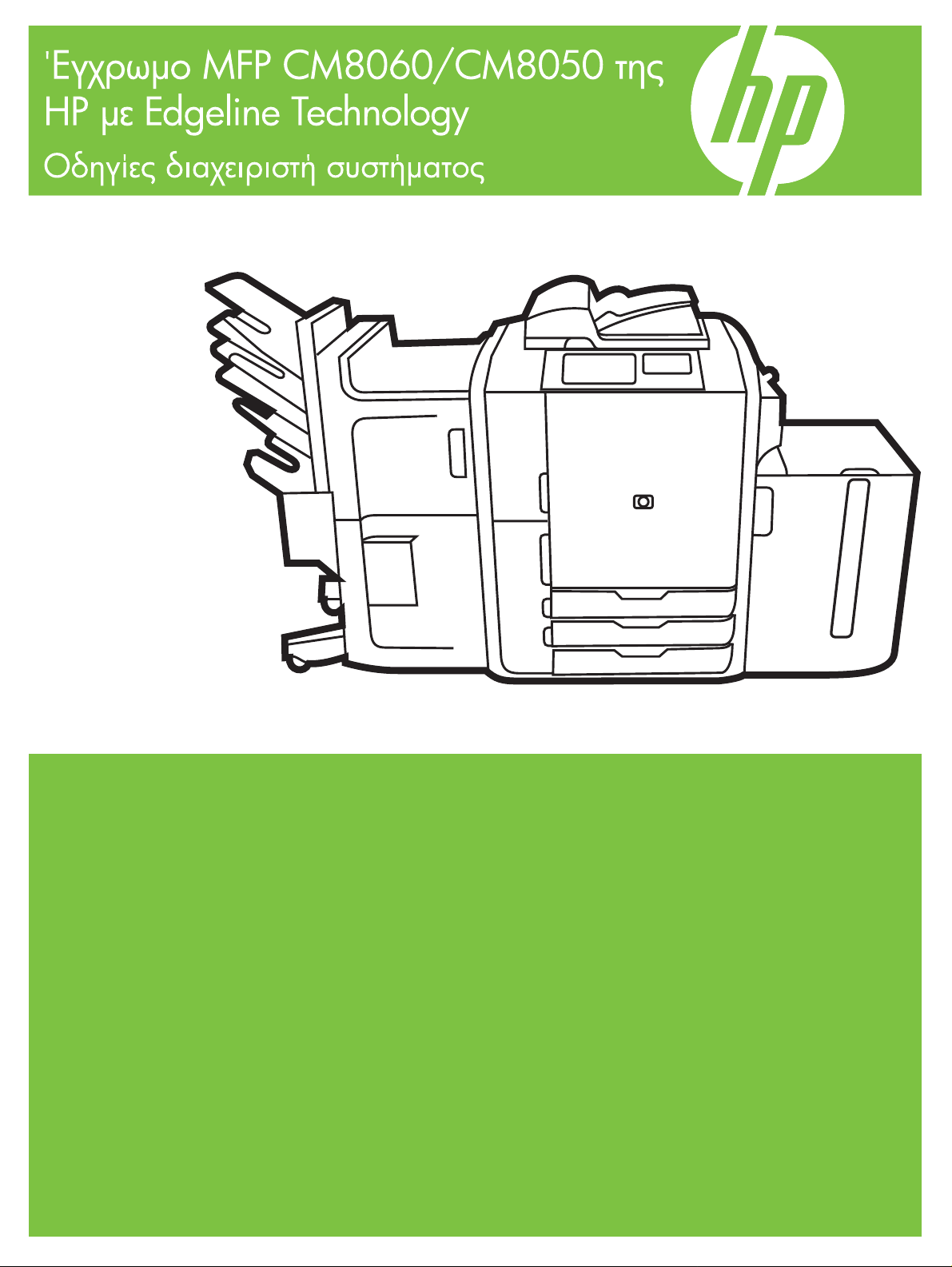
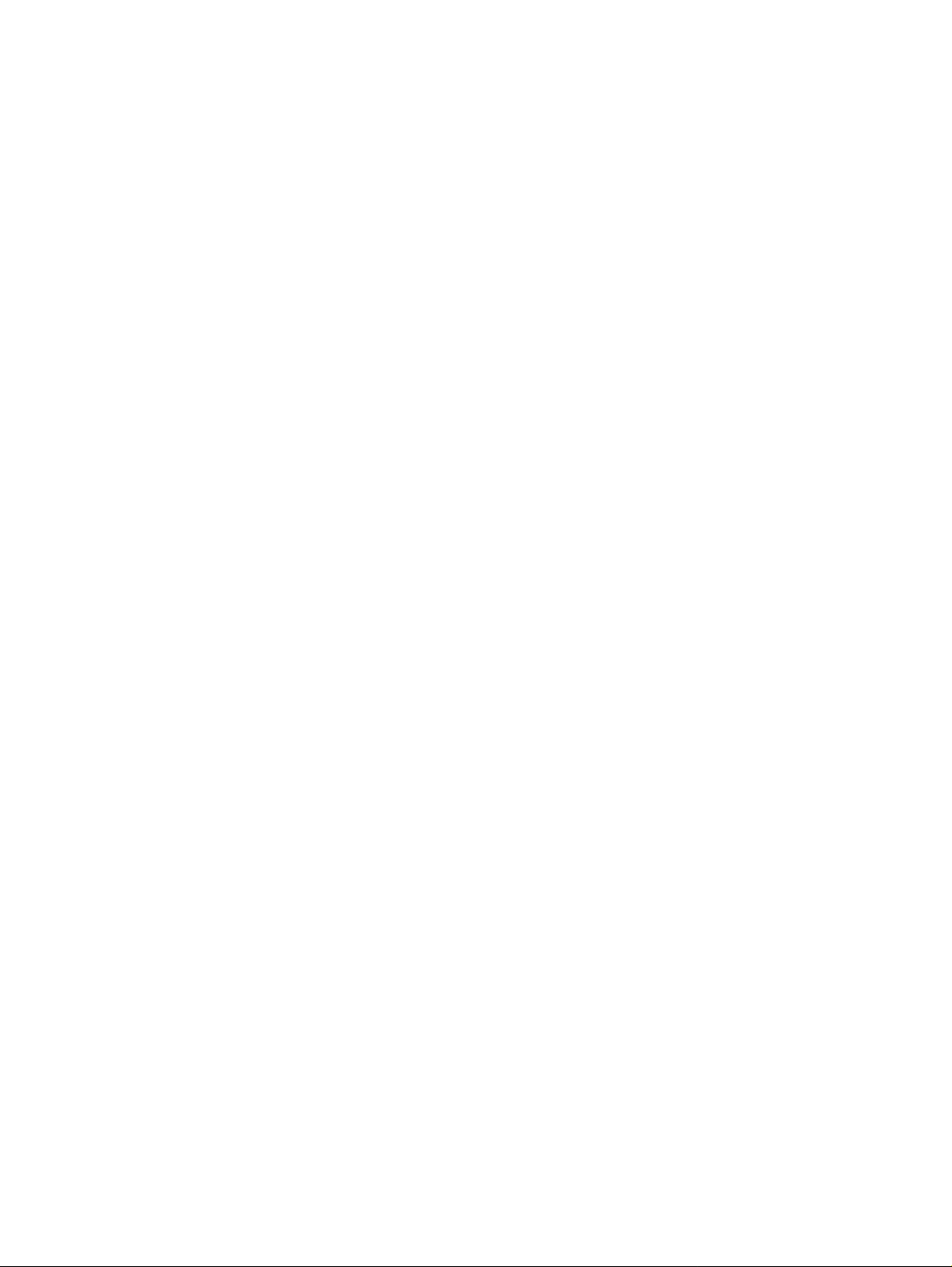
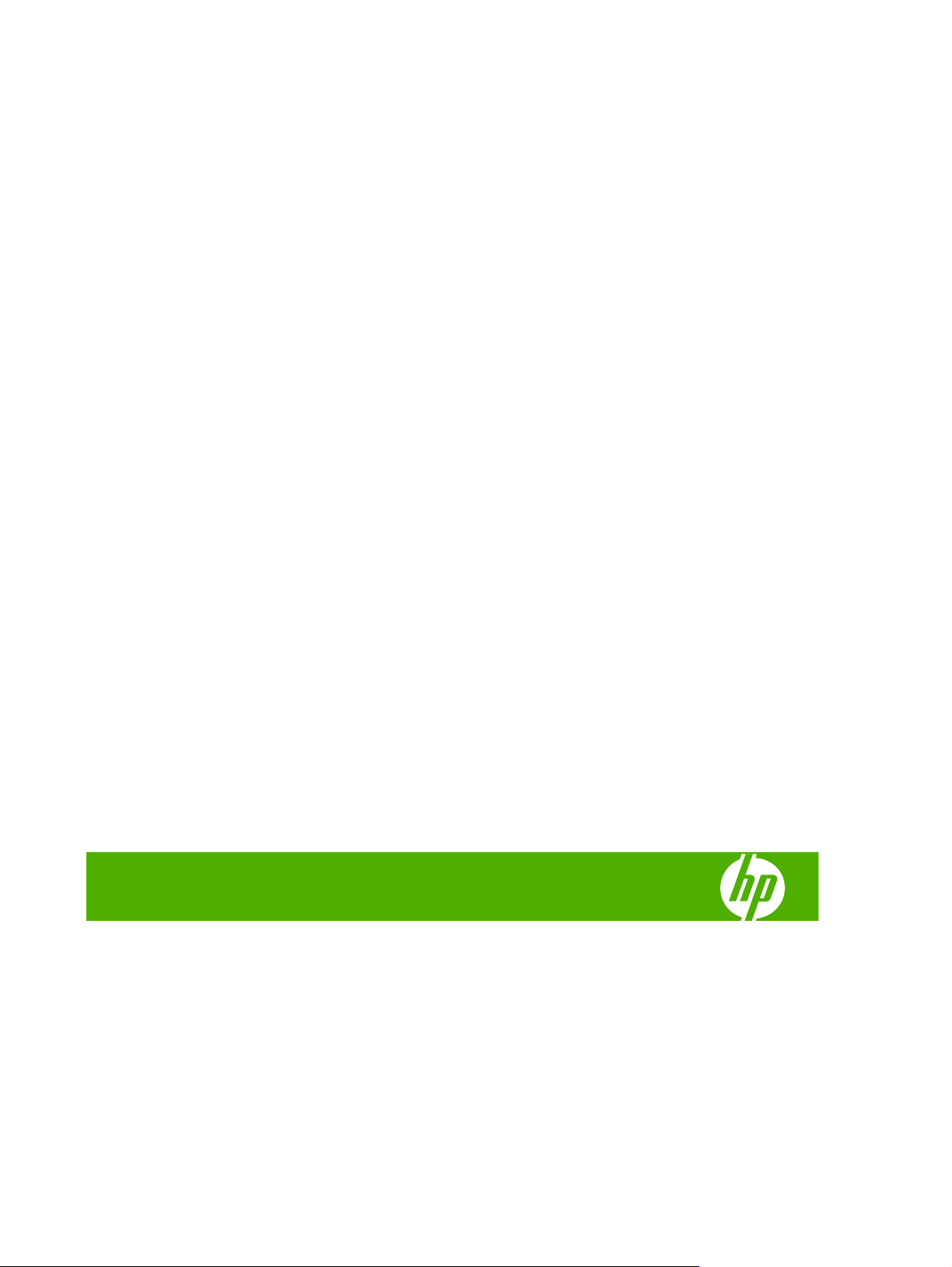
HP CM8060/CM8050 Color MFP with Edgeline
Technology
Οδηγίες διαχειριστή συστήματος
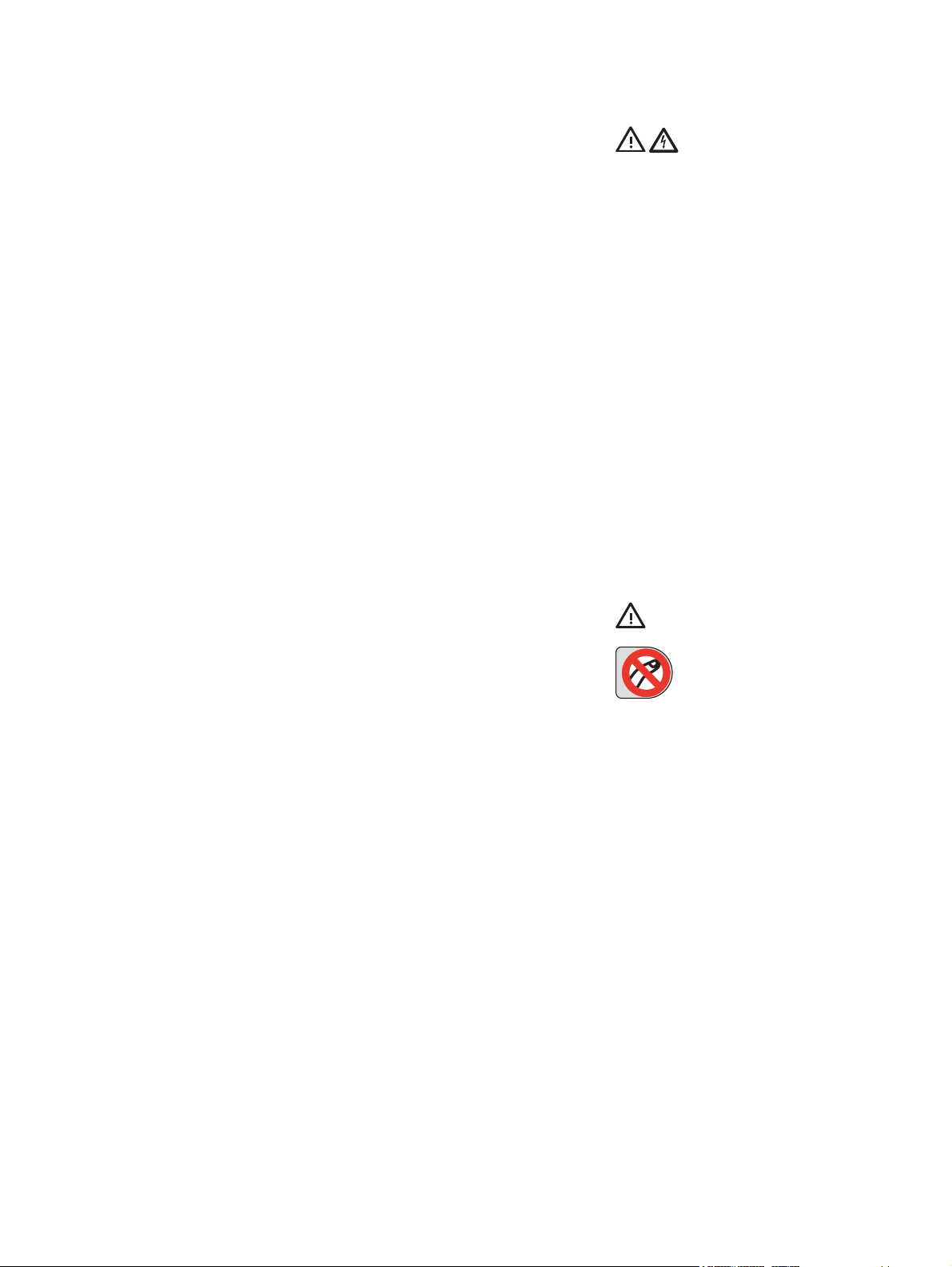
Πνευματικά δικαιώματα και Άδεια χρήσης
© 2008 Copyright Hewlett-Packard
Development Company, L.P.
Απαγορεύεται η αναπαραγωγή,
προσαρμογή ή μετάφραση χωρίς πρότερη
έγγραφη έγκριση, εκτός των περιπτώσεων
που προβλέπονται από τους νόμους περί
πνευματικών δικαιωμάτων.
Οι πληροφορίες που περιλαμβάνονται στο
παρόν κείμενο υπόκεινται σε αλλαγές χωρίς
προηγούμενη γνωστοποίηση.
Οι μοναδικές εγγυήσεις που ισχύουν για τα
προϊόντα και τις υπηρεσίες της HP είναι
αυτές που
διατυπώνονται στις ρητές
δηλώσεις εγγύησης που συνοδεύουν αυτά
τα προϊόντα και τις υπηρεσίες. Καμία από τις
δηλώσεις που περιλαμβάνονται στο παρόν
κείμενο δεν θα πρέπει να θεωρηθεί ότι
αποτελεί πρόσθετη εγγύηση. Η HP δεν φέρει
ευθύνη για τεχνικά ή συντακτικά σφάλματα ή
παραλείψεις που περιλαμβάνονται στο
παρόν κείμενο.
Edition 1, 3/2008
C5956-90310
Αναγνώριση εμπορικού σήματος
Τα Adobe Photoshop
®
και PostScript® είναι
εμπορικά σήματα της Adobe Systems
Incorporated.
Το Corel
®
είναι σήμα κατατεθέν της Corel
Corporation ή Corel Corporation Limited.
Τα Microsoft
®
, Windows® και Windows® XP
είναι σήματα κατατεθέντα της Microsoft
Corporation στις Η.Π.Α.
Το Windows Vista
™
είναι σήμα κατατεθέν ή
εμπορικό σήμα της Microsoft Corporation
στις Η.Π.Α. και/ή σε άλλες χώρες/περιοχές.
Πληροφορίες για την ασφάλεια
ΠΡΟΕΙΔΟΠΟΙΗΣΗ !
Για τη σύνδεση της συσκευής με την πηγή
ρεύματος, να χρησιμοποιείτε μόνον
ηλεκτρικές πρίζες με γείωση. Εάν δεν
γνωρίζετε αν διαθέτει γείωση η πρίζα,
συμβουλευτείτε έναν επαγγελματία
ηλεκτρολόγο.
Τοποθετήστε τη συσκευή σε μια
προστατευμένη τοποθεσία, όπου κανένας
δεν μπορεί να πατήσει ή να σκοντάψει στο
καλώδιο τροφοδοσίας και όπου το καλώδιο
τροφοδοσίας δεν
κινδυνεύει να υποστεί
ζημιά.
Όταν η συσκευή συνδέεται σε πηγή
ρεύματος 110-127 V ή 120 V, θα πρέπει να
συνδέεται σε αποκλειστική πρίζα 20 A.
Δήλωση συστημάτων ισχύος AC Delta και
AC Wye: Η συσκευή σχεδιάστηκε για χρήση
με σύστημα ισχύος IT.
Υπάρχει κίνδυνος έκρηξης εάν η τυπική
μπαταρία αντικατασταθεί από μια άλλη,
λανθασμένου τύπου. Απορρίψτε τις
χρησιμοποιημένες μπαταρίες σύμφωνα με
τις οδηγίες.
ΠΡΟΕΙΔΟΠΟΙΗΣΗ!
Κίνδυνος τραυματισμού από κινούμενα
εξαρτήματα. Μη βάζετε τα χέρια σας μέσα
στο εξάρτημα συρραφής. Μη βάζετε τα χέρια
σας κάτω από κινούμενους δίσκους.
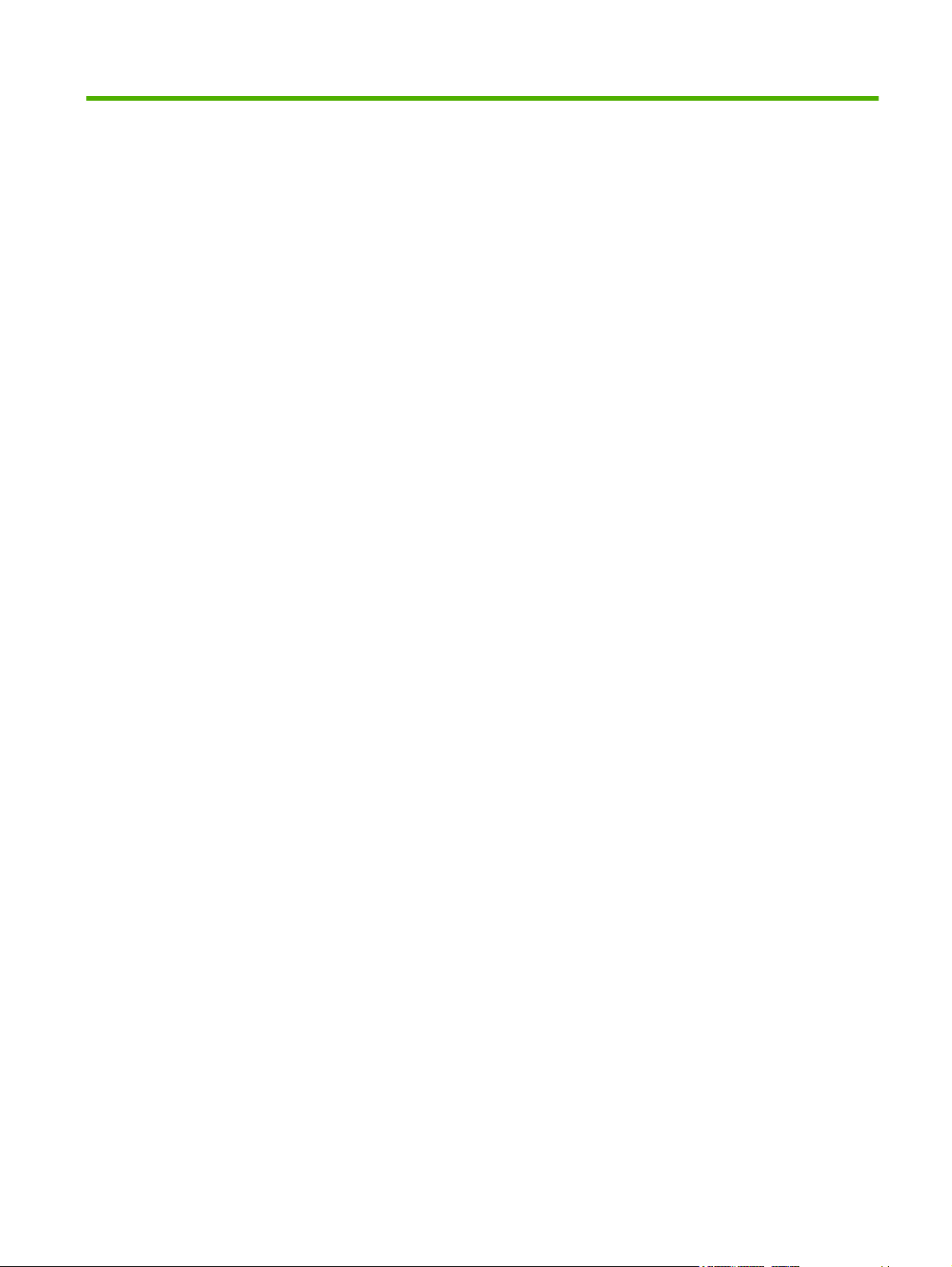
Πίνακας περιεχομένων
1 Εισαγωγή
Σχετικά με αυτόν τον οδηγό .................................................................................................................. 2
Συμβάσεις που χρησιμοποιούνται σε αυτόν τον οδηγό ........................................................................ 3
Συνιστώμενη διαδικασία ρύθμισης ....................................................................................................... 4
Ρυθμίσεις .............................................................................................................................................. 6
Δυνατότητες .......................................................................................................................................... 7
Επισκόπηση προϊόντος ........................................................................................................................ 9
Εμπρός όψη ........................................................................................................................ 9
Πίσω όψη (δεξιά πλευρά) .................................................................................................. 10
Πίσω όψη (αριστερή πλευρά) ............................................................................................ 10
Μονή θήκη εξόδου ............................................................................................................. 11
Προαιρετικά εξαρτήματα τελικής επεξεργασίας ................................................................. 11
Προαιρετικό διαχωριστικό εργασιών 4 θηκών HP ............................................. 12
Προαιρετικό HP Multifunction Finisher .............................................................. 12
Άναμμα και σβήσιμο της συσκευής .................................................................................................... 13
Χρήση του πίνακα
Διάταξη του πίνακα ελέγχου .............................................................................................. 14
Αρχική οθόνη ..................................................................................................................... 15
Κουμπιά που υπάρχουν στην οθόνη αφής ........................................................................ 16
Σύστημα Βοήθειας πίνακα ελέγχου ................................................................................... 17
ελέγχου ................................................................................................................. 14
2 Σύνδεση της συσκευής
Θύρες διασύνδεσης ............................................................................................................................ 20
Σύνδεση σε τηλεφωνική γραμμή ........................................................................................................ 21
Σύνδεση σε ένα δίκτυο ....................................................................................................................... 23
3 Λογισμικό συσκευής
Υποστηριζόμενα λειτουργικά συστήματα και προγράμματα οδήγησης εκτυπωτή ............................. 26
Πρόσθετα προγράμματα οδήγησης ................................................................................... 27
Εγκατάσταση του λογισμικού ............................................................................................................. 28
Windows ............................................................................................................................ 28
Macintosh .......................................................................................................................... 28
Κατάργηση της εγκατάστασης
Windows ............................................................................................................................ 29
ELWW iii
του λογισμικού ................................................................................... 29

Macintosh .......................................................................................................................... 29
Οδηγός προσαρμογής προγράμματος εγκατάστασης για Windows .................................................. 30
Εκτέλεση του Installer Customization Wizard .................................................................... 30
Παράθυρα διαλόγου .......................................................................................................... 30
Language Selection (Επιλογή γλώσσας), παράθυρο διαλόγου ........................ 30
Welcome (Καλώς ορίσατε), παράθυρο διαλόγου .............................................. 31
παράθυρο διαλόγου Software Licence Agreement (Συμφωνητικό άδειας
χρήσης λογισμικού) ........................................................................................... 31
Language (Γλώσσα), παράθυρο διαλόγου ........................................................ 31
Printer Port (Θύρα εκτυπωτή), παράθυρο διαλόγου ......................................... 32
Model (Μοντέλο), παράθυρο διαλόγου ............................................................. 33
Drivers (Προγράμματα οδήγησης), παράθυρο διαλόγου .................................. 34
Driver Configuration (Διαμόρφωση ρυθμίσεων προγράμματος οδήγησης),
παράθυρο διαλόγου .......................................................................................... 34
Additional Software (Πρόσθετο λογισμικό), παράθυρο
Custom Installer Location (Τοποθεσία προσαρμοσμένου προγράμματος
εγκατάστασης), παράθυρο διαλόγου ................................................................ 34
Ready to Create Installer (Έτοιμο για δημιουργία προγράμματος
εγκατάστασης), παράθυρο διαλόγου ................................................................ 35
Installing (Εγκατάσταση), παράθυρο διαλόγου ................................................. 35
Finish (Τέλος), παράθυρο διαλόγου .................................................................. 36
Διανομή .............................................................................................................................. 36
διαλόγου ..................... 34
4 Διαμόρφωση ρυθμίσεων συσκευής
Πού μπορείτε να διαμορφώσετε τις ρυθμίσεις .................................................................................... 38
Διαμόρφωση ρυθμίσεων συσκευής στον πίνακα ελέγχου .................................................................. 42
Αρχική ρύθμιση ηλεκτρονικού ταχυδρομείου ..................................................................... 42
Χρήση του Οδηγού ρύθμισης ηλεκτρονικού ταχυδρομείου ............................... 42
Αρχική ρύθμιση φαξ ........................................................................................................... 43
Χρήση του Οδηγού ρύθμισης φαξ ..................................................................... 43
Χρήση του μενού Ρύθμιση φαξ ......................................................................... 43
Ρύθμιση των προεπιλογών φαξ ........................................................................ 44
Ρύθμιση των προεπιλογών αντιγραφής ............................................................................. 44
Απομακρυσμένη διαμόρφωση ρυθμίσεων συσκευής ......................................................................... 46
Άνοιγμα του ενσωματωμένου διακομιστή Web .................................................................. 46
Προηγμένη ρύθμιση ηλεκτρονικού ταχυδρομείου .............................................................. 47
Προσθήκη ή επεξεργασία διακομιστών SMTP .................................................. 48
Εισαγωγή διευθύνσεων ηλεκτρονικού ταχυδρομείου από άλλες πηγές ............................ 49
Απόκτηση διευθύνσεων ηλεκτρονικού ταχυδρομείου από διακομιστή LDAP
κοινής χρήσης ................................................................................................... 50
Εισαγωγή διευθύνσεων
αρχείο .CSV ...................................................................................................... 51
ηλεκτρονικού ταχυδρομείου από ένα
Δημιουργία ενός αρχείου .CSV διευθύνσεων ηλεκτρονικού
ταχυδρομείου για αυτή τη συσκευή .................................................. 51
iv ELWW
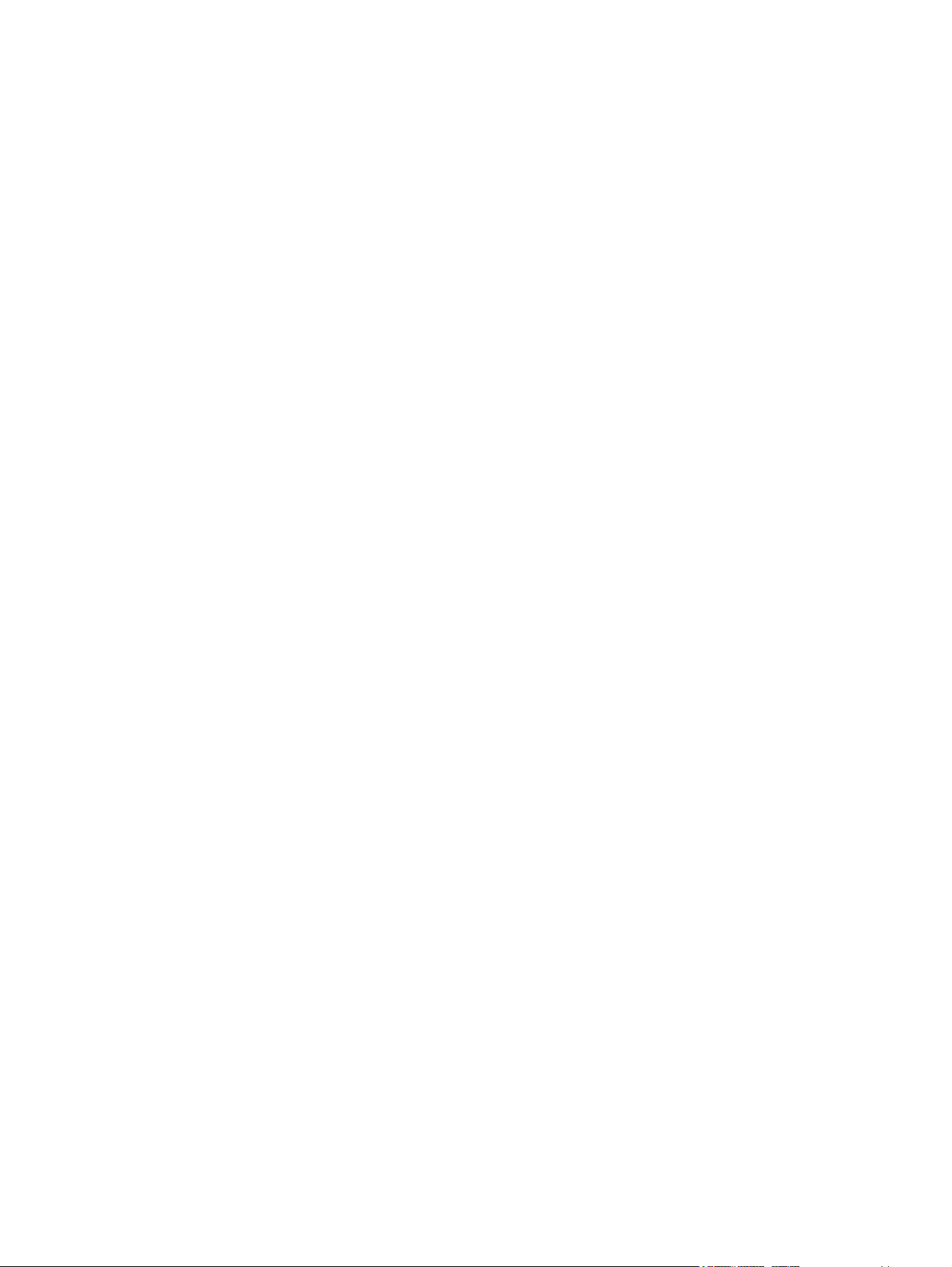
Ρύθμιση φακέλου δικτύου .................................................................................................. 55
Ρύθμιση αποστολής φαξ .................................................................................................... 57
Εισαγωγή καταλόγων ταχείων
5 Ασφάλεια της συσκευής
Πρότυπα ασφαλείας ........................................................................................................................... 64
IP Security ......................................................................................................................... 64
Καθορισμός κωδικού πρόσβασης διαχειριστή συσκευής ................................................................... 65
Κλείδωμα της περιοχής Εργαλεία διαχειριστή του μενού εκκίνησης .................................................. 66
Απενεργοποίηση εκτύπωσης μέσω μιας απευθείας σύνδεσης .......................................................... 68
Απενεργοποίηση
Περιορισμός αποστολής ηλεκτρονικού ταχυδρομείου σε λογαριασμούς διαφορετικούς από αυτόν
του χρήστη ......................................................................................................................................... 70
Έλεγχος της πρόσβασης στη συσκευή .............................................................................................. 71
Επίπεδο ελέγχου πρόσβασης για δυνατότητες της συσκευής ........................................... 71
Σύνολα δικαιωμάτων ......................................................................................................... 71
Δημιουργία λογαριασμών χρηστών και ομάδων ................................................................ 76
Εισαγωγή εγγραφών διευθύνσεων ηλεκτρονικού ταχυδρομείου και
ταχείων κλήσεων φαξ από άλλη συσκευή ........................................ 53
Εισαγωγή αρχείου .CSV διευθύνσεων ηλεκτρονικού
ταχυδρομείου .................................................................................... 54
Πρόσβαση σε διευθύνσεις ηλεκτρονικού ταχυδρομείου από τις προσωπικές
επαφές Microsoft Exchange ενός χρήστη ......................................................... 54
Προσθήκη ή επεξεργασία Φακέλων γρήγορης πρόσβασης δικτύου ................. 56
Κοινές ρυθμίσεις εργασιών ............................................................................... 58
Ρύθμιση φαξ LAN .............................................................................................. 58
Ρύθμιση φαξ Διαδικτύου .................................................................................... 59
κλήσεων φαξ ..................................................................... 60
Δημιουργία ενός αρχείου .CSV ταχείων κλήσεων φαξ για αυτή τη
συσκευή ............................................................................................................ 60
Υποχρεωτικά πεδία .......................................................................... 60
Παράδειγμα εγγραφών .CSV ταχείων κλήσεων φαξ ........................ 60
Εισαγωγή ενός αρχείου .CSV ταχέων κλήσεων φαξ ........................ 61
εκτύπωσης από τον ενσωματωμένο διακομιστή Web ........................................... 69
Εκχώρηση συνόλων δικαιωμάτων σε χρήστες και ομάδες ............................... 76
Προσθήκη νέων χρηστών ή ομάδων Windows ή LDAP και
εκχώρηση συνόλων
Επεξεργασία εκχωρήσεων συνόλων δικαιωμάτων για
υφιστάμενους χρήστες ή ομάδες Windows ή LDAP. ........................ 77
Αφαίρεση εκχωρήσεων συνόλων δικαιωμάτων από υφιστάμενους
χρήστες ή ομάδες Windows ή LDAP. ............................................... 77
Προσθήκη νέων λογαριασμών χρηστών συσκευής και εκχώρηση
συνόλων δικαιωμάτων ...................................................................... 77
Επεξεργασία υφισταμένων λογαριασμών χρηστών συσκευής ......... 78
Διαγραφή υφισταμένων λογαριασμών χρηστών συσκευής .............. 78
Προβολή καταλόγου όλων των λογαριασμών χρηστών
συσκευής .......................................................................................... 78
δικαιωμάτων .................................................... 76
ELWW v
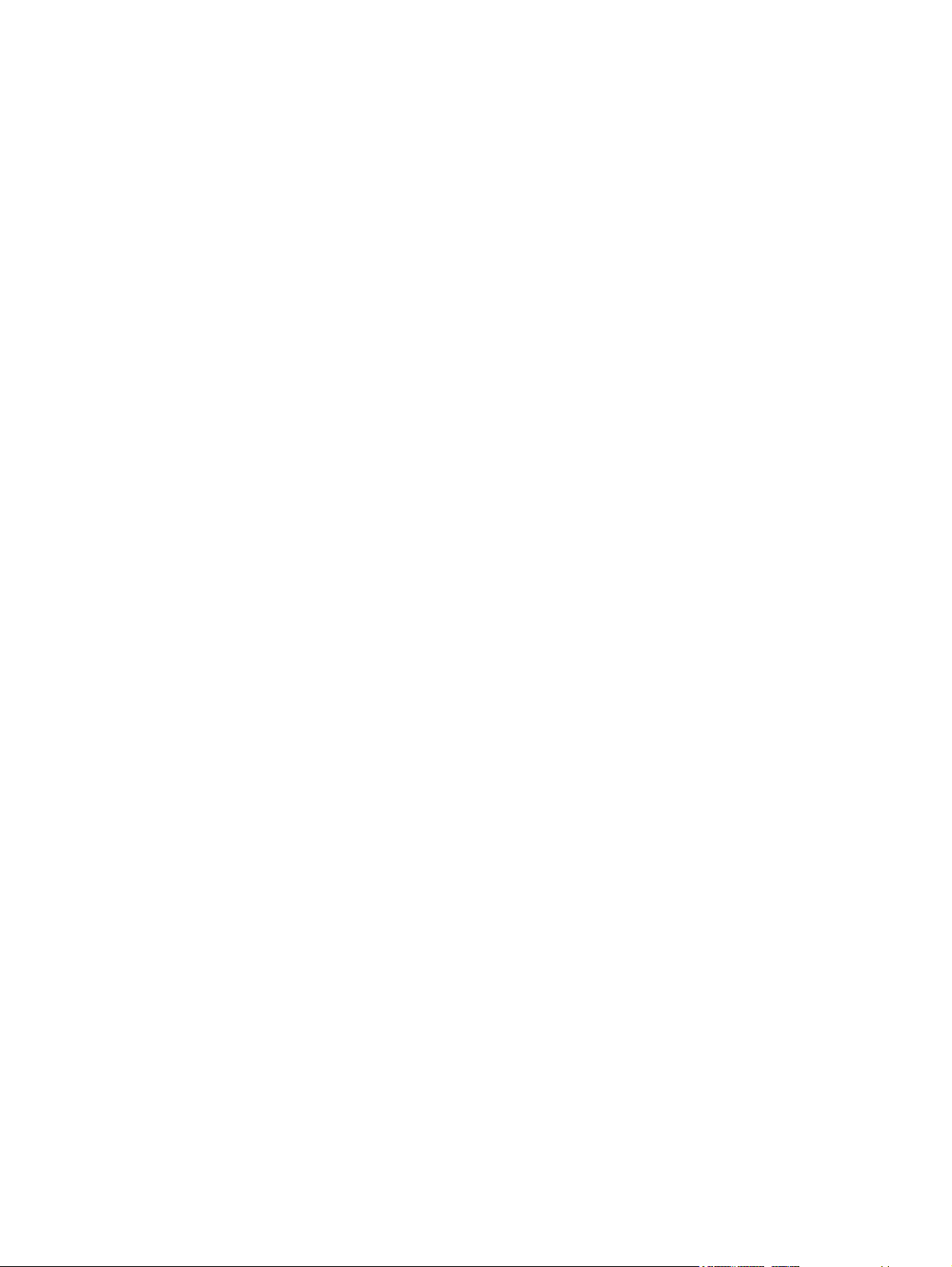
Προσθήκη νέων χρηστών Novell NDS και εκχώρηση συνόλων
δικαιωμάτων ...................................................................................................... 78
Επεξεργασία εκχωρήσεων συνόλων δικαιωμάτων για χρήστες Novell
NDS ................................................................................................................... 78
Αφαίρεση εκχωρήσεων συνόλων δικαιωμάτων για χρήστες Novell NDS ......... 79
Μέθοδοι σύνδεσης ............................................................................................................. 79
Ρύθμιση σύνδεσης Windows ............................................................................. 80
Ρύθμιση σύνδεσης LDAP .................................................................................. 80
Ρύθμιση σύνδεσης Novell NDS ......................................................................... 81
Περιορισμός χρήσης χρώματος ......................................................................................................... 82
Περιορισμός έγχρωμης εκτύπωσης για συγκεκριμένα προγράμματα λογισμικού ............. 83
Διαχείριση πιστοποιητικών ................................................................................................................ 85
Φόρτωση πιστοποιητικού .................................................................................................. 85
Φόρτωση λίστας ανάκλησης πιστοποιητικών (CRL) ......................................................... 85
Παράδειγμα διαμόρφωσης ρυθμίσεων ασφαλείας ............................................................................. 86
Περίπτωση 1: Όλοι
πρέπει να συνδεθούν ......................................................................................................... 86
Περίπτωση 2: Οι χρήστες θα πρέπει να συνδεθούν για συγκεκριμένες δυνατότητες και
χρησιμοποιούν διαπιστευτήρια των Windows ................................................................... 86
Περίπτωση 3: Προσαρμοσμένη πρόσβαση για συγκεκριμένα άτομα ................................ 88
χρησιμοποιούν τον ίδιο κωδικό πρόσβασης και όλοι οι χρήστες
6 Διαχείριση της συσκευής
Έλεγχος κατάστασης εργασίας και χρήση της ουράς εργασιών ........................................................ 94
Άνοιγμα της ουράς εργασιών ............................................................................................. 94
Επεξεργασία πολλαπλών τύπων εργασίας ....................................................................... 94
Προώθηση και διακοπή εργασιών στην ουρά .................................................................... 95
Χρήση του ενσωματωμένου διακομιστή Web .................................................................................... 97
Καρτέλα Information (Πληροφορίες) .................................................................................. 98
Καρτέλα Settings (Ρυθμίσεις) ........................................................................................... 99
Καρτέλα Digital Sending (Ψηφιακή αποστολή) ................................................................ 102
Καρτέλα Fax (Φαξ) .......................................................................................................... 102
Καρτέλα Networking (Δίκτυο) ........................................................................................... 103
Χρήση του HP Web Jetadmin .......................................................................................................... 104
Ρύθμιση του διακομιστή ειδοποιήσεων ............................................................................................ 105
Ρύθμιση μηνυμάτων προειδοποίησης .............................................................................................. 107
Ρύθμιση AutoSend (Αυτόματη αποστολή) ....................................................................................... 108
Ρύθμιση ημερομηνίας και ώρας ....................................................................................................... 109
Ρύθμιση ενός χρονοδιαγράμματος αναμονής .................................................................................. 111
Ρυθμίσεις δημιουργίας αντιγράφων ασφαλείας και επαναφοράς
Αναβάθμιση του υλικολογισμικού ..................................................................................................... 114
Χρήση του HP Web Jetadmin για αναβάθμιση του υλικολογισμικού ............................... 114
Χρήση FTP για αναβάθμιση του υλικολογισμικού ........................................................... 115
Προτεραιότητες εργασιών ................................................................................. 95
Διακοπή εργασίας ............................................................................................. 96
..................................................... 112
vi ELWW
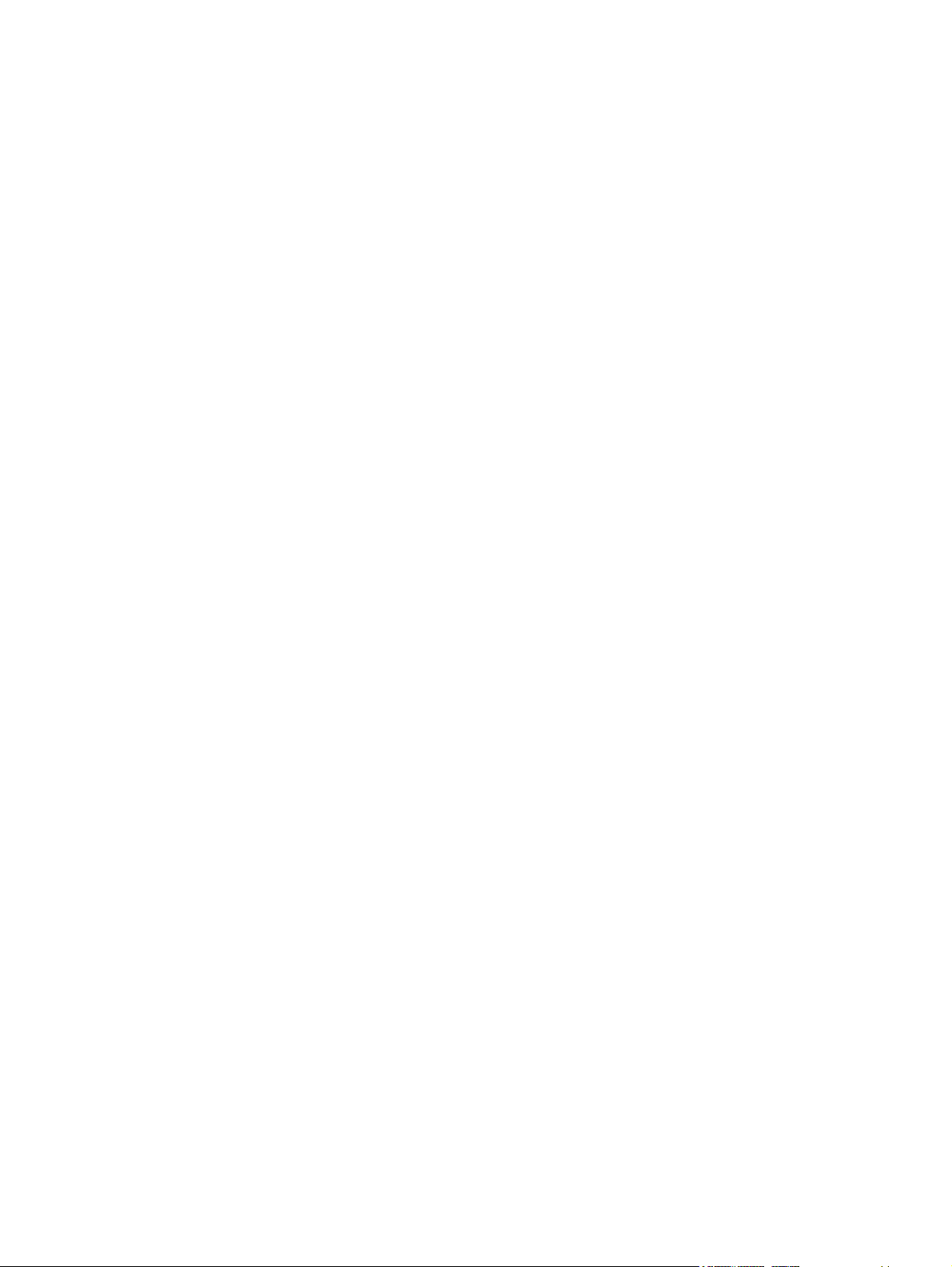
7 Μενού Διαχείριση
Πλοήγηση στο μενού διαχείρισης ..................................................................................................... 118
Δομή μενού ...................................................................................................................................... 119
Mενού Information (Πληροφορίες) .................................................................................................... 120
Μενού Default Job Options (Προεπιλογές εργασιών) ...................................................................... 123
Μενού Time/Scheduling (Χρόνος/Πρόγραμμα) ................................................................................ 140
Μενού Management (Διαχείριση) ..................................................................................................... 142
Μενού Initial Setup (Αρχική ρύθμιση) ............................................................................................... 144
Μενού Device Behavior (Συμπεριφορά συσκευής) .......................................................................... 156
Μενού
Troubleshooting (Αντιμετώπιση προβλημάτων) ................................................................... 165
Μενού Resets (Επαναφορές) ........................................................................................................... 167
Χρήση εντολών των Windows για αναβάθμιση του υλικολογισμικού .............................. 116
Προεπιλογές αντιγραφής ................................................................................................. 123
Προεπιλογές φαξ ............................................................................................................. 135
Προεπιλογές εκτύπωσης ................................................................................................. 138
Μενού Networking and I/O (Δίκτυο και είσοδος/έξοδος) .................................................. 144
Μενού Fax Setup (Ρύθμιση φαξ) ..................................................................................... 152
Μενού E-mail Setup (Ρύθμιση ηλεκτρονικού ταχυδρομείου) ........................................... 155
8 Χαρτί και δίσκοι
Υποστηριζόμενο χαρτί ...................................................................................................................... 170
Τοποθέτηση χαρτιού στους δίσκους ................................................................................................ 177
Τοποθέτηση ειδικών τύπων χαρτιού ................................................................................................ 182
9 Αντιγραφή
Αντιγραφή από τον τροφοδότη εγγράφων ....................................................................................... 184
Αντιγραφή μέσω της γυάλινης επιφάνειας ........................................................................................ 186
Προσαρμογή των ρυθμίσεων αντιγραφής ........................................................................................ 187
Χρήση της δυνατότητας δημιουργίας εργασιών ............................................................................... 190
Συνιστώμενο χαρτί ........................................................................................................... 170
Οδηγίες για τη χρήση ειδικών χαρτιών ............................................................................ 171
Συνιστώμενο χαρτί για συγκεκριμένους τύπους εγγράφων ............................................. 172
Υποστηριζόμενοι τύποι χαρτιού για κάθε δίσκο ............................................................... 172
Υποστηριζόμενα μεγέθη χαρτιού για κάθε δίσκο ............................................................. 174
Χωρητικότητα κάθε δίσκου και θήκης .............................................................................. 175
Υποστηριζόμενα μεγέθη χαρτιού για κάθε θήκη .............................................................. 176
Πλήρωση Δίσκου 1 (δίσκος μη αυτόματης τροφοδότησης) ............................................. 177
Πλήρωση Δίσκων 2, 3 και 4 ............................................................................................. 179
Πλήρωση Δίσκου 5 .......................................................................................................... 180
Αντιγραφή πρωτοτύπων διαφόρων μεγεθών .................................................................. 185
10 Φαξ
ELWW vii
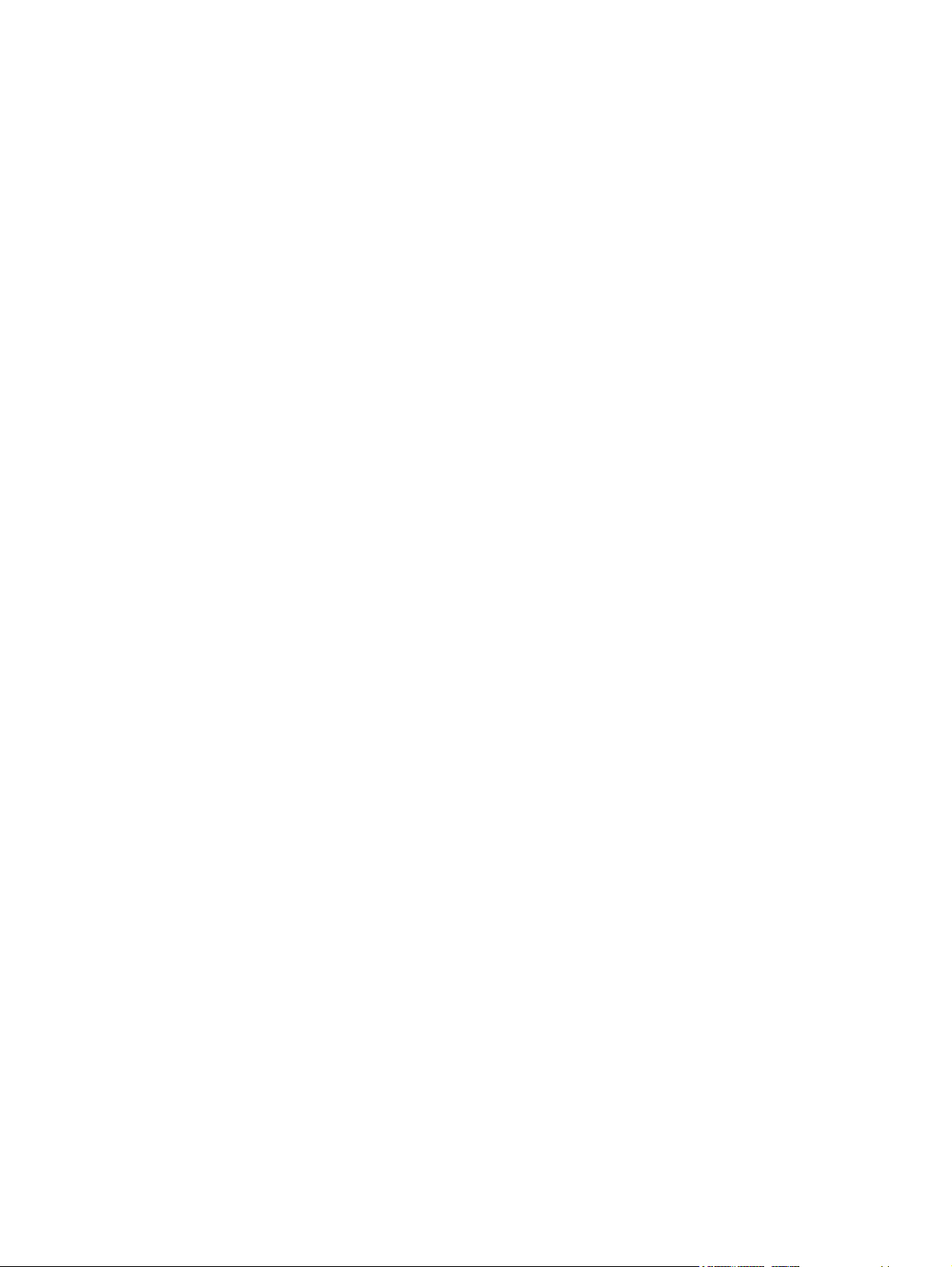
Διαμόρφωση των επιλογών φαξ για κάθε εργασία ........................................................................... 192
Αποστολή φαξ .................................................................................................................................. 193
Ακύρωση φαξ ................................................................................................................................... 194
Λήψη φαξ ......................................................................................................................................... 195
Χρήση αναφορών φαξ ...................................................................................................................... 196
Ρύθμιση αποστολής φαξ από υπολογιστή με Windows ................................................................... 197
Ρύθμιση των πληροφοριών αποστολέα .......................................................................... 197
Ρύθμιση ποιότητας φαξ ................................................................................................... 198
Διαμόρφωση των ρυθμίσεων ειδοποιήσεων .................................................................... 198
Ρύθμιση των πληροφοριών εξωφύλλου .......................................................................... 199
Ρύθμιση προτιμήσεων προεπισκόπησης ........................................................................ 199
Ρύθμιση προτιμήσεων εκτύπωσης προγράμματος οδήγησης φαξ ................................. 199
Διαμόρφωση ρυθμίσεων κωδικών
Χρήση της αποστολής φαξ Windows PC ......................................................................................... 201
Αποστολή φαξ σε έναν παραλήπτη ................................................................................. 201
Αποστολή φαξ σε πολλαπλούς παραλήπτες ................................................................... 202
Εισαγωγή ειδικών χαρακτήρων στον αριθμό φαξ. ........................................................... 203
Αποστολή φαξ χρησιμοποιώντας το βιβλίο τηλεφώνων .................................................. 204
Επεξεργασία του βιβλίου τηλεφώνων .............................................................................. 205
Προσθήκη ονομάτων στο βιβλίο τηλεφώνων .................................................. 205
Αφαίρεση ονομάτων από το βιβλίο τηλεφώνων .............................................. 205
Επεξεργασία ονομάτων του βιβλίου τηλεφώνων ............................................ 205
τιμολόγησης .............................................................. 200
11 Ψηφιακή αποστολή
Σχετικά με
Σύγκριση της ψηφιακής αποστολής με άλλων συσκευών της HP .................................................... 209
Αποστολή σε ηλεκτρονικό ταχυδρομείο ........................................................................................... 211
Αποστολή σε φάκελο δικτύου ........................................................................................................... 215
12 Aποθήκευση εργασιών
Aποθήκευση εργασιών στη συσκευή ............................................................................................... 218
Αποθήκευση εργασιών από υπολογιστή .......................................................................................... 219
Διαμόρφωση των επιλογών αποθήκευσης εργασιών ...................................................................... 220
Ανάκτηση αποθηκευμένων εργασιών .............................................................................................. 222
Διαχείριση αποθηκευμένων εργασιών .............................................................................................. 223
την ψηφιακή αποστολή ................................................................................................... 208
Αποστολή σαρωμένου αρχείου ως συνημμένο ηλεκτρονικού ταχυδρομείου .................. 211
Χρήση του βιβλίου διευθύνσεων ηλεκτρονικού ταχυδρομείου ......................................... 212
Διαμόρφωση των επιλογών ηλεκτρονικού ταχυδρομείου για κάθε εργασία .................... 213
Αποστολή αρχείου που έχει σαρωθεί σε φάκελο δικτύου ................................................ 215
Ρυθμίστε τις
Διαγραφή αποθηκευμένων εργασιών .............................................................................. 223
Όριο αποθήκευσης εργασιών Γρήγορης αντιγραφής ...................................................... 223
Χρονικό όριο διατήρησης εργασιών Γρήγορης αντιγραφής ............................................. 223
επιλογές φακέλων ....................................................................................... 215
viii ELWW
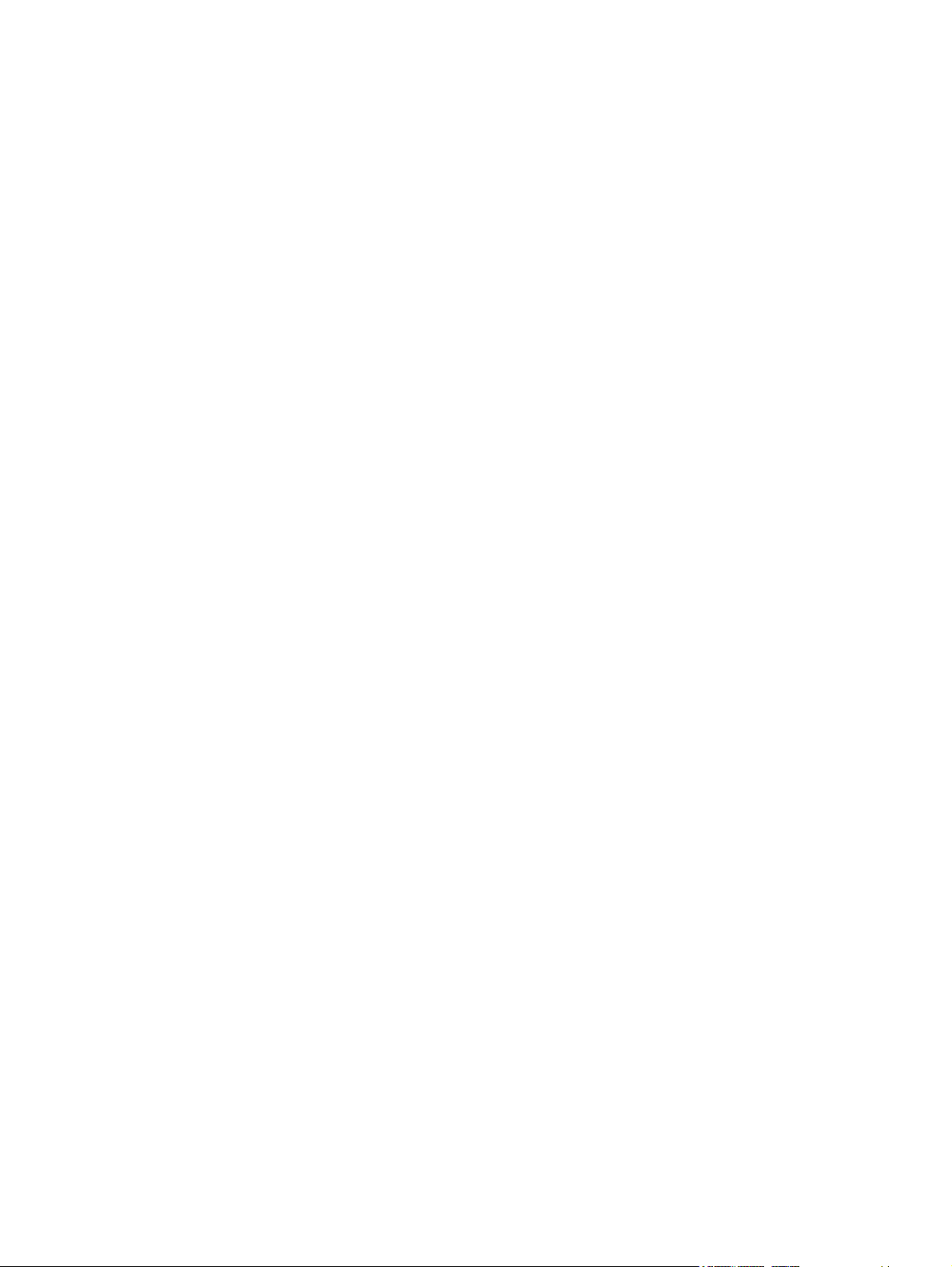
13 Εκτύπωση
Δυνατότητες προγράμματος οδήγησης εκτυπωτή Windows ............................................................ 226
Δυνατότητες προγράμματος οδήγησης εκτυπωτή Macintosh .......................................................... 235
Επιλογή ενός δίσκου ........................................................................................................ 226
Επιλογή θήκης εξόδου για εργασίες εκτύπωσης ............................................................. 226
Επιλογή ενός τύπου χαρτιού ........................................................................................... 226
Ρύθμιση ποιότητας χρώματος ......................................................................................... 227
Αποθήκευση εργασιών .................................................................................................... 227
Δημιουργία και χρήση συντομεύσεων εκτύπωσης .......................................................... 228
Χρήση υδατογραφημάτων ............................................................................................... 228
Αλλαγή μεγέθους εγγράφων ............................................................................................ 229
Ρύθμιση προσαρμοσμένου μέγεθους χαρτιού ................................................................. 229
Εκτύπωση με χρήση διαφορετικού χαρτιού ..................................................................... 230
Εισαγωγή κενών ή προεκτυπωμένων φύλλων ................................................................ 230
Διάταξη σελίδων κεφαλαίων ............................................................................................ 230
Εκτύπωση
Εκτύπωση πολλαπλών σελίδων σε ένα φύλλο χαρτιού .................................................. 232
Δημιουργία φυλλαδίων .................................................................................................... 232
Ρύθμιση των επιλογών συρραφής ................................................................................... 233
Ρύθμιση των επιλογών χρώματος ................................................................................... 233
Χρήση της καρτέλας Services (Υπηρεσίες) ..................................................................... 234
Επιλογή ενός δίσκου ........................................................................................................ 235
Επιλογή θήκης εξόδου ..................................................................................................... 235
Επιλογή ενός τύπου χαρτιού .......................................................................................... 235
Ρύθμιση
Aποθήκευση εργασιών .................................................................................................... 236
Δημιουργία και χρήση προρρυθμίσεων ........................................................................... 236
Χρήση υδατογραφημάτων ............................................................................................... 237
Αλλαγή μεγέθους εγγράφων ........................................................................................... 237
Εκτύπωση σε προσαρμοσμένο μέγεθος χαρτιού ............................................................ 237
Εκτύπωση εξωφύλλου ..................................................................................................... 238
Εκτύπωση και στις δύο όψεις του χαρτιού ....................................................................... 238
Εκτύπωση πολλαπλών σελίδων σε ένα φύλλο χαρτί ...................................................... 238
Δημιουργία φυλλαδίων .................................................................................................... 239
Μετατόπιση εικόνων στη σελίδα ...................................................................................... 239
Ρύθμιση επιλογών συρραφής .......................................................................................... 240
Ρύθμιση των επιλογών χρώματος ................................................................................... 240
Χρήση του μενού Services (
και στις δύο όψεις του χαρτιού ....................................................................... 231
Επιλογές διάταξης για εκτύπωση και στις δύο όψεις ...................................... 231
ποιότητας χρώματος ......................................................................................... 236
Υπηρεσίες) .......................................................................... 240
14 Χρώμα
Χρήση χρώματος .............................................................................................................................. 242
Επιλογή χαρτιού .............................................................................................................. 242
ELWW ix
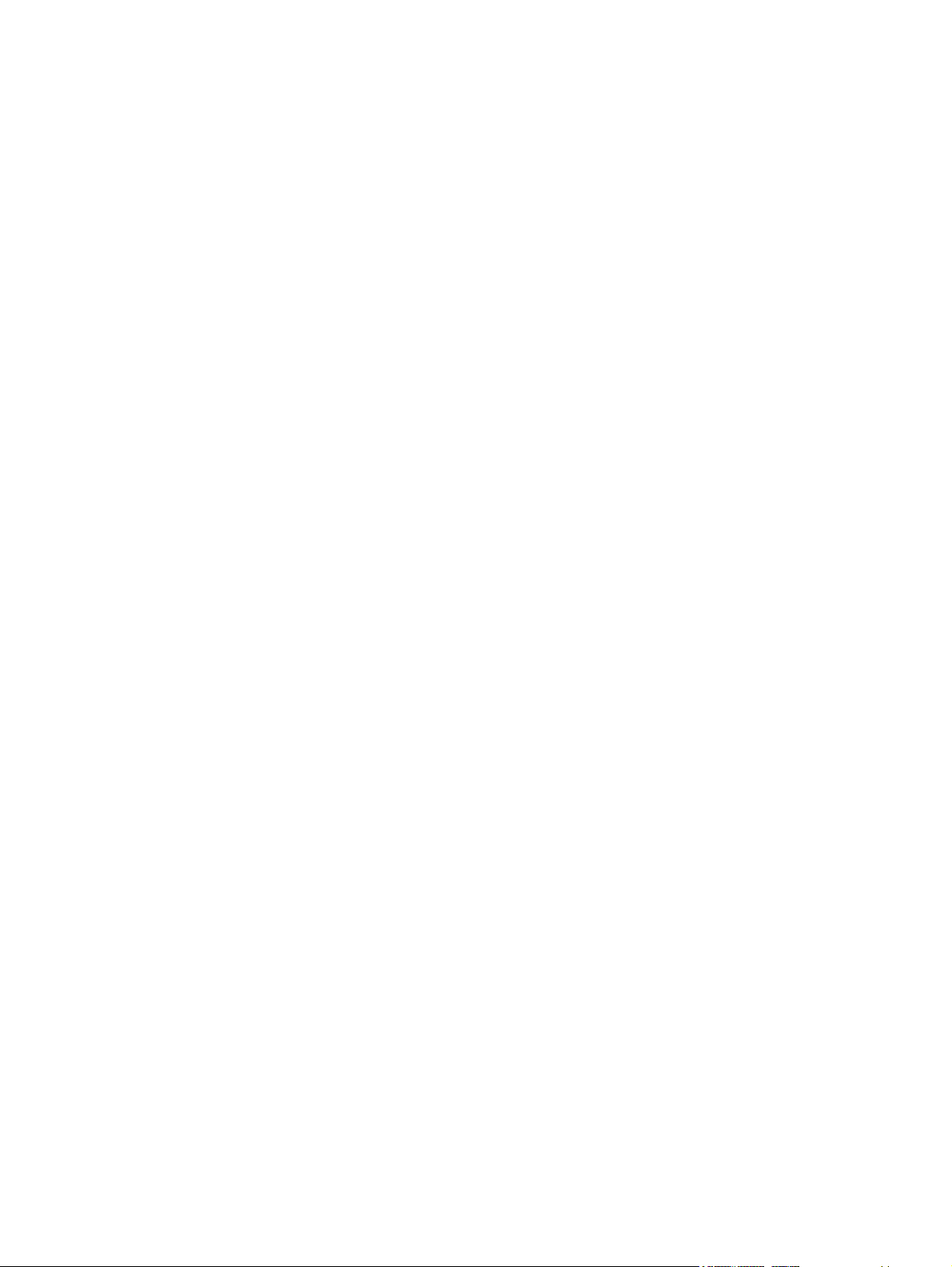
Τυπικό κόκκινο-πράσινο-μπλε (sRGB) ............................................................................ 242
Εκτύπωση σε τέσσερα χρώματα (CMYK) ....................................................................... 242
Διαχείριση χρωμάτων στο πρόγραμμα οδήγησης εκτυπωτή ........................................................... 244
Αντιστοίχιση χρωμάτων .................................................................................................................... 245
15 Συντήρηση της συσκευής
Παραγγελία αναλωσίμων και εξαρτημάτων ...................................................................................... 248
Αντικατάσταση κασετών μελανιού .................................................................................................... 249
Αντικατάσταση κασετών κλιπ συρραφής .......................................................................................... 251
Καθαρισμός της συσκευής ............................................................................................................... 254
Καθαρισμός του εξωτερικού της συσκευής ...................................................................... 254
Καθαρισμός της οθόνης αφής .......................................................................................... 254
Καθαρισμός της επίπεδης γυάλινης επιφάνειας .............................................................. 255
Καθαρισμός
Καθαρισμός της επένδυσης από λευκό βινύλιο ............................................................... 255
Μετακίνηση της συσκευής ................................................................................................................ 256
16 Επίλυση προβλημάτων
Λίστες ελέγχου επίλυσης προβλημάτων .......................................................................................... 258
Προβλήματα με όλες τις εργασίες .................................................................................... 258
Προβλήματα με εργασίες αντιγραφής και σάρωσης ........................................................ 258
Προβλήματα με εργασίες εκτύπωσης .............................................................................. 258
Μηνύματα πίνακα ελέγχου ............................................................................................................... 260
Αποκατάσταση εμπλοκών ................................................................................................................ 261
Προφυλάξεις για την αποκατάσταση εμπλοκών .............................................................. 261
Μέθοδος αποκατάστασης εμπλοκών .............................................................................. 261
Αποτροπή εμπλοκών ....................................................................................................... 262
Προβλήματα χειρισμού χαρτιού ........................................................................................................ 263
Προβλήματα ποιότητας εικόνας ....................................................................................................... 265
Προβλήματα ποιότητας εικόνας που προκύπτουν στις εργασίες αντιγραφής και
εκτύπωσης ....................................................................................................................... 265
Προβλήματα ποιότητας εικόνας που προκύπτουν μόνο στις εργασίες αντιγραφής ........ 268
Προβλήματα ποιότητας εικόνας που προκύπτουν μόνο στις εργασίες εκτύπωσης ........ 268
Προβλήματα φαξ .............................................................................................................................. 269
Λίστα ελέγχου φαξ ........................................................................................................... 269
Γενικά προβλήματα φαξ ................................................................................................... 270
Προβλήματα λήψης φαξ .................................................................................................. 271
Προβλήματα αποστολής φαξ ........................................................................................... 272
Προβλήματα με το
αποστολή ......................................................................................................................................... 274
Προβλήματα με την αποστολή σε ηλεκτρονικό ταχυδρομείο ........................................... 274
Προβλήματα με τα Μηνύματα προειδοποίησης και την Αυτόματη αποστολή .................. 274
Έλεγχος ρυθμίσεων διακομιστή SMTP ............................................................................ 275
Ηλεκτρονικό ταχυδρομείο, τα Μηνύματα προειδοποίησης και την Αυτόματη
Εξομοίωση σετ μελανιών CMYK ..................................................................... 243
της λωρίδας γυαλιού του σαρωτή ................................................................ 255
x ELWW
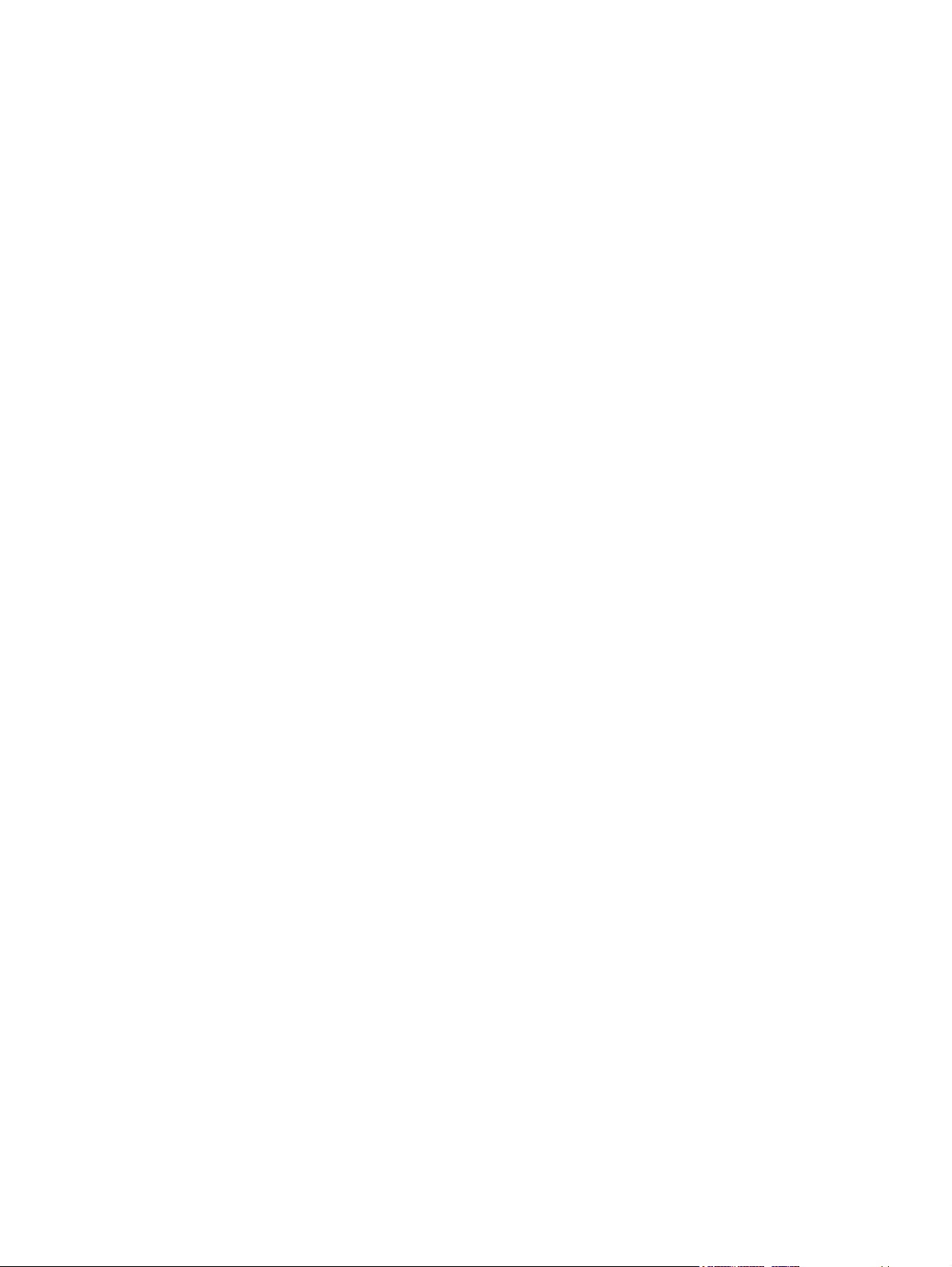
Προβλήματα αποστολής σε φάκελο δικτύου .................................................................................... 277
Προβλήματα συνδεσιμότητας δικτύου .............................................................................................. 278
Έλεγχος της επικοινωνίας μέσω του δικτύου .................................................................. 278
Παράρτημα Α Προδιαγραφές
Προδιαγραφές συσκευής .................................................................................................................. 280
Ηλεκτρικές προδιαγραφές ................................................................................................................ 281
Προδιαγραφές θορύβου ................................................................................................................... 282
Περιβαλλοντικές προδιαγραφές ....................................................................................................... 283
Παράρτημα Β Φύλλα εργασίας
Φύλλο πληροφοριών Υποστήριξης HP ............................................................................................ 286
Φύλλο εργασίας ρυθμίσεων ψηφιακής αποστολής .......................................................................... 287
Λίστα ελέγχου ρυθμίσεων ασφαλείας ............................................................................................... 290
Παράρτημα Γ Ρυθμιστικές δηλώσεις
Άδεια χρήσης τελικού χρήστη ........................................................................................................... 292
Κανονισμοί FCC ............................................................................................................................... 295
Δηλώσεις εκπομπών
Δηλώσεις τηλεπικοινωνιών .............................................................................................................. 297
Δήλωση τηλεπικοινωνιών FCC ........................................................................................ 297
Απαιτήσεις Industry Canada CS-03 ................................................................................. 297
Δήλωση τηλεπικοινωνιών για τη Νέα Ζηλανδία ............................................................... 298
Δήλωση τηλεπικοινωνιών για την Αυστραλία .................................................................. 299
Δήλωση τηλεπικοινωνιών για την Ιαπωνία ...................................................................... 299
Πρόγραμμα περιβαλλοντικής ευθύνης προϊόντος ............................................................................ 300
Χρήση χαρτιού ................................................................................................................. 300
Φύλλα δεδομένων ασφαλείας υλικού ............................................................................... 300
Κατανάλωση ενέργειας .................................................................................................... 300
Θόρυβος .......................................................................................................................... 300
Πρόγραμμα ανακύκλωσης αναλωσίμων εκτυπωτών ψεκασμού ΗΡ ............................... 300
Ανακύκλωση υλικού ......................................................................................................... 300
Απόρριψη μπαταριών ...................................................................................................... 301
Απόρριψη αποβλήτων εξοπλισμού από οικιακούς χρήστες
Απόρριψη υλικών ............................................................................................................ 301
Δήλωση συμμόρφωσης .................................................................................................................... 302
Δήλωση περιορισμένης εγγύησης Hewlett-Packard ........................................................................ 303
........................................................................................................................ 296
στην Ευρωπαϊκή Ένωση . . . 301
Ευρετήριο ........................................................................................................................................................ 305
ELWW xi
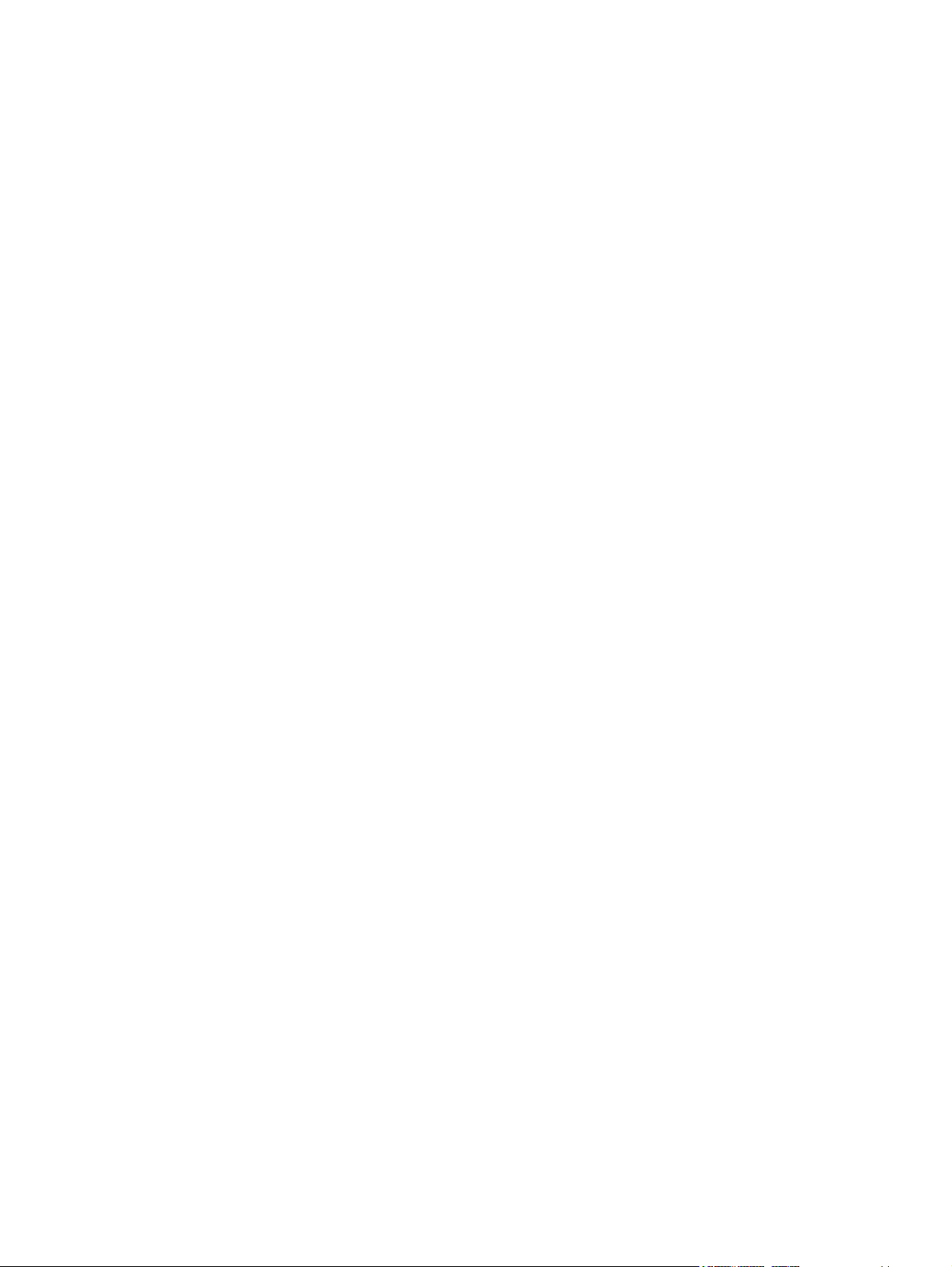
xii ELWW
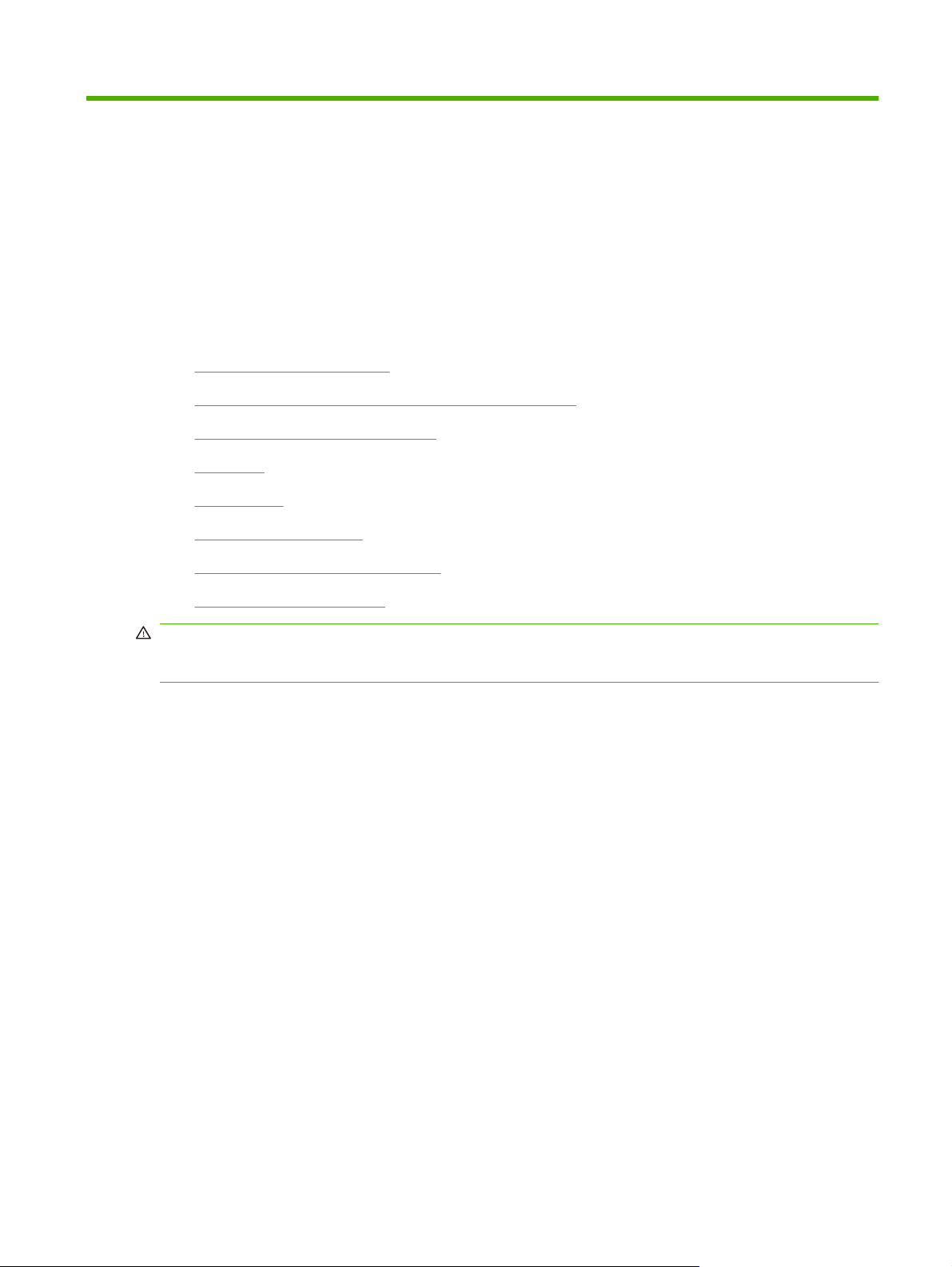
1 Εισαγωγή
Αυτό το κεφάλαιο περιλαμβάνει πληροφορίες σχετικά με τα ακόλουθα θέματα:
Σχετικά με αυτόν τον οδηγό
●
Συμβάσεις που χρησιμοποιούνται σε αυτόν τον οδηγό
●
Συνιστώμενη διαδικασία ρύθμισης
●
Ρυθμίσεις
●
Δυνατότητες
●
Επισκόπηση προϊόντος
●
Άναμμα και σβήσιμο της συσκευής
●
Χρήση του πίνακα ελέγχου
●
ΠΡΟΕΙΔ/ΣΗ! Για να αποφύγετε το ενδεχόμενο τραυματισμού, μην αγγίζετε κινούμενα εξαρτήματα. Μη
βάζετε τα χέρια σας στο εσωτερικό της συσκευής, εκτός των περιπτώσεων αποκατάστασης εμπλοκών,
αντικατάστασης κασετών μελανιού και προσθήκης ή αφαίρεσης χαρτιού.
ELWW 1
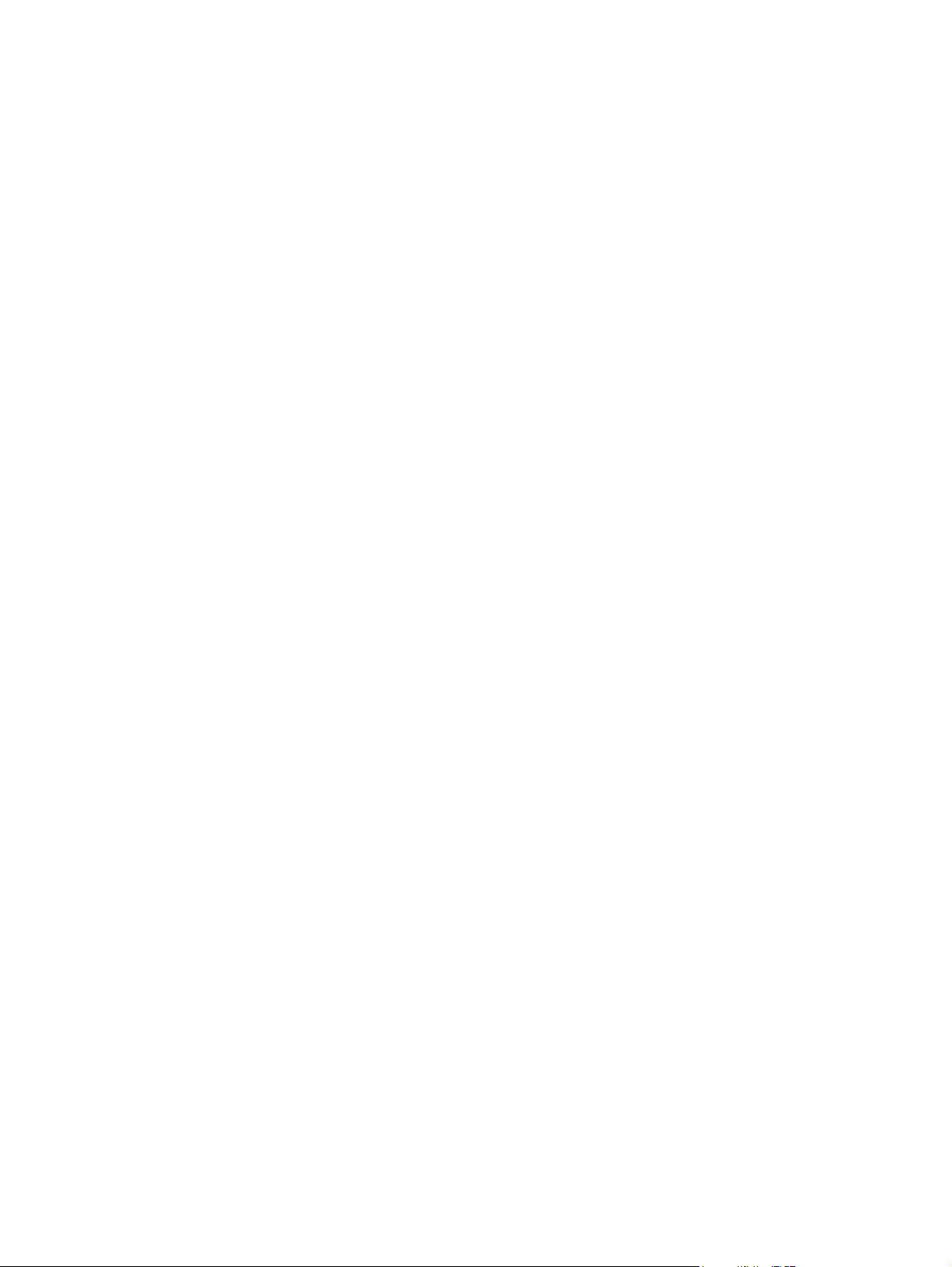
Σχετικά με αυτόν τον οδηγό
Αυτός ο οδηγός παρέχει τις πληροφορίες που χρειάζεται ο διαχειριστής συστήματος για να ρυθμίζει, να
διαχειρίζεται και να συντηρεί το HP CM8060/CM8050 Color MFP with Edgeline Technology.
Περιλαμβάνει ακόμη τις ίδιες πληροφορίες σχετικά με τη χρήση των δυνατοτήτων της συσκευής που
διατίθενται στις Συνοπτικές οδηγίες χρήσης HP CM8060/CM8050 Color MFP with Edgeline Technology.
Αυτές οι οδηγίες παρέχονται σε εκτυπωμένη μορφή, για τους χρήστες της συσκευής.
2 Κεφάλαιο 1 Εισαγωγή ELWW
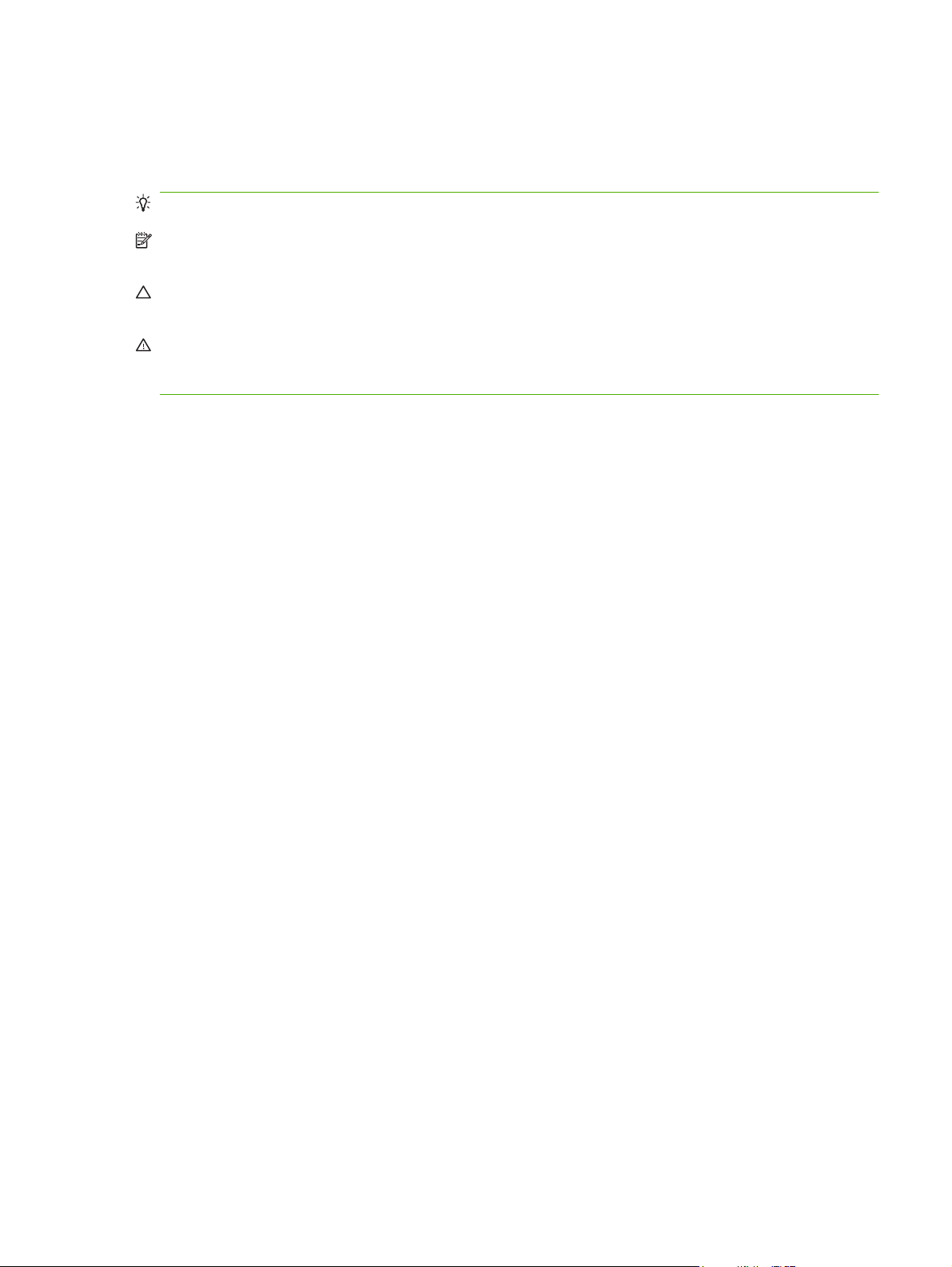
Συμβάσεις που χρησιμοποιούνται σε αυτόν τον οδηγό
Μέσα σε αυτόν τον οδηγό υπάρχουν πολλές συμβουλές, σημειώσεις, μηνύματα προσοχής και
προειδοποιήσεις που σας προειδοποιούν σχετικά με σημαντικές πληροφορίες.
ΥΠΟΔΕΙΞΗ Οι συμβουλές παρέχουν χρήσιμες συμβουλές ή συντομεύσεις.
ΣΗΜΕΙΩΣΗ Οι σημειώσεις παρέχουν σημαντικές πληροφορίες που επεξηγούν μια έννοια ή βοηθούν
στην ολοκλήρωση μιας εργασίας.
ΠΡΟΣΟΧΗ Τα μηνύματα προσοχής υποδεικνύουν διαδικασίες που θα πρέπει να ακολουθήσετε για
την αποφυγή απώλειας δεδομένων ή βλάβης στη συσκευή.
ΠΡΟΕΙΔ/ΣΗ! Οι προειδοποιήσεις σάς ειδοποιούν για συγκεκριμένες διαδικασίες που θα πρέπει να
ακολουθήσετε για την αποφυγή τραυματισμού, ολοκληρωτικής απώλειας δεδομένων ή εκτεταμένης
βλάβης στη συσκευή.
ELWW Συμβάσεις που χρησιμοποιούνται σε αυτόν τον οδηγό 3
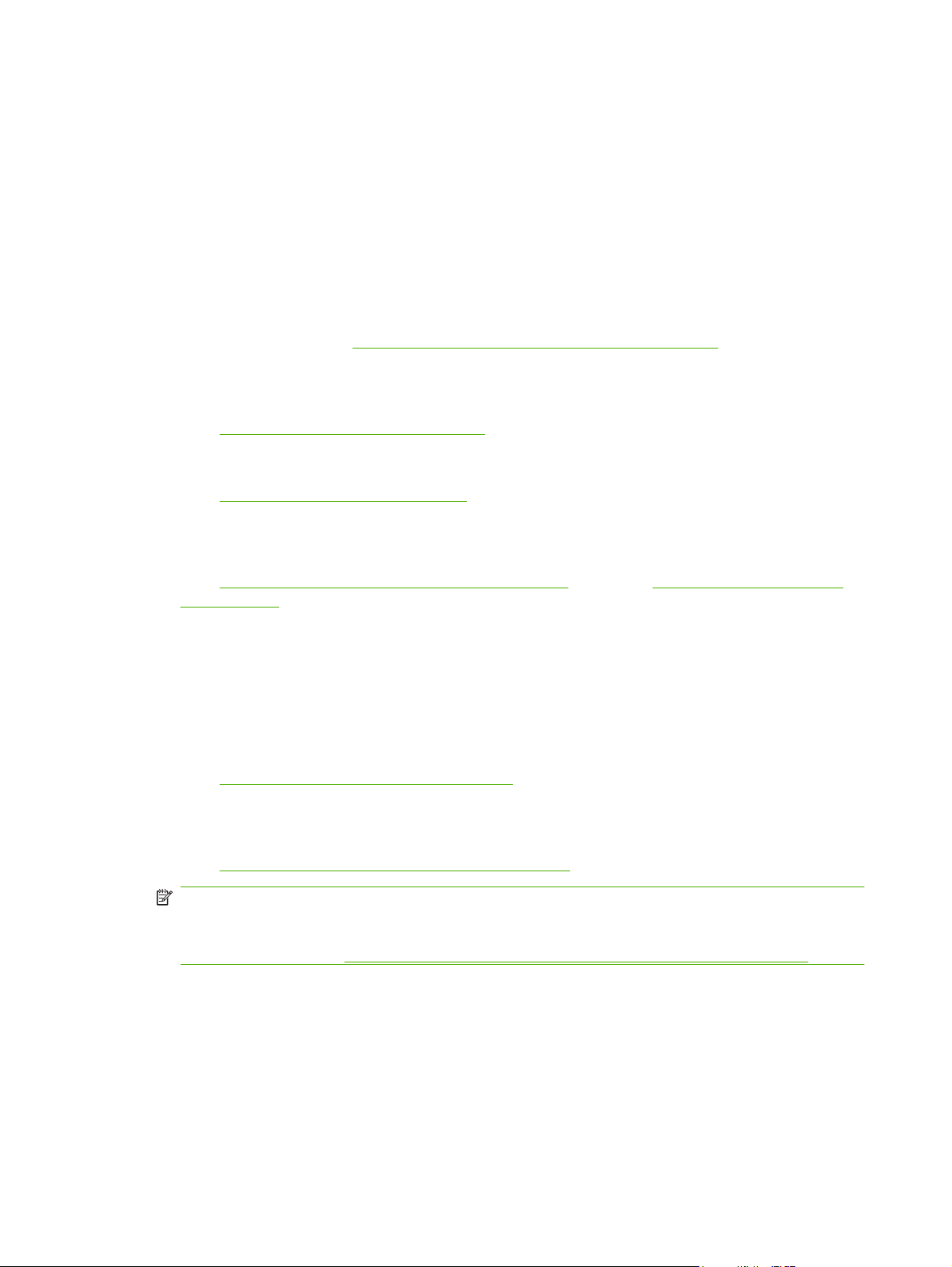
Συνιστώμενη διαδικασία ρύθμισης
Προτού οποιοσδήποτε στην εταιρεία σας χρησιμοποιήσει τη συσκευή, πρέπει να καθορίσετε κάποιες
προεπιλεγμένες ρυθμίσεις. Οι επιλογές διαμόρφωσης προσαρμόζονται, έτσι ώστε να καλύπτονται οι
συγκεκριμένες σας ανάγκες.
Η HP συνιστά την ακόλουθη γενική διαδικασία για τη ρύθμιση της συσκευής. Για λεπτομερείς
πληροφορίες, μεταβείτε μέσω των συνδέσεων στην κατάλληλη ενότητα του οδηγού.
1. Εγκαταστήστε όλο το
2. Τοποθετήστε χαρτί στους δίσκους.
Ανατρέξτε στην ενότητα
3. Συνδέστε τη συσκευή στο δίκτυο. Εάν έχει εγκατασταθεί κάποιο εξάρτημα αναλογικού φαξ,
συνδέστε τη συσκευή με μια τηλεφωνική γραμμή.
Δείτε
Σύνδεση της συσκευής στη σελίδα 19.
4. Εγκαταστήστε το λογισμικό της συσκευής.
Λογισμικό συσκευής στη σελίδα 25.
Δείτε
5. Ανάψτε τη συσκευή και περιμένετε να εμφανιστεί η Αρχική οθόνη, με τη λέξη Έτοιμο στην επάνω
αριστερή γωνία.
Άναμμα και σβήσιμο της συσκευής στη σελίδα 13, καθώς και Χρήση του πίνακα ελέγχου
Δείτε
στη σελίδα 14.
6. Στον πίνακα ελέγχου, πατήστε Διεύθυνση δικτύου και βεβαιωθείτε ότι η διεύθυνση δικτύου που
βλέπετε είναι σωστή για το δίκτυό σας. Πατήστε Εκτύπωση για να εκτυπώσετε τη σελίδα
διαμόρφωσης HP Jetdirect. Κρατήστε αυτή τη σελίδα για μελλοντική χρήση.
7. Εξοικειωθείτε με όλες τις δυνατότητες που είναι διαθέσιμες στην Αρχική οθόνη. Μερικές από αυτές
επιλογές απαιτούν ρύθμιση, όπως η Ηλεκτρονικό ταχυδρομείο και η Φάκελος δικτύου.
τις
Αποφασίστε ποιες από αυτές τις δυνατότητες θέλετε να είναι διαθέσιμες στους χρήστες.
υλικό. Ο αντιπρόσωπος της HP εκτελεί αυτό το βήμα.
Τοποθέτηση χαρτιού στους δίσκους στη σελίδα 177.
Δείτε
Χρήση του πίνακα ελέγχου στη σελίδα 14.
8. Ρυθμίστε τις δυνατότητες, χρησιμοποιώντας το μενού Διαχείριση στον πίνακα ελέγχου και τον
ενσωματωμένο διακομιστή Web.
Δείτε
Διαμόρφωση ρυθμίσεων συσκευής στη σελίδα 37.
ΣΗΜΕΙΩΣΗ Για να ρυθμίσετε τις δυνατότητες ψηφιακής αποστολής, τα Μηνύματα
προειδοποίησης (Alerts) και την Αυτόματη αποστολή (AutoSend), μπορεί να χρειαστείτε
πληροφορίες σχετικά με τους διακομιστές του δικτύου σας, όπως οι διευθύνσεις διακομιστών
SMTP και LDAP. Δείτε
9. Στον πίνακα ελέγχου της συσκευής, επιβεβαιώστε ότι οι δυνατότητες λειτουργούν όπως θέλετε.
10. Μπορείτε να επιτρέψετε ελεγχόμενη πρόσβαση στη συσκευή για κάποιους χρήστες, καθώς και να
περιορίσετε τη χρήση του χρώματος για όλους τους χρήστες ή μόνο για μερικούς χρήστες. Εάν
επιθυμείτε να το κάνετε, ρυθμίστε την ασφάλεια της συσκευής και περιορίστε
χρώματος χρησιμοποιώντας τον ενσωματωμένο διακομιστή Web.
4 Κεφάλαιο 1 Εισαγωγή ELWW
Φύλλο εργασίας ρυθμίσεων ψηφιακής αποστολής στη σελίδα 287.
τη χρήση του
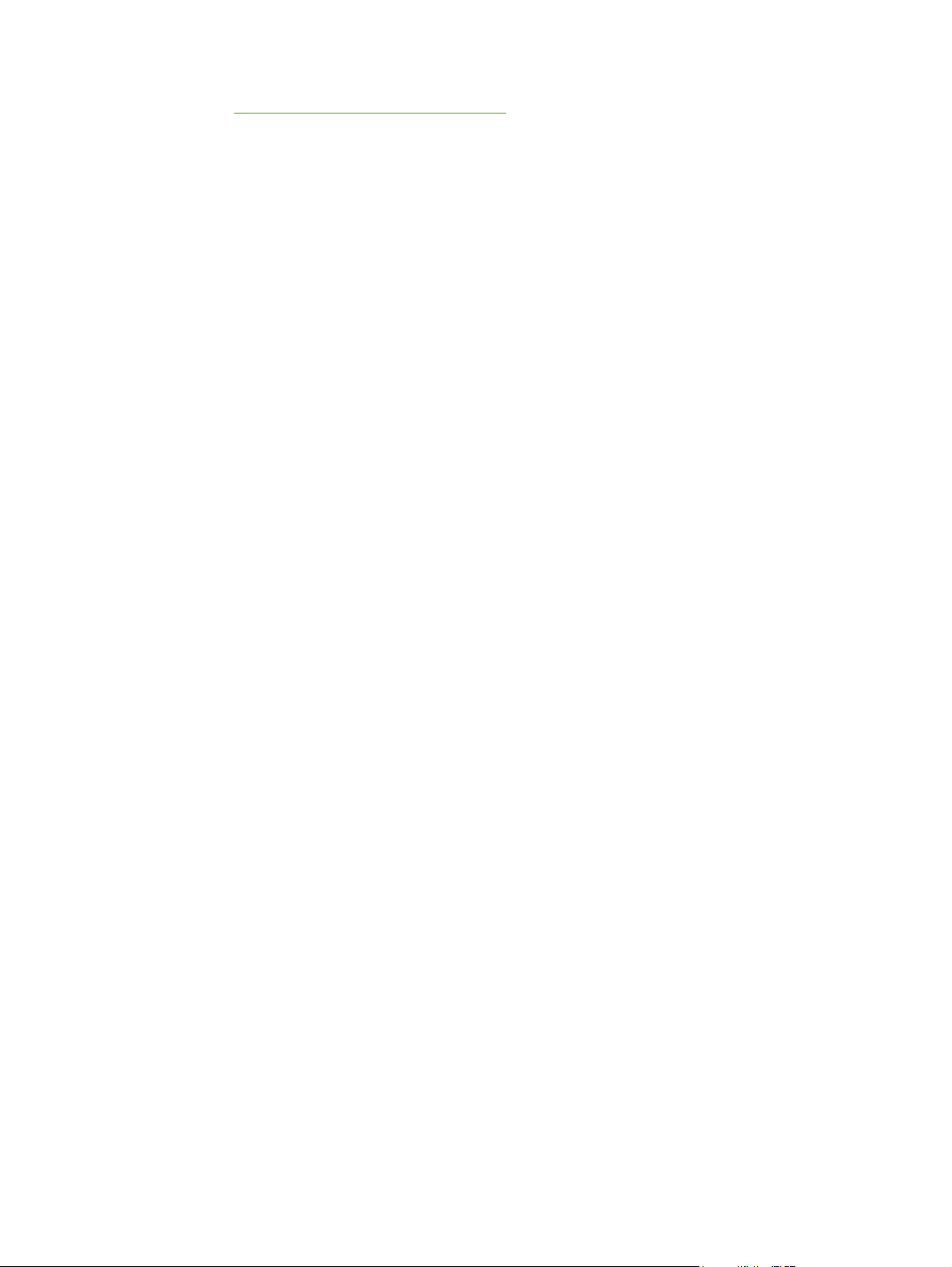
Δείτε Ασφάλεια της συσκευής στη σελίδα 63.
11. Στον πίνακα ελέγχου της συσκευής, επιβεβαιώστε ότι οι δυνατότητες ασφαλείας λειτουργούν όπως
θέλετε.
ELWW Συνιστώμενη διαδικασία ρύθμισης 5
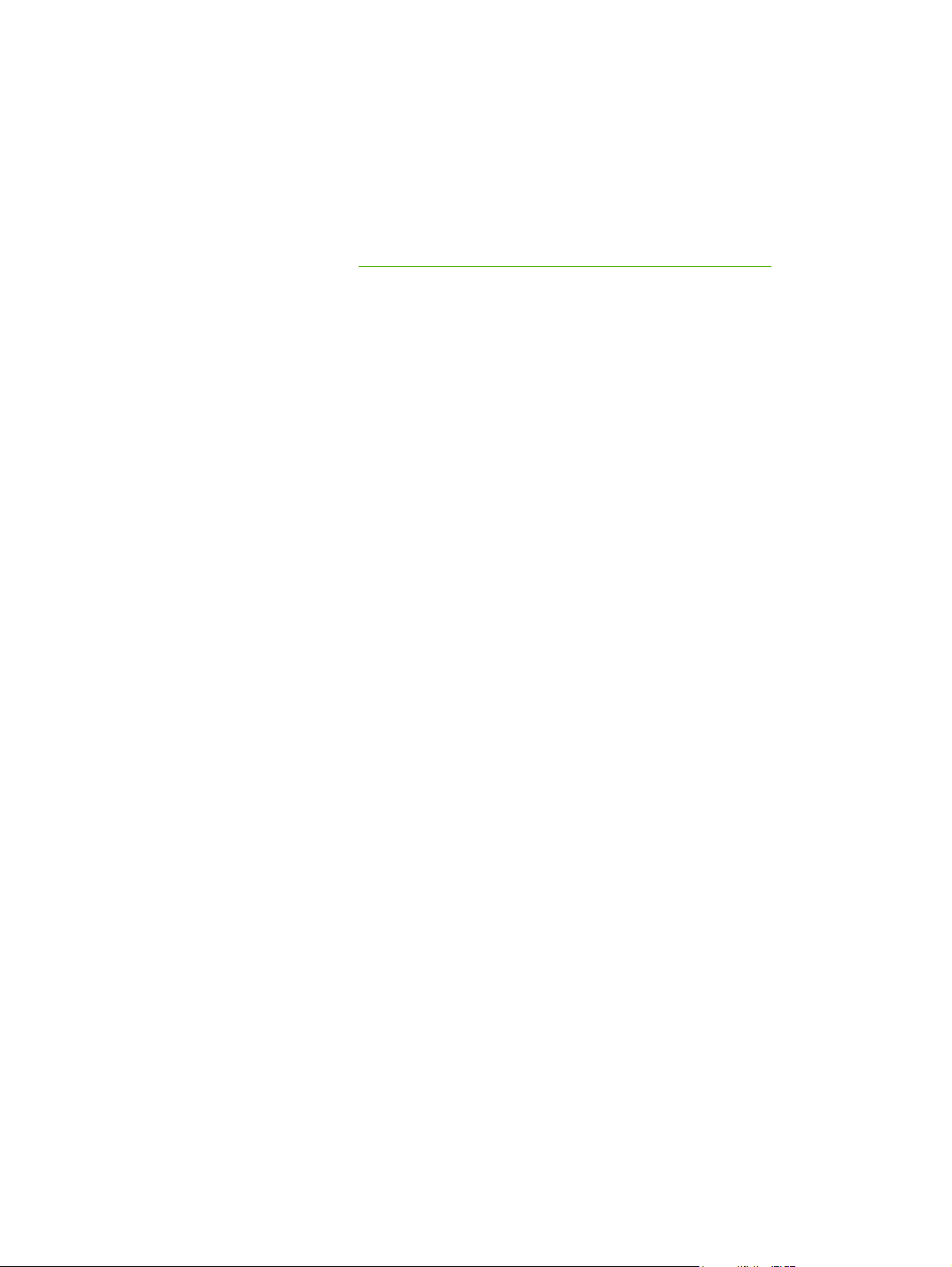
Ρυθμίσεις
Η συσκευή διατίθεται σε δύο μοντέλα. Το HP CM8060 Color MFP with Edgeline Technology εκτυπώνει
και αντιγράφει έως 60 σελίδες ανά λεπτό. Το HP CM8050 Color MFP with Edgeline Technology
εκτυπώνει και αντιγράφει έως 50 σελίδες ανά λεπτό. Όλες οι υπόλοιπες δυνατότητες είναι ίδιες και για
τα δύο μοντέλα.
Και τα δύο μοντέλα δέχονται ποικιλία προαιρετικών εξαρτημάτων. Για μια πλήρη λίστα των εξαρτημάτων
και των κωδικών είδους, δείτε
Παραγγελία αναλωσίμων και εξαρτημάτων στη σελίδα 248.
6 Κεφάλαιο 1 Εισαγωγή ELWW
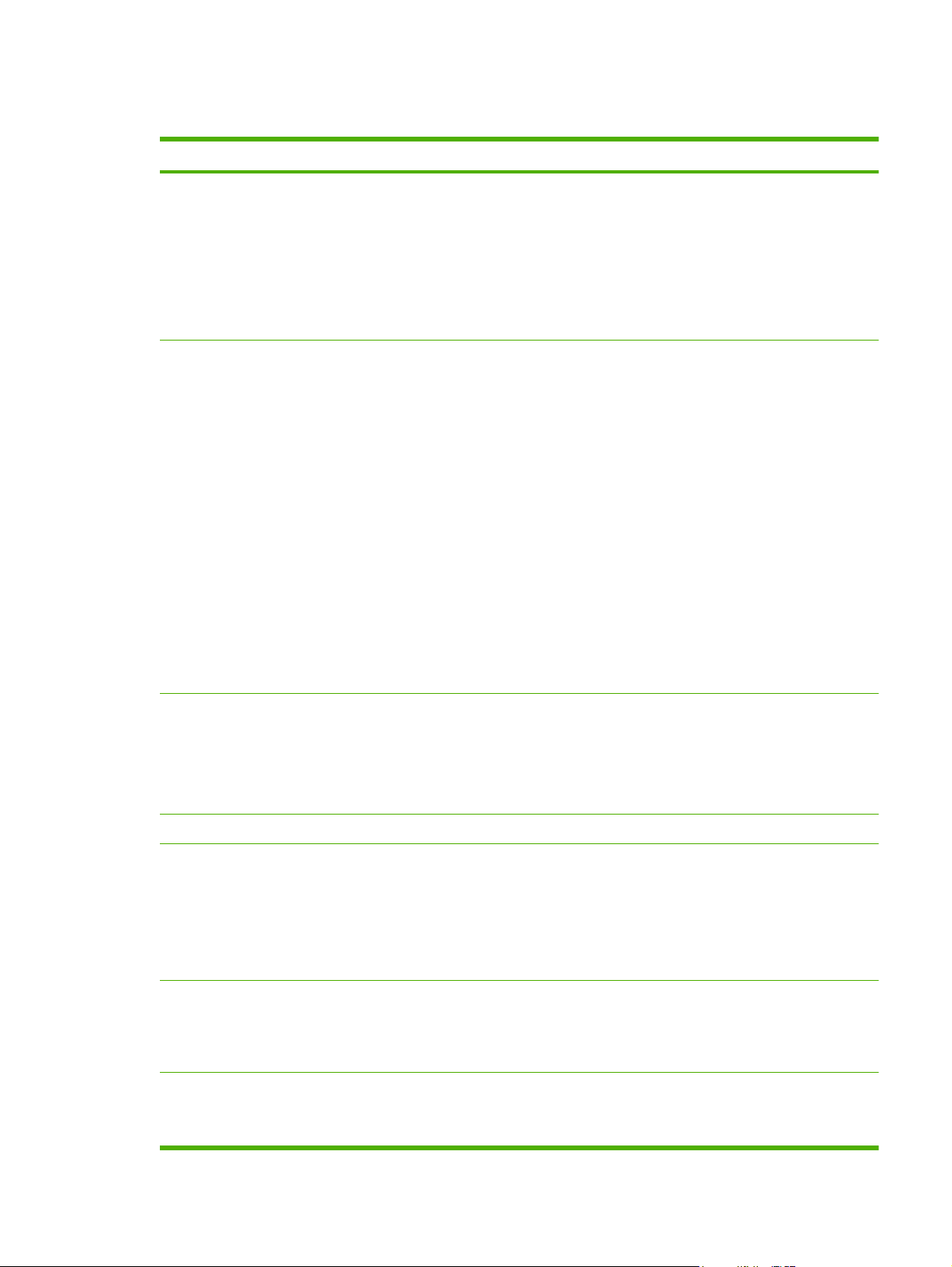
Δυνατότητες
Δυνατότητα Περιγραφή
Πίνακας ελέγχου Ο πίνακας ελέγχου HP Easy Select παρέχει πρόσβαση σε όλες τις δυνατότητες
Διαχείριση χαρτιού
Ρυθμιζόμενος οπίσθιος φωτισμός
Αριθμητικό πληκτρολόγιο συν πέντε πλήκτρα ελέγχου εργασιών
Κουμπί Κατάσταση αναμονής για τη μετάβαση της συσκευής σε λειτουργία
Αναμονής, για την εξοικονόμηση ενέργειας.
Κουμπί λειτουργίας on/off στον πίνακα ελέγχου
Οι τυπικοί δίσκοι εισόδου χωρούν συνολικά μέχρι και 1580 φύλλα χαρτιού 75 g/m
(20 lb bond).
Ο Δίσκος 1 χωράει μέχρι και 80 φύλλα.
●
Οι Δίσκοι 2–4 χωρούν μέχρι και 500 φύλλα ο καθένας.
●
2
Ο τροφοδότης εγγράφων χωράει μέχρι και 100 φύλλα χαρτιού 75 g/m
(20 lb bond).
2
Ο προαιρετικός δίσκος εισόδου υψηλής χωρητικότητας (Δίσκος 5) χωράει μέχρι και
4000 φύλλα χαρτιού 75 g/m
2
(20 lb bond).
Η μονή θήκη εξόδου χωράει μέχρι και 300 φύλλα χαρτιού 75 g/m
Η προαιρετική συσκευή τελικής επεξεργασίας χωράει συνολικά μέχρι και 3700
φύλλα χαρτιού 75 g/m
Οι θήκες εξόδου 1–2 χωρούν μέχρι και 400 φύλλα η κάθε μία.
●
Οι θήκες εξόδου 3–4 χωρούν μέχρι και 200 φύλλα η κάθε μία.
●
Η θήκη εξόδου 5 χωράει μέχρι και 2500 φύλλα.
●
2
(20 lb bond).
Προγράμματα οδήγησης εκτυπωτή HP PCL 6
HP PCL 5c
Εξομοίωση postscript επιπέδου 3 HP
Πρόγραμμα οδήγησης φαξ
Γραμματοσειρές 93 εσωτερικές γραμματοσειρές
Συνδεσιμότητα Διασύνδεση καλωδίου USB 2.0 Hi-Speed
Κεντρικός υπολογιστής-USB
LAN (RJ-45)
Βελτιωμένη υποδοχή εισόδου/εξόδου (EIO) για προσθήκη ενός διακομιστή
εκτυπώσεων HP Jetdirect, μιας παράλληλης θύρας ή άλλων εξαρτημάτων
2
(20 lb bond).
Αναλώσιμα Τα αναλώσιμα που μπορούν να αντικατασταθούν από τους πελάτες περιλαμβάνουν
πέντε κασέτες μελανιού.
Η συσκευή παρέχει πληροφορίες κατάστασης αναλωσίμων στον πίνακα ελέγχου και
μια εσωτερική σελίδα κατάστασης αναλωσίμων.
Μνήμη Τυπική μνήμη τυχαίας προσπέλασης (RAM) 1024 MB. Αυτή είναι επίσης η μέγιστη
μνήμη για τη συσκευή.
Ενσωματωμένος σκληρός δίσκος 80 GB
ELWW Δυνατότητες 7
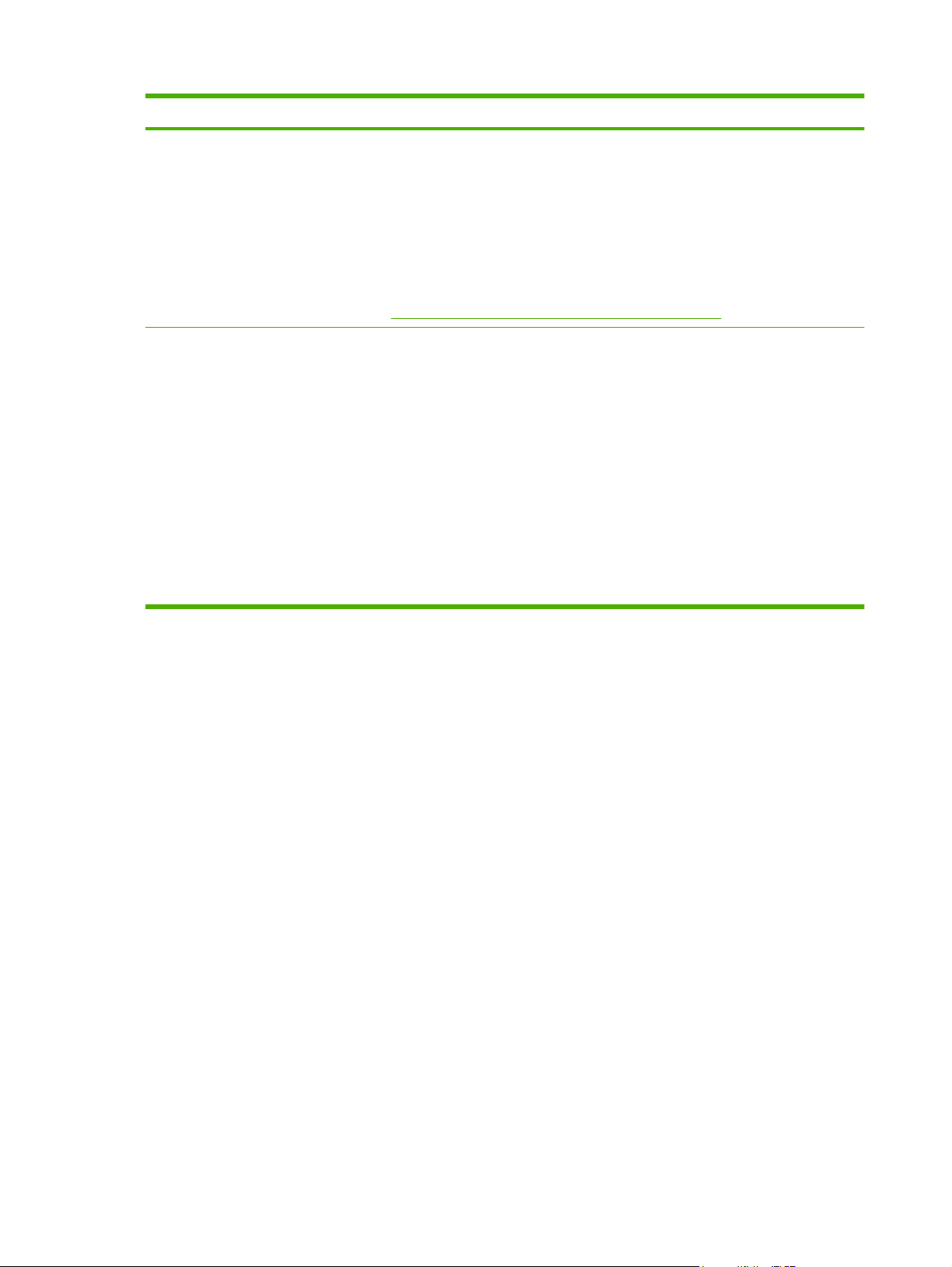
Δυνατότητα Περιγραφή
Εξαρτήματα Προαιρετικός δίσκος εισόδου υψηλής χωρητικότητας (Δίσκος 5)
Προαιρετικό εξάρτημα HP Multifunction Finisher
Προαιρετικό διαχωριστικό εργασιών 4 θηκών HP
Ποικιλία εξαρτημάτων EIO
Εξάρτημα αναλογικού φαξ HP
ΣΗΜΕΙΩΣΗ Για μια πλήρη λίστα των εξαρτημάτων και των κωδικών είδους, δείτε
Παραγγελία αναλωσίμων και εξαρτημάτων στη σελίδα 248.
Για άτομα με ειδικές ανάγκες
Μια πλήρης εργασία αντιγραφής ή εκτύπωσης πολλαπλών σελίδων μπορεί να
●
ολοκληρωθεί, χρησιμοποιώντας μόνον ένα χέρι.
Μπορεί να τοποθετηθεί χαρτί σε όλους τους δίσκους, χρησιμοποιώντας μόνον
●
ένα χέρι.
Όλες οι κασέτες μελανιού μπορούν να αντικατασταθούν, χρησιμοποιώντας
●
μόνον ένα χέρι.
Οι περισσότερες εμπλοκές χαρτιού μπορούν να αποκατασταθούν
●
χρησιμοποιώντας
μπορεί να απαιτεί τη χρήση δύο χεριών.
Το μέγεθος γραμματοσειράς του κειμένου στον πίνακα ελέγχου είναι
●
τουλάχιστον 10,5 στιγμές (12 pixel).
Η συσκευή παρέχει ηχητική ανάδραση όταν πατάτε τα κουμπιά.
●
μόνον ένα χέρι, αλλά η αποκατάσταση μερικών εμπλοκών
8 Κεφάλαιο 1 Εισαγωγή ELWW
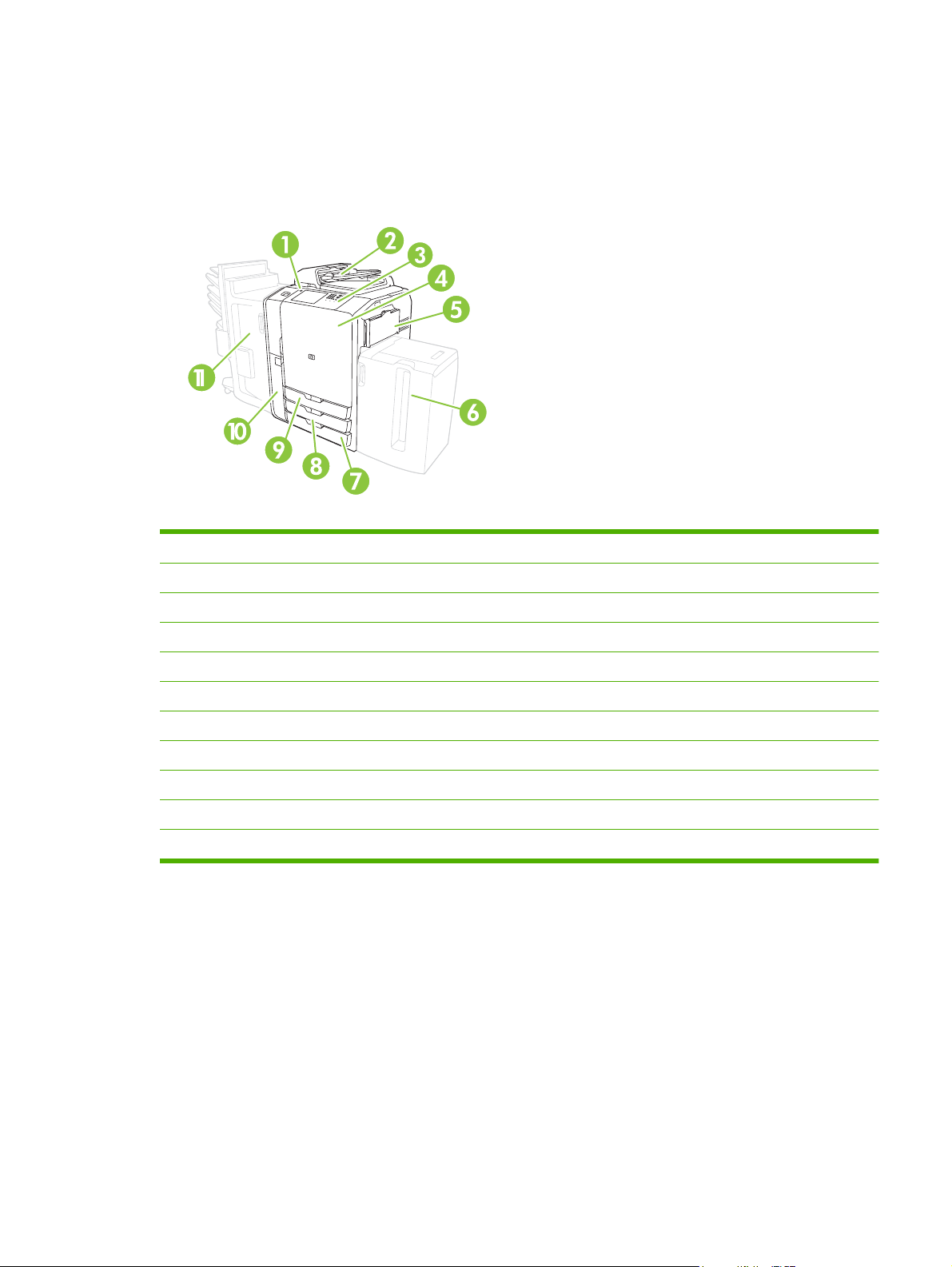
Επισκόπηση προϊόντος
Προτού χρησιμοποιήσετε τη συσκευή, εξοικειωθείτε με τα κύρια στοιχεία της.
Εμπρός όψη
1 Κουμπί λειτουργίας on/off
2 Τροφοδότης εγγράφων
3 Πίνακας ελέγχου
4 Εμπρός θύρα
5 Δίσκος 1 (μη αυτόματη τροφοδοσία, χωράει 80 φύλλα τυπικό χαρτί)
6 Δίσκος 5 (προαιρετικός δίσκος υψηλής χωρητικότητας, χωράει 4000 φύλλα τυπικό χαρτί)
7 Δίσκος 4 (χωράει 500 φύλλα τυπικό χαρτί)
8 Δίσκος 3 (χωράει 500 φύλλα τυπικό χαρτί)
9 Δίσκος 2 (χωράει 500 φύλλα τυπικό χαρτί)
10 Θύρα κασέτας μελανιού
11 Προαιρετικό εξάρτημα τελικής επεξεργασίας
ELWW Επισκόπηση προϊόντος 9
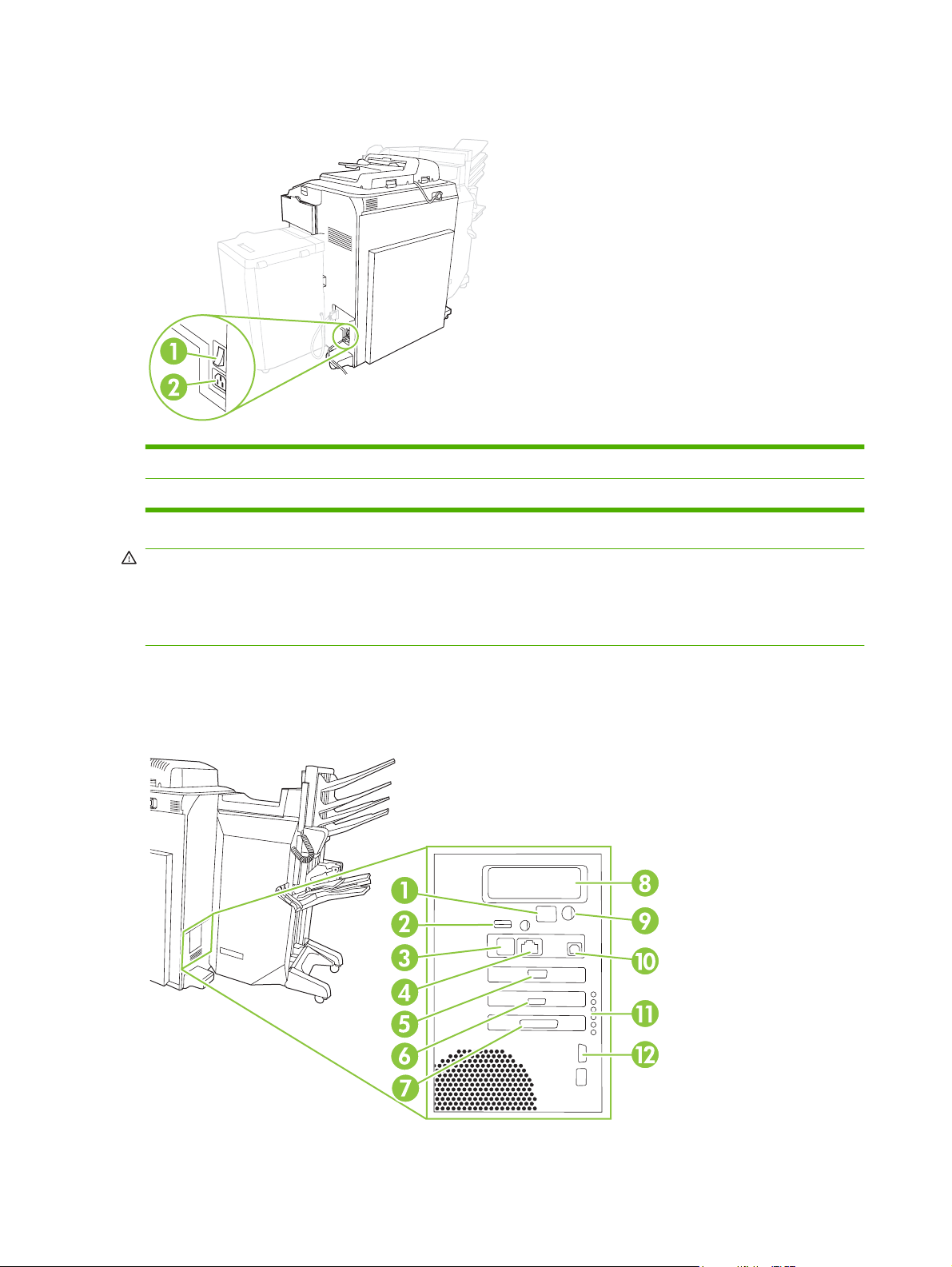
Πίσω όψη (δεξιά πλευρά)
1 Κύριος διακόπτης λειτουργίας
2 Σύνδεση ισχύος
ΠΡΟΕΙΔ/ΣΗ! Μην χρησιμοποιείτε τον κύριο διακόπτη λειτουργίας και μην αποσυνδέετε τη συσκευή
από την πρίζα εκτός εάν έχετε ήδη απενεργοποιήσει τη συσκευή χρησιμοποιώντας το κουμπί
λειτουργίας on/off στον πίνακα ελέγχου. Εάν χρησιμοποιήσετε τον κύριο διακόπτη λειτουργίας για να
σβήσετε τη συσκευή, περιμένετε να σβήσει η φαιοκίτρινη λυχνία LED προτού την ανάψετε και πάλι
το διακόπτη.
από
Πίσω όψη (αριστερή πλευρά)
Η παρακάτω εικόνα δείχνει τις θύρες διασύνδεσης της συσκευής.
10 Κεφάλαιο 1 Εισαγωγή ELWW
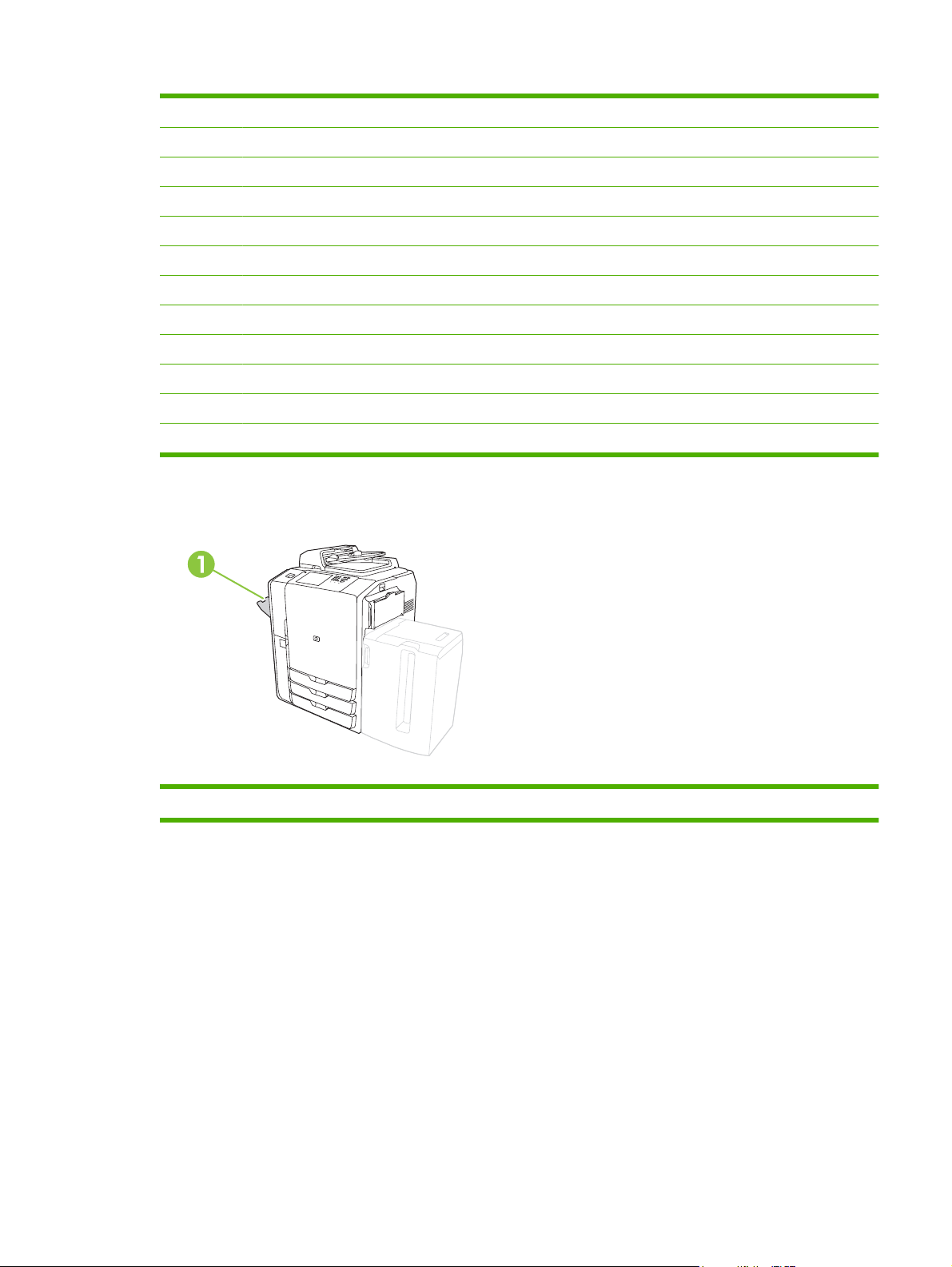
1 Οθόνη LCD κωδικών εκκίνησης (μόνο για χρήση σέρβις)
2 USB κεντρικού υπολογιστή (για σύνδεση ενός εξαρτήματος στη συσκευή)
3 Φαξ (RJ-11) (καλύπτεται από ετικέτα)
4 Ενσωματωμένο LAN (RJ-45) (όχι για τηλεπικοινωνιακές συνδέσεις)
5 Διασύνδεση CAN (εξάρτημα τελικής επεξεργασίας)
6 Διασύνδεση μηχανισμού (PCI Express)
7 Διασύνδεση σαρωτή
8 Θύρα EIO
9 FIH (πλεξούδα ξένης διασύνδεσης)
10 USB συσκευής (για σύνδεση της συσκευής σε έναν υπολογιστή)
11 LED κατάστασης (μόνο για χρήση σέρβις)
12 Έλεγχος ισχύος μηχανισμού (σειριακή)
Μονή θήκη εξόδου
1 Μονή θήκη εξόδου
Προαιρετικά εξαρτήματα τελικής επεξεργασίας
Από προεπιλογή, όταν γίνεται εγκατάσταση ενός προαιρετικού εξαρτήματος τελικής επεξεργασίας, όλες
οι εργασίες αντιγραφής αποστέλλονται στη Θήκη εξόδου 1, οι εργασίες εκτύπωσης αποστέλλονται στη
Θήκη εξόδου 2 και οι εργασίες φαξ αποστέλλονται στη Θήκη εξόδου 3. Ο διαχειριστής συστήματος
μπορεί να αλλάξει αυτές τις προεπιλεγμένες ρυθμίσεις.
ELWW Επισκόπηση προϊόντος 11
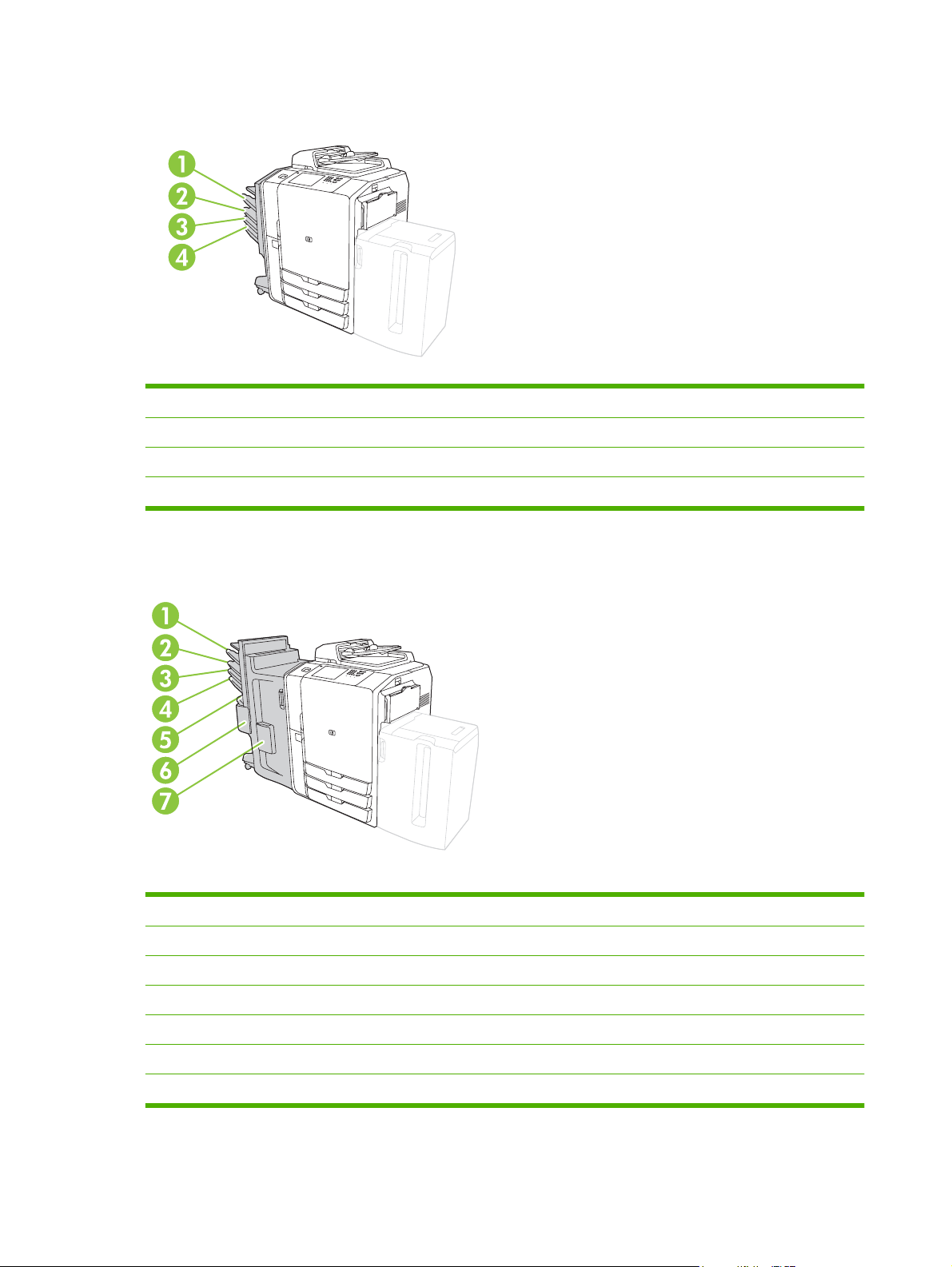
Προαιρετικό διαχωριστικό εργασιών 4 θηκών HP
1 Θήκη εξόδου 1 (Εργασίες αντιγραφής)
2 Θήκη εξόδου 2 (Εργασίες εκτύπωσης)
3 Θήκη εξόδου 3 (Εργασίες φαξ)
4 Θήκη εξόδου 4
Προαιρετικό HP Multifunction Finisher
1 Θήκη εξόδου 1 (Εργασίες αντιγραφής)
2 Θήκη εξόδου 2 (Εργασίες εκτύπωσης)
3 Θήκη εξόδου 3 (Εργασίες φαξ)
4 Θήκη εξόδου 4
5 Θήκη εξόδου 5 (όλες οι συρραμένες εργασίες αποστέλλονται στη Θήκη εξόδου 5)
6 Εξάρτημα συρραφής 2
7 Εξάρτημα συρραφής 1
12 Κεφάλαιο 1 Εισαγωγή ELWW
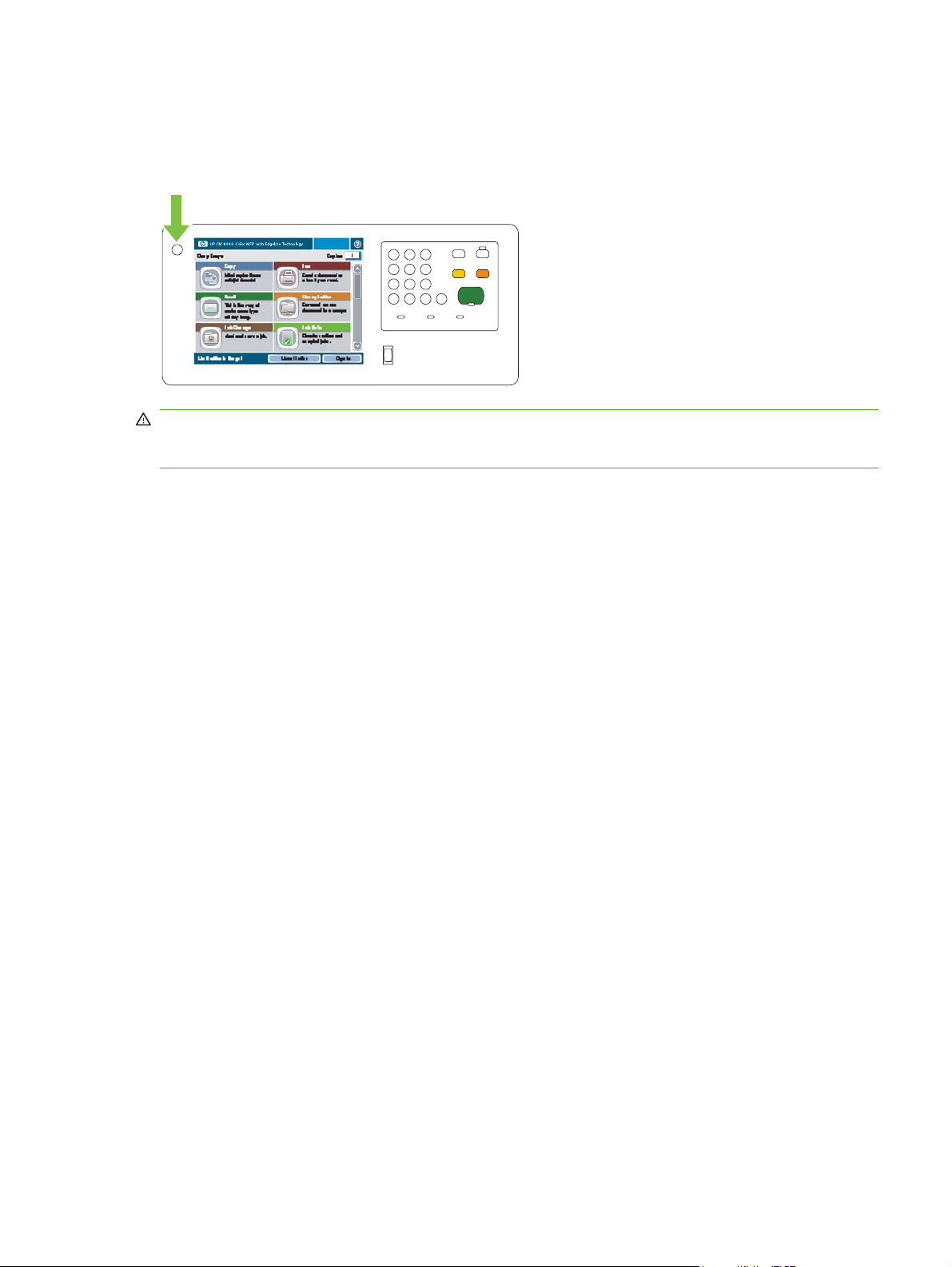
Άναμμα και σβήσιμο της συσκευής
Για να ανάψετε ή να σβήσετε τη συσκευή, πατήστε το κουμπί λειτουργίας on/off στον πίνακα ελέγχου
της συσκευής.
ΠΡΟΕΙΔ/ΣΗ! Μην χρησιμοποιείτε τον κύριο διακόπτη λειτουργίας και μην αποσυνδέετε τη συσκευή
εκτός εάν έχετε ήδη απενεργοποιήσει τη συσκευή, χρησιμοποιώντας το κουμπί λειτουργίας on/off στον
πίνακα ελέγχου.
ELWW Άναμμα και σβήσιμο της συσκευής 13
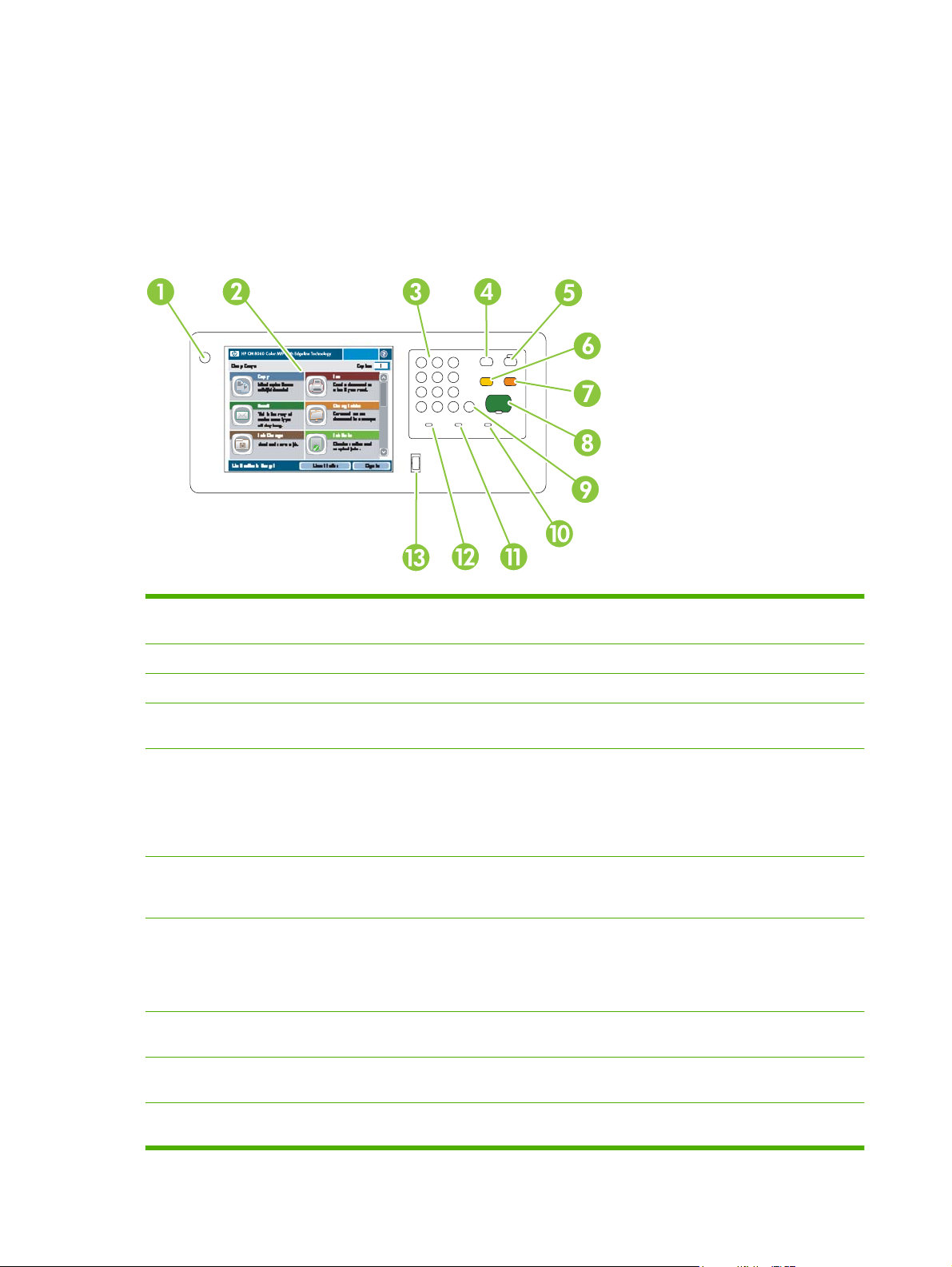
Χρήση του πίνακα ελέγχου
Ο πίνακας ελέγχου διαθέτει μια οθόνη αφής πλήρους χρώματος VGA που παρέχει εύκολη πρόσβαση
σε όλες τις λειτουργίες της συσκευής. Χρησιμοποιήστε τα κουμπιά και το αριθμητικό πληκτρολόγιο για
να ελέγξετε τις εργασίες και την κατάσταση της συσκευής. Οι φωτεινές ενδείξεις LED υποδεικνύουν την
συνολική κατάσταση της συσκευής.
Διάταξη του πίνακα ελέγχου
1 Κουμπί ενεργοποίησης/
απενεργοποίησης
2 Οθόνη αφής Επιλογή και χρήση όλων των δυνατοτήτων της συσκευής.
3 Αριθμητικό πληκτρολόγιο Καθορισμός της ποσότητας αντιγράφων και άλλες αριθμητικές πληροφορίες.
4 Κουμπί Διακοπή Παύση της συσκευής για την εισαγωγή μιας νέας εργασίας στην ουρά, για άμεση
5 Κουμπί Κατάσταση αναμονής Μετάβαση της συσκευής σε λειτουργία Αναμονής χαμηλής ισχύος, για την
6 Κουμπί Επαναφορά Επαναφορά όλων των ρυθμίσεων της συσκευής στις προεπιλεγμένες τιμές τους
7 Κουμπί Διακοπή Προσωρινή διακοπή της τρέχουσας εργασίας. Ανοίγει η οθόνη κατάστασης
8 Κουμπί Έναρξη Έναρξη αντιγραφής, σάρωσης, εκτύπωσης μιας αποθηκευμένης εργασίας ή
9 Κουμπί Εκκαθάριση Εκκαθάριση του ενεργού αριθμού ή πεδίου κειμένου, καθώς και επιστροφή στην
Ενεργοποίηση και απενεργοποίηση της συσκευής.
εκτύπωσή της.
εξοικονόμηση ενέργειας.
Εάν η συσκευή βρίσκεται ήδη σε λειτουργία Αναμονής, η φωτεινή ένδειξη πλάι
στο κουμπί είναι αναμμένη με φαιοκίτρινο χρώμα. Πατήστε Κατάσταση
αναμονής για να επιστρέψετε στην έτοιμη λειτουργία.
και επιστροφή στην Αρχική οθόνη. Πατήστε αυτό το κουμπί για να
αποσυνδεθείτε εάν είστε συνδεδεμένοι.
εργασίας. Εάν η συσκευή επεξεργάζεται μια εργασία εκτύπωσης, σας προτρέπει
να ακυρώσετε ή να συνεχίσετε την εργασία. Εάν η συσκευή επεξεργάζεται μια
εργασία σάρωσης, η εργασία ακυρώνεται άμεσα. Πατήστε OK για να
συνεχίσετε.
συνέχιση της εκτύπωσης μιας εργασίας που έχει διακοπεί προσωρινά.
προεπιλεγμένη τιμή του.
10 Φωτεινή ένδειξη Προσοχή Υποδεικνύει ότι η συσκευή βρίσκεται σε κατάσταση όπου απαιτείται παρέμβαση.
Π.χ. άδειος δίσκος χαρτιού ή μήνυμα σφάλματος στην οθόνη αφής.
14 Κεφάλαιο 1 Εισαγωγή ELWW
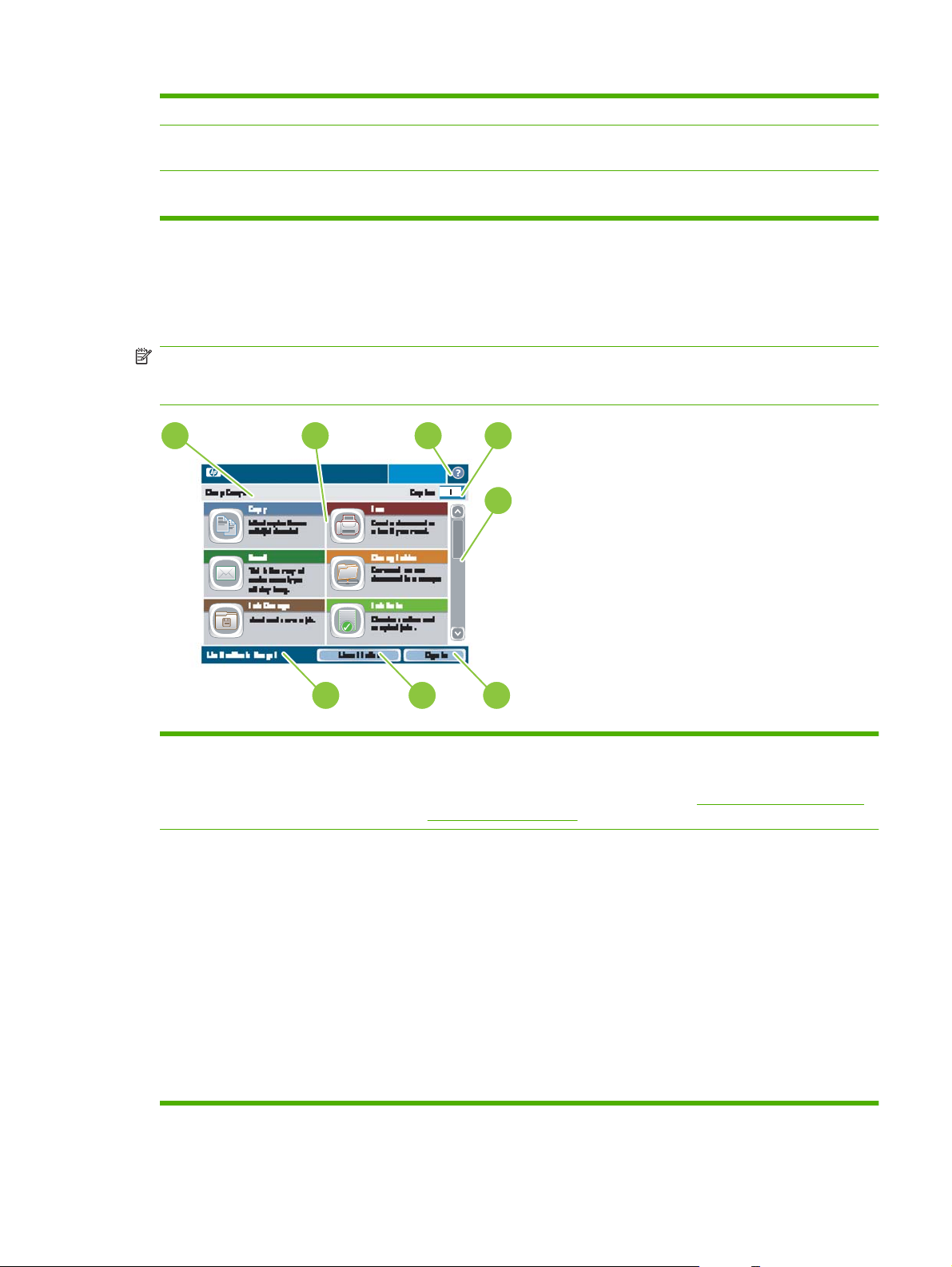
11 Φωτεινή ένδειξη Δεδομένα Υποδεικνύει ότι η συσκευή λαμβάνει δεδομένα.
12 Φωτεινή ένδειξη Έτοιμο Υποδεικνύει ότι η συσκευή είναι έτοιμη για να ξεκινήσει την επεξεργασία
οποιασδήποτε εργασίας.
13 Περιστροφικός επιλογέας
Αρχική οθόνη
Η Αρχική οθόνη παρέχει πρόσβαση στις δυνατότητες της συσκευής και υποδεικνύει την τρέχουσα
κατάσταση της συσκευής.
ΣΗΜΕΙΩΣΗ Ανάλογα με τον τρόπο διαμόρφωσης της συσκευής από το διαχειριστή του συστήματος,
οι δυνατότητες που εμφανίζονται στην Αρχική οθόνη ποικίλουν. Για να χρησιμοποιήσετε μερικές
δυνατότητες, μπορεί να χρειαστεί να συνδεθείτε.
1
ρύθμισης φωτεινότητας
2
HP CM8060 Color MFP with Edgeline Technology
Ελέγχει τον οπίσθιο φωτισμό της οθόνης αφής.
3
4
5
8
1 Γραμμή κατάστασης συσκευής Παρέχει πληροφορίες σχετικά με τη συνολική κατάσταση της συσκευής.
2 Δυνατότητες Ανάλογα με τον τρόπο διαμόρφωσης της συσκευής από το διαχειριστή του
7
Ανάλογα με την τρέχουσα κατάσταση, ποικίλουν και τα κουμπιά που
εμφανίζονται σε αυτήν την περιοχή. Για την περιγραφή των κουμπιών που
μπορεί να εμφανιστούν στην οθόνη αφής, δείτε
οθόνη αφής στη σελίδα 16.
συστήματος, οι δυνατότητες που εμφανίζονται στην περιοχή αυτή μπορούν να
περιλαμβάνουν οποιαδήποτε από τα ακόλουθα στοιχεία:
●
●
●
●
●
●
●
6
Κουμπιά που υπάρχουν στην
Αντιγραφή
Φαξ
Ηλεκτρονικό ταχυδρομείο
Φάκελος δικτύου
Αποθήκευση εργασίας
Κατάσταση εργασίας
Κατάσταση αναλωσίμων
ELWW Χρήση του πίνακα ελέγχου 15
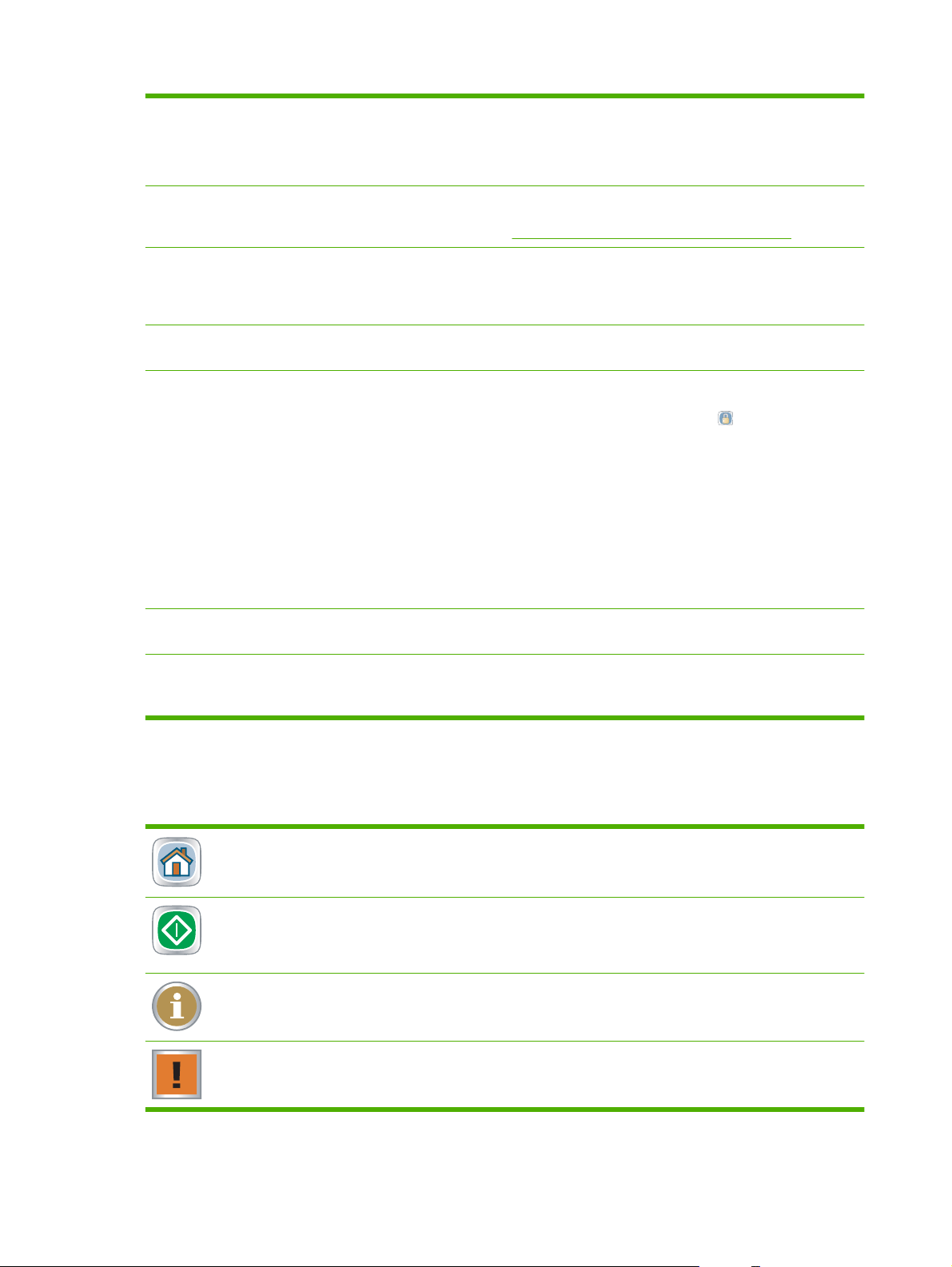
Διαχείριση
●
Σέρβις
●
Ενδέχεται να χρειαστεί να κάνετε κύλιση για να δείτε όλες τις δυνατότητες.
3 Κουμπί Βοήθεια Ανοίγει το ενσωματωμένο σύστημα βοήθειας. Μπορείτε να αναζητήσετε
4 Μέτρηση αντιγράφων Υποδεικνύει τον αριθμό των αντιγράφων που πρόκειται να δημιουργήσει η
5 Γραμμή κύλισης Πατήστε το επάνω ή το κάτω βέλος στη γραμμή κύλισης για να δείτε την πλήρη
6 Σύνδεση ή Αποσύνδεση Ενδέχεται να πρέπει να συνδεθείτε για να χρησιμοποιήσετε δυνατότητες, τις
7 Διεύθυνση δικτύου Βρείτε πληροφορίες σχετικά με τη σύνδεση της συσκευής με το δίκτυο ή την
πληροφορίες χρησιμοποιώντας το μενού Βοήθεια ή να εκτελέσετε αναζήτηση με
λέξη-κλειδί. Δείτε
συσκευή. Για να αλλάξετε τη μέτρηση αντιγράφων, πατήστε το πλαίσιο για να
ανοίξετε ένα εικονικό πληκτρολόγιο ή χρησιμοποιήστε το αριθμητικό
πληκτρολόγιο στον πίνακα ελέγχου.
λίστα των διαθέσιμων δυνατοτήτων.
οποίες ο διαχειριστής συστήματος έχει ορίσει ως ελεγχόμενης πρόσβασης.
Αυτές οι δυνατότητες έχουν το σύμβολο κλειδώματος (
με τα δικαιώματά σας, εάν έχετε συνδεθεί, μπορεί και πάλι να μην σας
επιτρέπεται η πρόσβαση σε ορισμένες δυνατότητες.
ΣΗΜΕΙΩΣΗ Το σύμβολο κλειδώματος εμφανίζεται αφού συνδεθείτε. Ο
διαχειριστής συσκευής μπορεί να προσπελάσει όλες τις δυνατότητες της
συσκευής, εκτός από το μενού Service (Σέρβις).
Πατήστε Σύνδεση για να ανοίξετε ένα εικονικό πληκτρολόγιο
μπορέσετε να πληκτρολογήσετε το όνομα χρήστη και τον κωδικό πρόσβασής
σας ή να πληκτρολογήσετε τον ειδικό κωδικό πρόσβασής σας. Μετά τη σύνδεση,
το όνομα αυτού του κουμπιού αλλάζει σε Αποσύνδεση.
εγκατάσταση κάποιου προγράμματος οδήγησης εκτυπωτή.
Σύστημα Βοήθειας πίνακα ελέγχου στη σελίδα 17.
) δίπλα τους. Ανάλογα
έτσι ώστε να
8 Ημερομηνία και ώρα Εδώ εμφανίζεται η τρέχουσα ημερομηνία και ώρα. Ο διαχειριστής συστήματος
μπορεί να επιλέξει τη μορφή που χρησιμοποιεί η συσκευή για να προβάλλει την
ημερομηνία και την ώρα, για παράδειγμα: 12-ωρη μορφή ή 24-ωρη μορφή.
Κουμπιά που υπάρχουν στην οθόνη αφής
Στην οθόνη αφής μπορούν να εμφανιστούν διάφορα κουμπιά.
Κουμπί Αρχικής οθόνης. Πατήστε αυτό το κουμπί για να μεταβείτε στην Αρχική οθόνη από οποιαδήποτε
άλλη οθόνη.
Κουμπί Έναρξης. Πατήστε αυτό το κουμπί για να ξεκινήσει η δυνατότητα που επιλέξατε.
ΣΗΜΕΙΩΣΗ Το όνομα αυτού του κουμπιού αλλάζει, ανάλογα με την εκάστοτε δυνατότητα. Για
παράδειγμα, στη δυνατότητα Αντιγραφή, το κουμπί ονομάζεται Έναρξη αντιγραφής.
Κουμπί Πληροφοριών. Αυτό το κουμπί εμφανίζεται όταν υπάρχει διένεξη μεταξύ δύο ή περισσότερων
ρυθμίσεων. Πατήστε το κουμπί για να μάθετε πώς να επιλύσετε τη διένεξη.
Κουμπί Σφάλματος. Αυτό το κουμπί εμφανίζεται όποτε η συσκευή παρουσιάζει σφάλμα που απαιτεί
προσοχή προτού μπορέσει να συνεχίσει. Πατήστε αυτό το κουμπί για να δείτε ένα μήνυμα που περιγράφει
το σφάλμα. Το μήνυμα διαθέτει επίσης οδηγίες για την επίλυση του προβλήματος.
16 Κεφάλαιο 1 Εισαγωγή ELWW

Κουμπί Προειδοποίησης. Αυτό το κουμπί εμφανίζεται όταν η συσκευή έχει κάποιο πρόβλημα, αλλά
μπορεί να συνεχίσει τη λειτουργία της. Πατήστε το κουμπί προειδοποίησης για να δείτε ένα μήνυμα που
περιγράφει το πρόβλημα. Το μήνυμα διαθέτει επίσης οδηγίες για την επίλυση του προβλήματος.
Κουμπί Βοήθειας. Πατήστε αυτό το κουμπί για να ανοίξετε το ενσωματωμένο ηλεκτρονικό σύστημα
Βοήθειας. Για περισσότερες πληροφορίες, δείτε
Σύστημα Βοήθειας πίνακα ελέγχου
Η συσκευή διαθέτει ένα ενσωματωμένο σύστημα Βοήθειας, το οποίο εξηγεί τον τρόπο χρήσης της κάθε
οθόνης. Για να ανοίξετε το σύστημα Βοήθειας, πατήστε το κουμπί Βοήθειας (
της οθόνης.
Για ορισμένες οθόνες, η Βοήθεια ανοίγει σε γενικό μενού όπου μπορείτε να αναζητήσετε συγκεκριμένα
θέματα. Μπορείτε να περιηγηθείτε στη δομή του μενού, πατώντας τα αντίστοιχα κουμπιά του μενού.
Μπορείτε επίσης να αναζητήσετε πληροφορίες χρησιμοποιώντας μια λέξη-κλειδί. Πατήστε Ευρετήριο
και, στη συνέχεια, πληκτρολογήστε μια λέξη-κλειδί
Για οθόνες που περιέχουν ρυθμίσεις μεμονωμένων εργασιών, η Βοήθεια ανοίγει ένα θέμα που εξηγεί
τις επιλογές που υπάρχουν στην οθόνη.
Εάν η συσκευή σάς ειδοποιήσει για κάποιο σφάλμα ή προειδοποίηση, πατήστε το κουμπί σφάλματος
) ή προειδοποίησης ( ) για να ανοίξει το αντίστοιχο μήνυμα που περιγράφει το πρόβλημα. Το μήνυμα
(
περιέχει επίσης πληροφορίες για να σας βοηθήσει να επιλύσετε το πρόβλημα.
Σύστημα Βοήθειας πίνακα ελέγχου στη σελίδα 17.
) στην επάνω δεξιά γωνία
.
ELWW Χρήση του πίνακα ελέγχου 17

18 Κεφάλαιο 1 Εισαγωγή ELWW

2 Σύνδεση της συσκευής
Αυτό το κεφάλαιο περιλαμβάνει πληροφορίες σχετικά με τα ακόλουθα θέματα:
Θύρες διασύνδεσης
●
Σύνδεση σε τηλεφωνική γραμμή
●
Σύνδεση σε ένα δίκτυο
●
ELWW 19

Θύρες διασύνδεσης
Η παρακάτω εικόνα δείχνει τις θύρες διασύνδεσης της συσκευής.
1 Οθόνη LCD κωδικών εκκίνησης (μόνο για χρήση σέρβις)
2 USB κεντρικού υπολογιστή (για σύνδεση ενός εξαρτήματος στη συσκευή)
3 Φαξ (RJ-11) (καλύπτεται από ετικέτα)
4 Ενσωματωμένο LAN (RJ-45) (όχι για τηλεπικοινωνιακές συνδέσεις)
5 Διασύνδεση CAN (εξάρτημα τελικής επεξεργασίας)
6 Διασύνδεση μηχανισμού (PCI Express)
7 Διασύνδεση σαρωτή
8 Θύρα EIO
9 FIH (πλεξούδα ξένης διασύνδεσης)
10 USB συσκευής (για σύνδεση της συσκευής σε έναν υπολογιστή)
11 LED κατάστασης (μόνο για χρήση σέρβις)
12 Έλεγχος ισχύος μηχανισμού (σειριακή)
20 Κεφάλαιο 2 Σύνδεση της συσκευής ELWW

Σύνδεση σε τηλεφωνική γραμμή
Η συσκευή πρέπει να είναι συνδεδεμένη σε μια αναλογική τηλεφωνική γραμμή για να στείλει και να λάβει
φαξ. Συνδέστε τη συσκευή σε μια τηλεφωνική γραμμή, κάνοντας τα εξής:
1. Αφαιρέστε την ετικέτα που καλύπτει τη θύρα διασύνδεσης Φαξ (RJ11).
2. Συνδέστε το ένα άκρο ενός τηλεφωνικού καλωδίου στη θύρα διασύνδεσης Φαξ (RJ11).
ΠΡΟΕΙΔ/ΣΗ! Για προστασία από τυχόν υπέρταση, χρησιμοποιήστε ένα καλώδιο των 26 AWG
τουλάχιστον για σύνδεση στην υπομονάδα μόντεμ της συσκευής.
ELWW Σύνδεση σε τηλεφωνική γραμμή 21

3. Συνδέστε το άλλο άκρο του τηλεφωνικού καλωδίου στην υποδοχή της τηλεφωνικής υπηρεσίας σας.
22 Κεφάλαιο 2 Σύνδεση της συσκευής ELWW

Σύνδεση σε ένα δίκτυο
Η HP συνιστά να χρησιμοποιήσετε το CD του προγράμματος εγκατάστασης λογισμικού της HP που
συνοδεύει τη συσκευή για να ρυθμίσετε τη συσκευή χρησιμοποιώντας τις διαμορφώσεις ρυθμίσεων
δικτύου. Δεν απαιτείται να εγκαταστήσετε πρόσθετο λογισμικό εάν χρησιμοποιήσετε το πρόγραμμα
εγκατάστασης. Υπάρχουν δύο δυνατές διαμορφώσεις ρυθμίσεων συσκευής δικτύου και εκτύπωσης:
Η συσκευή είναι συνδεδεμένη απευθείας στο δίκτυο (απευθείας
●
λειτουργία ή εκτύπωση μέσω
ομότιμου δικτύου). Ο κάθε χρήστης δικτύου εκτυπώνει απευθείας στη διεύθυνση δικτύου ή το
όνομα κεντρικού υπολογιστή της συσκευής. Αυτή η διαμόρφωση ρυθμίσεων συνιστάται για ομάδες
από 10 έως 20 χρήστες ή μικρά γραφεία.
Η συσκευή είναι συνδεδεμένη απευθείας στο δίκτυο και διαμορφώνονται οι ρυθμίσεις μιας ουράς
●
εκτύπωσης κοινής χρήσης σε
ένα διακομιστή δικτύου (εκτύπωση πελάτη-διακομιστή). Αυτή η ουρά
εκτύπωσης κοινής χρήσης διεκπεραιώνεται απευθείας στη συσκευή, χρησιμοποιώντας μια θύρα
δικτύου. Αυτή η διαμόρφωση ρυθμίσεων δικτύου συνιστάται για μεγαλύτερες ομάδες εργασίας, με
περισσότερους από 30 χρήστες, και προσφέρει στο διαχειριστή τη δυνατότητα να ελέγχει τις
ρυθμίσεις προγράμματος οδήγησης σε υπολογιστές-πελάτες.
Απαιτήσεις σύνδεσης
Πληροφορίες που
απαιτούνται κατά τη διάρκεια
της ρύθμισης λογισμικού
Επισκόπηση εγκατάστασης
Απαιτείται μια σύνδεση δικτύου στη συσκευή ή ένας εσωτερικός ή εξωτερικός διακομιστής
●
εκτυπώσεων.
Η διεύθυνση δικτύου ή το όνομα κεντρικού υπολογιστή της συσκευής. Στην Αρχική οθόνη
●
του πίνακα ελέγχου, πατήστε Διεύθυνση δικτύου.
Ορίστε ένα όνομα κοινόχρηστου στοιχείου συσκευής. (Προαιρετικό)
●
Ρύθμιση υλικού – συνδέστε τη συσκευή απευθείας στο δίκτυο, χρησιμοποιώντας ένα
●
καλώδιο δικτύου των 26 AWG τουλάχιστον.
Εισαγάγετε το CD που συνοδεύει τη συσκευή και ακολουθήστε τα βήματα της
●
εγκατάστασης για κάθε υπολογιστή-πελάτη, ώστε να του παρέχετε τη δυνατότητα
εκτύπωσης.
Ακολουθήστε τα παρακάτω βήματα για να συνδέσετε τη συσκευή σε ένα δίκτυο και να διαμορφώσετε
τις επιλογές εκτύπωσης σε δίκτυο. Η διαμόρφωση των ρυθμίσεων μιας ουράς εκτύπωσης κοινής
χρήσης είναι προαιρετική και περιγράφεται στα βήματα 9 και 10.
ELWW Σύνδεση σε ένα δίκτυο 23

Βήματα εγκατάστασης
1. Συνδέστε το ένα άκρο ενός καλωδίου δικτύου στη θύρα διασύνδεσης Ενσωματωμένου LAN
(RJ-45) και συνδέστε το άλλο άκρο του καλωδίου δικτύου στο δίκτυο.
2. Ανάψτε τη συσκευή και περιμένετε να ολοκληρωθεί η διαδικασία εκκίνησης και να εκχωρηθεί μια
διεύθυνση δικτύου ή ένα όνομα κεντρικού υπολογιστή. Στην Αρχική οθόνη του πίνακα ελέγχου,
πατήστε Διεύθυνση δικτύου για να δείτε τη διεύθυνση δικτύου ή το όνομα κεντρικού υπολογιστή.
Πατήστε Εκτύπωση για να εκτυπώσετε αυτές τις πληροφορίες.
ΣΗΜΕΙΩΣΗ Για να εκχωρήσετε μια διεύθυνση δικτύου μη αυτόματα, ακολουθήστε τις οδηγίες της
σημείωσης στο βήμα 7.
3. Εισαγάγετε το CD που συνοδεύει τη συσκευή. Το πρόγραμμα εγκατάστασης λογισμικού θα πρέπει
να εκκινήσει αυτόματα. Εάν δεν το κάνει, περιηγηθείτε στο αρχείο SETUP.EXE στο ριζικό κατάλογο
του CD και κάντε διπλό κλικ επάνω του.
4. Επιλέξτε τη γλώσσα που θέλετε να χρησιμοποιήσει το πρόγραμμα εγκατάστασης και, στη
συνέχεια, αποδεχτείτε το συμφωνητικό άδειας χρήσης για
5. Στην οθόνη Printer Connection (Σύνδεση εκτυπωτή), επιλέξτε Wired Networking (Ενσύρματο
δίκτυο).
6. Στην οθόνη Printers Found (Εκτυπωτές που βρέθηκαν), επιλέξτε ποια συσκευή θα εγκατασταθεί.
7. Στην οθόνη Confirm Settings (Επιβεβαίωση ρυθμίσεων), επιβεβαιώστε τις ρυθμίσεις της
συσκευής.
να συνεχίσετε.
ΣΗΜΕΙΩΣΗ Για να αλλάξετε τη διεύθυνση δικτύου της συσκευής μη αυτόματα, κάντε κλικ στο
Change Settings (Αλλαγή ρυθμίσεων) στην οθόνη Confirm Settings (Επιβεβαίωση ρυθμίσεων)
και ακολουθήστε τις προτροπές που εμφανίζονται.
8. Στην οθόνη Installation Type (Τύπος εγκατάστασης), επιλέξτε τον τύπο της εγκατάστασης που
θέλετε να εκτελέσετε.
9. (Προαιρετικό) Στην οθόνη Printer Sharing (Κοινή χρήση εκτυπωτών), κάντε κλικ στο κουμπί
Printer Sharing (Κοινή χρήση εκτυπωτών) και ακολουθήστε τις προτροπές που εμφανίζονται.
10. (Προαιρετικό) Εάν μοιράζεστε τη συσκευή με άλλους υπολογιστές, που χρησιμοποιούν
διαφορετικά λειτουργικά συστήματα από αυτό
προγράμματα οδήγησης στην οθόνη Client Driver Support (Υποστήριξη προγράμματος
οδήγησης υπολογιστή-πελάτη) μετά την εγκατάσταση της συσκευής, κάνοντας τα εξής:
α. Τονίστε τη συσκευή και, στη συνέχεια, πατήστε File (Αρχείο).
β. Κάντε κλικ στο Properties (Ιδιότητες).
γ. Στην καρτέλα Sharing (Κοινή χρήση), επιλέξτε Additional Drivers (Πρόσθετα προγράμματα
οδήγησης) και, στη
οδήγησης.
11. Στα Windows 2000 και XP, μπορείτε να παρέχετε κάποια τοποθεσία και περιγραφή.
12. Στην οθόνη Ready to Install (Έτοιμο για εγκατάσταση), κάντε κλικ στο Install (Εγκατάσταση) και
επιτρέψτε να ολοκληρωθεί η εγκατάσταση.
συνέχεια, τοποθετήστε το δείκτη επάνω στα επιθυμητά προγράμματα
που χρησιμοποιείτε, προσθέστε αυτά τα
24 Κεφάλαιο 2 Σύνδεση της συσκευής ELWW

3 Λογισμικό συσκευής
Υποστηριζόμενα λειτουργικά συστήματα και προγράμματα οδήγησης εκτυπωτή
●
Εγκατάσταση του λογισμικού
●
Κατάργηση της εγκατάστασης του λογισμικού
●
Οδηγός προσαρμογής προγράμματος εγκατάστασης για Windows
●
Μαζί με τη συσκευή περιλαμβάνονται τρία CD:
Windows. Περιέχει το πρόγραμμα εγκατάστασης του προγράμματος οδήγησης εκτυπωτή για
●
λειτουργικά συστήματα Windows, εγχειρίδιο χρήστη, τον Installer Customization Wizard (Οδηγό
προσαρμογής προγράμματος εγκατάστασης) και μια σύνδεση στο HP Universal Printer Driver
(Πρόγραμμα οδήγησης εκτυπωτή γενικής χρήσης HP), στο Web.
Macintosh. Περιέχει το πρόγραμμα εγκατάστασης του προγράμματος οδήγησης εκτυπωτή για
●
λειτουργικά συστήματα Macintosh και εγχειρίδιο
χρήστη.
CD διαχειριστή συστήματος. Περιέχει εγχειρίδιο χρήστη και εγχειρίδιο διαχειριστή.
●
Αυτά τα έγγραφα, μαζί με ένα τεχνικό εγχειρίδιο χρήσης λογισμικού και τεκμηρίωση σε γλώσσες που
δεν περιλαμβάνονται στα CD, είναι διαθέσιμα στις ακόλουθες τοποθεσίες Web:
www.hp.com/support/CM8060edgeline
www.hp.com/support/CM8050edgeline
Αυτό το κεφάλαιο περιλαμβάνει πληροφορίες σχετικά με τα ακόλουθα θέματα:
Υποστηριζόμενα λειτουργικά συστήματα και προγράμματα οδήγησης εκτυπωτή
●
Εγκατάσταση του λογισμικού
●
Κατάργηση της εγκατάστασης του λογισμικού
●
Οδηγός προσαρμογής προγράμματος εγκατάστασης για Windows
●
ELWW 25

Υποστηριζόμενα λειτουργικά συστήματα και προγράμματα οδήγησης εκτυπωτή
Η συσκευή συνοδεύεται από προγράμματα οδήγησης εκτυπωτή, τα οποία χρησιμοποιεί ο υπολογιστής
για να επικοινωνεί με τη συσκευή. Τα προγράμματα οδήγησης εκτυπωτή παρέχουν πρόσβαση σε
δυνατότητες της συσκευής όπως η εκτύπωση σε χαρτί προσαρμοσμένου μεγέθους, η αλλαγή μεγέθους
εγγράφων και η εισαγωγή υδατογραφημάτων.
Τα προγράμματα οδήγησης εκτυπωτή περιλαμβάνουν ηλεκτρονική Βοήθεια που περιέχει
οδηγίες για
τις συνηθέστερες εργασίες εκτύπωσης και περιγραφή των κουμπιών, των πλαισίων ελέγχου και των
αναπτυσσόμενων λιστών που υπάρχουν στο πρόγραμμα οδήγησης εκτυπωτή.
Η συσκευή χρησιμοποιεί τα προγράμματα οδήγησης PCL 5c, PCL 6, και εξομοίωσης postscript
επιπέδου 3 (PS 3) HP, σε υποστηριζόμενα λειτουργικά συστήματα. Η συσκευή χρησιμοποιεί επίσης το
πρόγραμμα οδήγησης φαξ, για πρόσβαση στις δυνατότητες του φαξ.
ΣΗΜΕΙΩΣΗ Ενημερωμένα προγράμματα οδήγησης λογισμικού είναι διαθέσιμα στη διεύθυνση
www.hp.com/go/CM8060edgeline_sw για το HP CM8060 Color MFP with Edgeline Technology ή στη
διεύθυνση
www.hp.com/go/CM8050edgeline_sw για το HP CM8050 Color MFP with Edgeline
Technology.
Λειτουργικό
σύστημα
Windows 2000 X X X X
Windows XP
(32 bit και 64 bit)
Windows Server 2003
(32 bit και 64 bit)
Windows Vista
(32 bit και 64 bit)
Windows Server 2008 X X X X
1
PCL 5c PCL 6 Εξομοίωση PS 3 Πρόγραμμα
οδήγησης φαξ
X X X X
X X X X
X X X
2
Mac OS X v10.2.8,
v10.3.9, v10.4.11 και
v10.5
1
Δεν είναι διαθέσιμες όλες οι δυνατότητες εκτύπωσης από όλα τα προγράμματα οδήγησης ή από όλα τα λειτουργικά συστήματα.
2
Το πρόγραμμα οδήγησης φαξ για τα Windows Vista δεν είναι ακόμη διαθέσιμο, αλλά θα διατεθεί μελλοντικά. Δείτε τις
ακόλουθες τοποθεσίες Web για περισσότερες πληροφορίες: www.hp.com/go/CM8060edgeline_sw ή www.hp.com/go/
CM8050edgeline_sw.
Χρησιμοποιήστε το πρόγραμμα οδήγησης εκτυπωτή PCL 5c για τις γενικές εκτυπώσεις γραφείου.
●
Χρησιμοποιήστε το πρόγραμμα οδήγησης εκτυπωτή PCL 6 για καλύτερη συνολική απόδοση.
●
Χρησιμοποιήστε το πρόγραμμα οδήγησης εξομοίωσης PS 3 για εκτύπωση από προγράμματα που
●
έχουν βάση το PostScript
X
®
, για συμβατότητα με τυχόν ανάγκες PS Level 3 ή για υποστήριξη
γραμματοσειράς PS flash.
26 Κεφάλαιο 3 Λογισμικό συσκευής ELWW

Πρόσθετα προγράμματα οδήγησης
Τα παρακάτω προγράμματα οδήγησης εκτυπωτή δεν περιλαμβάνονται στο CD λογισμικού του
συστήματος εκτύπωσης, αλλά είναι διαθέσιμα χρησιμοποιώντας το Internet:
Πρόγραμμα οδήγησης εκτυπωτή γενικής χρήσης HP. Για περισσότερες πληροφορίες, μεταβείτε
●
στη διεύθυνση
www.hp.com/go/universalprintdriver.
Linux. Για περισσότερες πληροφορίες, μεταβείτε στη διεύθυνση
●
Unix. Για περισσότερες πληροφορίες, μεταβείτε στη διεύθυνση
●
unixmodelscripts.
Προγράμματα οδήγησης για εκτύπωση SAP. Για περισσότερες πληροφορίες, μεταβείτε στη
●
διεύθυνση
Λύσεις διαχείρισης εξόδου της HP. Για περισσότερες πληροφορίες, μεταβείτε στη διεύθυνση
●
www.hp.com/go/outputmanagement.
www.hp.com/go/sap/drivers.
www.hp.com/go/linuxprinting.
www.hp.com/go//
ELWW Υποστηριζόμενα λειτουργικά συστήματα και προγράμματα οδήγησης εκτυπωτή 27

Εγκατάσταση του λογισμικού
Χρησιμοποιήστε το CD λογισμικού του συστήματος εκτύπωσης για να εγκαταστήσετε τα προγράμματα
οδήγησης εκτυπωτή και τις υποστηριζόμενες εφαρμογές λογισμικού. Κάθε τύπος εγκατάστασης
παρουσιάζει μια σειρά από παράθυρα διαλόγου που σάς καθοδηγούν στη διαδικασία εγκατάστασης και
σάς ζητούν να παρέχετε πληροφορίες σχετικά με το περιβάλλον του υπολογιστή σας. Το πρόγραμμα
εγκατάστασης σάς καθοδηγεί σε μια
Windows
Μπορείτε να επιλέξετε μεταξύ των εξής τύπων εγκατάστασης προγράμματος οδήγησης εκτυπωτή:
●
●
●
Για να εγκαταστήσετε το λογισμικό συστήματος εκτύπωσης στα λειτουργικά συστήματα Windows, κάντε
τα εξής:
1. Κλείστε όλα τα ανοικτά προγράμματα.
Typical (Τυπική). Εγκατάσταση του προγράμματος οδήγησης PCL 6 και των
συμπεριλαμβανομένων γραμματοσειρών.
Typical with Fax (Τυπική με φαξ). Εγκατάσταση του προγράμματος οδήγησης PCL 6, του
προγράμματος οδήγησης φαξ και των συμπεριλαμβανομένων γραμματοσειρών.
Custom (Προσαρμοσμένη). Χρησιμοποιήστε την εγκατάσταση Custom (Προσαρμοσμένη) για να
επιλέξετε τα προγράμματα οδήγησης που
εσωτερικές γραμματοσειρές.
εγκατάσταση απευθείας σύνδεσης ή δικτύου.
θα εγκατασταθούν και εάν θα εγκατασταθούν οι
2. Εισαγάγετε το CD του συστήματος εκτύπωσης στη μονάδα CD-ROM.
3. Κάντε κλικ στο Install (Εγκατάσταση) και, στη συνέχεια, ακολουθήστε τις προτροπές που
Macintosh
Για να εγκαταστήσετε το λογισμικό συστήματος εκτύπωσης στα λειτουργικά συστήματα Macintosh,
κάντε τα εξής:
1. Κλείστε όλα τα ανοικτά προγράμματα.
2. Εισαγάγετε το CD του συστήματος εκτύπωσης στη μονάδα CD-ROM.
3. Κάντε διπλό κλικ στο εικονίδιο του CD προγράμματος εγκατάστασης στην επιφάνεια εργασίας για
4. Κάντε διπλό κλικ στο εικονίδιο λήψης συσκευής
ΣΗΜΕΙΩΣΗ Εάν το CD-ROM δεν εκκινήσει αυτόματα, κάντε δεξί κλικ στο Start (Έναρξη), κάντε
κλικ στο Explore (Εξερεύνηση) και, στη συνέχεια, περιηγηθείτε και κάντε κλικ στο αρχείο
SETUP.EXE, στο ριζικό κατάλογο του CD.
εμφανίζονται στην οθόνη.
να εκκινήσετε τη διαδικασία εγκατάστασης.
για να εγκαταστήσετε το λογισμικό. Κάντε διπλό
κλικ στο εικονίδιο του Εγγράφου για να εμφανιστούν οι φάκελοι εγγράφων. Μπορείτε να
αντιγράψετε αυτά τα έγγραφα στον υπολογιστή-πελάτη.
28 Κεφάλαιο 3 Λογισμικό συσκευής ELWW

Κατάργηση της εγκατάστασης του λογισμικού
Windows
Ακολουθήστε αυτά τα βήματα για κατάργηση της εγκατάστασης της συσκευής στο λειτουργικό
σύστημα Windows, χρησιμοποιώντας το στοιχείο Uninstall (Κατάργηση εγκατάστασης) στο CD του
συστήματος εκτύπωσης.
1. Κλείστε όλα τα ανοικτά προγράμματα.
2. Εισαγάγετε το CD του συστήματος εκτύπωσης στη μονάδα CD-ROM.
ΣΗΜΕΙΩΣΗ Εάν το CD-ROM δεν εκκινήσει αυτόματα, κάντε δεξί κλικ στο Start (Έναρξη), κάντε
κλικ στο Explore (Εξερεύνηση) και, στη συνέχεια, περιηγηθείτε και κάντε κλικ στο αρχείο
SETUP.EXE, στο ριζικό κατάλογο του CD.
3. Κάντε κλικ στο Modify Installation (Τροποποίηση εγκατάστασης) και, στη συνέχεια, ακολουθήστε
τις προτροπές που εμφανίζονται στην οθόνη.
Macintosh
Ακολουθήστε αυτά τα βήματα για κατάργηση της εγκατάστασης της συσκευής στο λειτουργικό
σύστημα Macintosh.
1. Διαγράψτε την ουρά εκτύπωσης από το Print Center (Κέντρο εκτύπωσης), το Printer Setup
Utility (Βοηθητικό πρόγραμμα ρύθμισης εκτυπωτή) ή το Print & Fax (Εκτύπωση και Φαξ) στην
ενότητα System Preferences (Προτιμήσεις συστήματος).
2. Σύρετε το ειδικό για τη συσκευή αρχείο PPD στο Trash (Απορρίμματα).
ΣΗΜΕΙΩΣΗ Μη διαγράψετε κανένα αρχείο PDE. Μερικά αρχεία PDE μπορεί να είναι κοινά για
πολλαπλές συσκευές HP.
ELWW Κατάργηση της εγκατάστασης του λογισμικού 29

Οδηγός προσαρμογής προγράμματος εγκατάστασης για Windows
Οι διαχειριστές συστήματος μπορούν να χρησιμοποιήσουν τον Installer Customization Wizard
(Οδηγός προσαρμογής προγράμματος εγκατάστασης) για να προσαρμόσουν ένα σιωπηρό πρόγραμμα
εγκατάστασης συσκευής χωρίς παρακολούθηση, προρρυθμίζοντας τις επιλογές εγκατάστασης σε ένα
αρχείο απόκρισης.
ΣΗΜΕΙΩΣΗ Για λεπτομερείς πληροφορίες σχετικά με τον Installer Customization Wizard (Οδηγό
προσαρμογής προγράμματος εγκατάστασης), δείτε τον HP Driver Preconfiguration Support Guide
(Οδηγός υποστήριξης προρρύθμισης προγράμματος οδήγησης), που είναι διαθέσιμος στο CD
Διαχειριστή.
Εκτέλεση του Installer Customization Wizard
Εκκινήστε τον Installer Customization Wizard (Οδηγός προσαρμογής προγράμματος εγκατάστασης)
από το CD εγκατάστασης λογισμικού. Εκτελείται χωριστά από το κοινό πρόγραμμα εγκατάστασης
Microsoft Installer (MSI) και διαθέτει τη δική του διασύνδεση.
Η εκτέλεση του Installer Customization Wizard παράγει ένα πακέτο εγκατάστασης και ένα αρχείο
απόκρισης (RESPONSE.INI) για την εγκατάσταση ενός μόνο συστήματος. Το πακέτο εγκατάστασης
μπορεί να λειτουργεί για πολλαπλά συστήματα που
να επεξεργαστεί απευθείας το αρχείο RESPONSE.INI για τις διαφορές της διαμόρφωσης ρυθμίσεων
συστήματος. Ο HP Driver Preconfiguration Support Guide (Οδηγός υποστήριξης προρρύθμισης
προγράμματος οδήγησης) παρέχει το ακριβές κείμενο για την αντικατάσταση καταχωρίσεων στο
αρχείο RESPONSE.INI.
έχουν τις ίδιες πληροφορίες απόκρισης ή μπορεί
Εκκίνηση του Installer Customization Wizard
1. Εισαγάγετε το CD λογισμικού συσκευής στη μονάδα CD-ROM.
2. Στην κύρια οθόνη του προγράμματος περιήγησης του CD,
(Προαιρετικό λογισμικό) και, στη συνέχεια, κάντε κλικ στο Installer Customization Wizard
(Οδηγός προσαρμογής προγράμματος εγκατάστασης).
Για να ολοκληρώσετε τον Installer Customization Wizard, ακολουθήστε τις οδηγίες που εμφανίζονται
στα παράθυρα διαλόγου.
κάντε κλικ στο Optional Software
Παράθυρα διαλόγου
Η ενότητα αυτή περιέχει οδηγίες σχετικά με τη συμπλήρωση των παραθύρων διαλόγου του Installer
Customization Wizard (Οδηγός προσαρμογής προγράμματος εγκατάστασης).
ΣΗΜΕΙΩΣΗ Για να συμπληρώσετε μερικά παράθυρα διαλόγου, συγκεκριμένα το παράθυρο διαλόγου
Printer Port (Θύρα εκτυπωτή), θα πρέπει να συμπληρώσετε και άλλα σχετικά παράθυρα διαλόγου,
ανάλογα με τις επιλογές που κάνετε.
Language Selection (Επιλογή γλώσσας), παράθυρο διαλόγου
Επιλέξτε μια γλώσσα και κάντε κλικ στο OK. Εμφανίζεται το παράθυρο διαλόγου Welcome (Καλώς
ορίσατε).
30 Κεφάλαιο 3 Λογισμικό συσκευής ELWW

Welcome (Καλώς ορίσατε), παράθυρο διαλόγου
Κάντε κλικ στο Next (Επόμενο). Εμφανίζεται το παράθυρο διαλόγου Software License Agreement
(Συμφωνητικό άδειας χρήσης λογισμικού).
παράθυρο διαλόγου Software Licence Agreement (Συμφωνητικό άδειας χρήσης λογισμικού)
Για να επιστρέψετε σε ένα προηγούμενο παράθυρο διαλόγου, κάντε κλικ στο Back (Προηγούμενο) σε
αυτό ή οποιοδήποτε παράθυρο διαλόγου στο οποίο εμφανίζεται. Το συγκεκριμένο παράθυρο διαλόγου
εξαρτάται από τις προηγούμενες επιλογές σας.
Για να ακυρώσετε την εγκατάσταση, κάντε κλικ στο Cancel (Ακύρωση) σε αυτό ή οποιοδήποτε άλλο
παράθυρο διαλόγου στο οποίο εμφανίζεται.
Διαβάστε το Συμφωνητικό άδειας χρήσης λογισμικού, επιλέξτε I agree (Συμφωνώ) και, στη συνέχεια,
κάντε κλικ στο Next (Επόμενο). Εμφανίζεται το παράθυρο διαλόγου Language (Γλώσσα).
Language (Γλώσσα), παράθυρο διαλόγου
ΣΗΜΕΙΩΣΗ Το προσαρμοσμένο πρόγραμμα εγκατάστασης περιορίζει όλες τις εγκαταστάσεις
συστήματος της συσκευής στη γλώσσα που είναι επιλεγμένη στο παράθυρο διαλόγου Language
(Γλώσσα). Η λειτουργία συντήρησης σε συστήματα όπου η εγκατάσταση ολοκληρώθηκε
χρησιμοποιώντας το προσαρμοσμένο πρόγραμμα εγκατάστασης δεν παρέχει επιλογές για την αλλαγή
της γλώσσας. Για να αλλάξετε τη γλώσσα σε κάποιο σύστημα που
προσαρμογής προγράμματος εγκατάστασης για εγκατάσταση, πρέπει να καταργηθεί η εγκατάσταση
της προσαρμοσμένη εγκατάστασης και να εγκατασταθεί μια νέα συσκευή, ώστε να γίνει επαναφορά της
επιλογής εγκατάστασης άλλων γλωσσών.
χρησιμοποίησε τον Οδηγό
Η γλώσσα που επιλέγετε εγκαθίσταται στους υπολογιστές των χρηστών, ανεξάρτητα από τη γλώσσα
του κειμένου στα παράθυρα διαλόγου, όπως καθορίστηκαν προηγουμένως στο παράθυρο διαλόγου
Language Selection (Επιλογή γλώσσας). Το παράθυρο διαλόγου Language (Γλώσσα) έχει
επιλεγμένη ως προεπιλογή τη γλώσσα που επιλέχθηκε στο παράθυρο διαλόγου Language
Selection (Επιλογή γλώσσας), αλλά μπορείτε να επιλέξετε για το
εγκατάστασης οποιαδήποτε γλώσσα είναι διαθέσιμη στο CD λογισμικού. Η επιλογή γλώσσας
εγγράφεται στο αρχείο απόκρισης.
Επιλέξτε μια γλώσσα από το αναπτυσσόμενο μενού Language (Γλώσσα) και κάντε κλικ στο Next
(Επόμενο). Εμφανίζεται το παράθυρο διαλόγου Printer Port (Θύρα εκτυπωτή).
προσαρμοσμένο πρόγραμμα
ELWW Οδηγός προσαρμογής προγράμματος εγκατάστασης για Windows 31

Printer Port (Θύρα εκτυπωτή), παράθυρο διαλόγου
Το παράθυρο διαλόγου Printer Port (Θύρα εκτυπωτή) περιέχει τρεις επιλογές. Ολοκληρώστε μία από
τις τρεις επιλογές.
Για να συνδέσετε τη συσκευή σε κάποιο υπάρχον δίκτυο, επιλέξτε Network Path (Διαδρομή
●
δικτύου) για να καταστήσετε διαθέσιμο το πεδίο κειμένου για την εισαγωγή ενός ονόματος ουράς.
Συμπληρώστε το πεδίο κειμένου με έναν από τους εξής τρόπους:
Κάντε κλικ στο Browse... (Αναζήτηση...) για να εμφανιστεί το παράθυρο διαλόγου Browse for
Printer (Αναζήτηση για εκτυπωτή). Περιηγηθείτε σε μια συσκευή, κάντε κλικ στο OK για να
καταγράψετε τη διαδρομή στο πεδίο κειμένου Network Path (Διαδρομή δικτύου) και, στη συνέχεια,
κάντε κλικ στο Next (Επόμενο). Εμφανίζεται το παράθυρο διαλόγου Model ( Μοντέλο). Δείτε
(Μοντέλο), παράθυρο διαλόγου στη σελίδα 33.
ή
Πληκτρολογήστε μια διαδρομή δικτύου στο πεδίο κειμένου και κάντε κλικ στο Next (Επόμενο).
Εμφανίζεται το παράθυρο διαλόγου Model ( Μοντέλο). Δείτε
στη σελίδα 33.
Για να συνδέσετε τη συσκευή απευθείας σε έναν υπολογιστή, επιλέξτε Local (direct connect)
●
port (Τοπική θύρα, απευθείας σύνδεση) και κάντε κλικ στο Next (Επόμενο). Εμφανίζεται το
παράθυρο διαλόγου Printer Connection (Σύνδεση εκτυπωτή). Το παράθυρο διαλόγου Printer
Connection (Σύνδεση εκτυπωτή) περιλαμβάνει όλους τους τύπους τοπικών θυρών ανεξάρτητα
από τοπική υποστήριξη. Περιλαμβάνει ακόμη όλες τις προσαρμοσμένες
διαθέσιμες στο τοπικό σύστημα. Για να χρησιμοποιήσετε οποιαδήποτε προσαρμοσμένη θύρα
δικτύου για το προσαρμοσμένο πρόγραμμα εγκατάστασης, η θύρα θα πρέπει να δημιουργηθεί
πανομοιότυπα στο σύστημα όπου θα χρησιμοποιηθεί.
Model
Model (Μοντέλο), παράθυρο διαλόγου
θύρες δικτύου που είναι
Επιλέξτε τον τύπο σύνδεσης που χρησιμοποιείτε και κάντε κλικ στο Next. Εμφανίζεται το
παράθυρο διαλόγου Model (Μοντέλο). Δείτε
στη σελίδα 33.
Για να δημιουργήσετε μια νέα θύρα για κάποια σύνδεση δικτύου, επιλέξτε New TCP/IP Port (Νέα
●
θύρα TCP/IP) και κάντε κλικ στο Next (Επόμενο). Εμφανίζεται το παράθυρο διαλόγου Specify
TCP/IP Port (Καθορισμός θύρας TCP/IP). Το παράθυρο διαλόγου Specify TCP/IP Port
(Καθορισμός θύρας TCP/IP) περιλαμβάνει όλες τις προσαρμοσμένες θύρες δικτύου που είναι
διαθέσιμες στο τοπικό σύστημα. Για να χρησιμοποιήσετε οποιαδήποτε προσαρμοσμένη
δικτύου για το προσαρμοσμένο πρόγραμμα εγκατάστασης, η θύρα θα πρέπει να δημιουργηθεί
πανομοιότυπα στο σύστημα όπου θα χρησιμοποιηθεί. Το παράθυρο διαλόγου Specify TCP/IP
Port (Καθορισμός θύρας TCP/IP) περιέχει πέντε επιλογές σε δύο ενότητες. Επιλέξτε μία από τις
πρώτες τρεις επιλογές για να καθορίσετε τη μέθοδο αναγνώρισης της συσκευής που θα
Model (Μοντέλο), παράθυρο διαλόγου
θύρα
32 Κεφάλαιο 3 Λογισμικό συσκευής ELWW

εγκατασταθεί. Επιλέξτε μία από τις παρακάτω επιλογές για να χρησιμοποιήσετε το προεπιλεγμένο
όνομα θύρας ή να ορίσετε ένα διαφορετικό όνομα θύρας.
Επιλέξτε το IP Address (Διεύθυνση ΙΡ) για να καταστήσετε διαθέσιμο το πεδίο, ώστε να
❑
πληκτρολογήσετε τη διεύθυνση TCP/IP για τη συσκευή. Σε αυτό το πεδίο επιτρέπονται μόνον
αριθμοί. Εάν αυτό το πεδίο είναι επιλεγμένο, θα πρέπει να πληκτρολογήσετε τουλάχιστον ένα
ψηφίο στο πεδίο IP Address (Διεύθυνση IP), για να αποτραπεί η εμφάνιση ενός μηνύματος
σφάλματος που σάς
Επιλέξτε το IP Hostname (Όνομα κεντρικού υπολογιστή ΙΡ) για να καταστήσετε διαθέσιμο το
❑
προτρέπει να καταχωρίσετε μια έγκυρη διεύθυνση IP.
πεδίο, ώστε να πληκτρολογήσετε το όνομα κεντρικού υπολογιστή IP για τη συσκευή. Σε αυτό
το πεδίο επιτρέπονται όλοι οι χαρακτήρες, αλλά εμφανίζεται ένα μήνυμα σφάλματος εάν
περιλαμβάνονται κενοί χαρακτήρες στο πεδίο. Εάν αυτό το πεδίο είναι επιλεγμένο, θα πρέπει
να πληκτρολογήσετε τουλάχιστον
ένα χαρακτήρα στο πεδίο IP Hostname (Όνομα κεντρικού
υπολογιστή ΙΡ), για να αποτραπεί η εμφάνιση ενός μηνύματος σφάλματος που σάς προτρέπει
να καταχωρίσετε ένα έγκυρο όνομα κεντρικού υπολογιστή ΙΡ.
Επιλέξτε το Hardware Address (Διεύθυνση υλικού) για να καταστήσετε διαθέσιμο το πεδίο,
❑
ώστε να πληκτρολογήσετε τη διεύθυνση υλικού Media Access Control (MAC) για τη συσκευή.
Μια έγκυρη διεύθυνση υλικού MAC περιλαμβάνει 12 χαρακτήρες και μπορεί να περιέχει μόνο
τους αριθμούς 0–9 και τα Λατινικά γράμματα A-F ή a-f.
Για κάθε μία από τις επιλογές στο παράθυρο διαλόγου Specify TCP/IP Port (Καθορισμός θύρας
TCP/IP), χρησιμοποιήστε
το προεπιλεγμένο όνομα θύρας, όπως καθορίζεται σε κάποιο από τα
πεδία αναγνώρισης συσκευής ή καθορίστε ένα διαφορετικό όνομα θύρας. Ολοκληρώστε μία από
τις ακόλουθες επιλογές.
Επιλέξτε Use Default (Χρήση προεπιλεγμένων) και κάντε κλικ στο Next. Εμφανίζεται το
❑
παράθυρο διαλόγου Port Creation Options (Επιλογές δημιουργίας θύρας).
Για να ορίσετε ένα διαφορετικό όνομα, επιλέξτε μια από τις επιλογές αναγνώρισης ονόματος
❑
θύρας, επιλέξτε Specify: (Καθορισμός:), πληκτρολογήστε το όνομα θύρας συσκευής που
επιλέξατε και, στη συνέχεια, κάντε κλικ στο Next. Εμφανίζεται το παράθυρο διαλόγου Port
Creation Options (Επιλογές δημιουργίας θύρας).
Το παράθυρο διαλόγου Port Creation Options (Επιλογές δημιουργίας θύρας) περιέχει δύο
επιλογές. Ολοκληρώστε μία από
Επιλογή Περιγραφή
No, do not create the port (the printer will not be
installed) (Όχι, να μην δημιουργηθεί η θύρα - δεν θα
εγκατασταθεί ο εκτυπωτής)
Yes, create the port (Ναι, να δημιουργηθεί η θύρα) Επιλέξτε αυτήν την επιλογή και κάντε κλικ στο Next.
ΣΗΜΕΙΩΣΗ Εάν δεν μπορεί να εντοπιστεί η συσκευή, πληκτρολογήστε τη διεύθυνση υλικού της
συσκευής στο πεδίο Hardware Address (Διεύθυνση υλικού) και κάντε κλικ στο Next. Εμφανίζεται
το παράθυρο διαλόγου Model (Μοντέλο).
Model (Μοντέλο), παράθυρο διαλόγου
τις επιλογές όπως περιγράφεται στον ακόλουθο πίνακα.
Εάν δεν θέλετε να δημιουργήσετε μια θύρα, επιλέξτε αυτήν
την επιλογή και κάντε κλικ στο Next. Εμφανίζεται το
παράθυρο διαλόγου Model (Μοντέλο).
Εμφανίζεται το παράθυρο διαλόγου Model (Μοντέλο).
Επιλέξτε το μοντέλο της συσκευής και κάντε κλικ στο Next. Εμφανίζεται το παράθυρο διαλόγου
Drivers (Προγράμματα οδήγησης).
ELWW Οδηγός προσαρμογής προγράμματος εγκατάστασης για Windows 33

Drivers (Προγράμματα οδήγησης), παράθυρο διαλόγου
Επιλέξτε οποιονδήποτε συνδυασμό προγραμμάτων οδήγησης για το προσαρμοσμένο πρόγραμμα
εγκατάστασης. Καμιά επιλογή δεν εξαρτάται από κάποια άλλη επιλογή. Μπορείτε να δημιουργήσετε ένα
προσαρμοσμένο πρόγραμμα εγκατάστασης που κάνει εγκατάσταση δυνατοτήτων, χωρίς να
περιλαμβάνει κάποιο πρόγραμμα οδήγησης εκτυπωτή. Επιλέξτε τα προγράμματα οδήγησης που θέλετε
να εγκαταστήσετε ή, εάν δεν κάνετε εγκατάσταση προγράμματος οδήγησης, μην επιλέγετε
Για να δείτε λεπτομέρειες σχετικά με τα προγράμματα οδήγησης, κάντε κλικ στο Details…
(Λεπτομέρειες...). Εμφανίζεται το παράθυρο διαλόγου Details (Λεπτομέρειες) του προγράμματος
οδήγησης. Όλα τα προγράμματα οδήγησης που είναι διαθέσιμα στο παράθυρο διαλόγου Drivers
(Προγράμματα οδήγησης) περιγράφονται στο παράθυρο διαλόγου Details (Λεπτομέρειες). Κάντε κλικ
στο OK για να επιστρέψετε στο
είναι προαιρετικό.
Αφού επιλέξετε τα προγράμματα οδήγησης για το προσαρμοσμένο πρόγραμμα εγκατάστασης, κάντε
κλικ στο Next για να συνεχίσετε την εγκατάσταση. Εμφανίζεται το παράθυρο διαλόγου Driver
Configuration (Διαμόρφωση ρυθμίσεων προγράμματος οδήγησης).
παράθυρο διαλόγου Drivers (Προγράμματα οδήγησης). Αυτό το βήμα
κανένα.
Driver Configuration (Διαμόρφωση ρυθμίσεων προγράμματος οδήγησης), παράθυρο διαλόγου
Το παράθυρο διαλόγου Driver Configuration (Διαμόρφωση ρυθμίσεων προγράμματος οδήγησης)
περιέχει δύο επιλογές. Ολοκληρώστε μία από τις επιλογές.
Επιλέξτε Yes, allow me to configure the drivers (Ναι, να μου επιτραπεί να διαμορφώσω τις
●
ρυθμίσεις των προγραμμάτων οδήγησης) και κάντε κλικ στο Next. Εμφανίζεται ένα ακόμη
παράθυρο διαλόγου Driver Configuration (Διαμόρφωση ρυθμίσεων προγράμματος οδήγησης).
Κάντε κλικ στην καρτέλα Printing Preferences (Προτιμήσεις εκτύπωσης). Μετακινηθείτε
❑
μέσα στη λίστα και επιλέξτε τις ρυθμίσεις για το αρχείο προσαρμοσμένης εγκατάστασης.
Κάντε κλικ στην καρτέλα Device Settings (Ρυθμίσεις συσκευής). Επιλέξτε τις ρυθμίσεις για
❑
το αρχείο προσαρμοσμένης εγκατάστασης και, στη συνέχεια, κάντε κλικ στο Next.
Εμφανίζεται το παράθυρο διαλόγου Additional Software (Πρόσθετο λογισμικό).
Επιλέξτε No, I don't want to configure the drivers (Όχι, δεν θέλω να διαμορφώσω τις ρυθμίσεις
●
των προγραμμάτων οδήγησης) και κάντε κλικ στο Next. Εμφανίζεται το παράθυρο διαλόγου
Additional Software (Πρόσθετο
λογισμικό).
Additional Software (Πρόσθετο λογισμικό), παράθυρο διαλόγου
Για να δείτε λεπτομέρειες σχετικά με το πρόσθετο λογισμικό, κάντε κλικ στο Details... (Λεπτομέρειες...).
Εμφανίζεται το παράθυρο διαλόγου Details (Λεπτομέρειες) του πρόσθετου λογισμικού. Όλο το
λογισμικό που επιλέγεται στο παράθυρο διαλόγου Additional Software (Πρόσθετο λογισμικό)
περιγράφεται στο παράθυρο διαλόγου Details. Κάντε κλικ στο OK για να επιστρέψετε στο παράθυρο
διαλόγου Additional Software. Αυτό το
Επιλέξτε το πρόσθετο λογισμικό για το προσαρμοσμένο πρόγραμμα εγκατάστασης και κάντε κλικ στο
Next. Εμφανίζεται το παράθυρο διαλόγου Custom Installer Location (Τοποθεσία προσαρμοσμένου
προγράμματος εγκατάστασης).
βήμα είναι προαιρετικό.
Custom Installer Location (Τοποθεσία προσαρμοσμένου προγράμματος εγκατάστασης), παράθυρο διαλόγου
Συμπληρώστε το πεδίο κειμένου Location: (Τοποθεσία:) με έναν από τους εξής τρόπους:
34 Κεφάλαιο 3 Λογισμικό συσκευής ELWW

Πληκτρολογήστε μια τοποθεσία στην οποία θα αποθηκευθεί το προσαρμοσμένο πρόγραμμα
εγκατάστασης. Το πεδίο είναι μεγάλο, αλλά ο αριθμός των χαρακτήρων που μπορεί να χωρέσει είναι
περιορισμένος. Κάντε κλικ στο Next (Επόμενο). Εμφανίζεται το παράθυρο διαλόγου Ready to Create
Installer (Έτοιμο για δημιουργία προγράμματος εγκατάστασης).
ή
Κάντε κλικ στο Browse… (Αναζήτηση...), περιηγηθείτε στο φάκελο όπου θέλετε
προσαρμοσμένο πρόγραμμα εγκατάστασης και κάντε κλικ στο OK για να επιστρέψετε στο παράθυρο
διαλόγου Custom Installer Location (Τοποθεσία προσαρμοσμένου προγράμματος εγκατάστασης). Η
διαδρομή καταγράφεται στο πεδίο κειμένου Location: (Τοποθεσία:). Κάντε κλικ στο Next (Επόμενο).
Εμφανίζεται το παράθυρο διαλόγου Ready to Create Installer (Έτοιμο για δημιουργία προγράμματος
εγκατάστασης).
να αποθηκεύσετε το
Ready to Create Installer (Έτοιμο για δημιουργία προγράμματος εγκατάστασης), παράθυρο διαλόγου
Κάντε κλικ στο Printer Properties (Ιδιότητες εκτυπωτή) για να ανοίξετε το παράθυρο διαλόγου Printer
Properties (Ιδιότητες εκτυπωτή) και να τροποποιήσετε τις ιδιότητες της συσκευής. Αυτό το βήμα είναι
προαιρετικό.
ΣΗΜΕΙΩΣΗ Στο παράθυρο διαλόγου Printer Properties (Ιδιότητες εκτυπωτή), κάντε κλικ σε μια
επιλογή ιδιότητας της συσκευής, για να ανοίξετε το πεδίο ή το αναπτυσσόμενο μενού. Στη συνέχεια,
μπορείτε να τροποποιήσετε αυτήν την ιδιότητα της συσκευής.
1. Στην καρτέλα General (Γενικά), αλλάξτε το όνομα της συσκευής, πληκτρολογώντας ένα νέο όνομα
στο πεδίο Printer Name: (Όνομα εκτυπωτή:).
2. Χρησιμοποιήστε τα πεδία Location: (Τοποθεσία:) και Comment: (Σχόλια:) για να περιγράψετε τη
συσκευή. Μπορείτε επίσης να αφήσετε κενά αυτά τα πεδία.
3. Εάν θέλετε η συσκευή να είναι ο προεπιλεγμένος εκτυπωτής, επιλέξτε Use the printer as the
default printer for MS Windows-based programs
εκτυπωτή για τα προγράμματα στα MS Windows) και επιλέξτε τον προεπιλεγμένο εκτυπωτή.
(Χρήση του εκτυπωτή ως προεπιλεγμένου
4. Κάντε κλικ στο OK για να επιστρέψετε στο παράθυρο διαλόγου Ready to Create Installer ( Έτοιμο
για δημιουργία προγράμματος εγκατάστασης).
Κάντε κλικ στο Next για να ξεκινήσετε τη διαδικασία αντιγραφής και εγκατάστασης των φακέλων και των
αρχείων λογισμικού του συστήματος
προγράμματος εγκατάστασης. Εμφανίζεται το παράθυρο διαλόγου Installing (Εγκατάσταση). Αυτό το
παράθυρο διαλόγου παραμένει στην οθόνη μέχρι να γεμίσει η γραμμή κατάστασης.
ΣΗΜΕΙΩΣΗ Κατά τη διάρκεια της εγκατάστασης, πολλά αρχεία, συμπεριλαμβανομένων αρχείων
συστήματος, τοποθετούνται στο ριζικό κατάλογο που εμφανίζεται στο πεδίο Location (Τοποθεσία).
Προτού συνεχίσετε, βεβαιωθείτε ότι υπάρχει αρκετός διαθέσιμος χώρος στον κατάλογο.
εκτύπωσης, για τη δημιουργία του προσαρμοσμένου
Installing (Εγκατάσταση), παράθυρο διαλόγου
Κάντε κλικ στο Cancel (Ακύρωση) για να κλείσετε τον Οδηγό προσαρμογής προγράμματος
εγκατάστασης χωρίς να δημιουργήσετε ένα προσαρμοσμένο πρόγραμμα εγκατάστασης. Σε ένα
συγκεκριμένο σημείο, εξαφανίζεται το κουμπί Cancel (Ακύρωση) και δεν μπορεί να διακοπεί η
διαδικασία.
Όταν ολοκληρωθεί η διαδικασία, εμφανίζεται το παράθυρο διαλόγου Finish (Τέλος).
ELWW Οδηγός προσαρμογής προγράμματος εγκατάστασης για Windows 35

Finish (Τέλος), παράθυρο διαλόγου
Κάντε κλικ στο Finish (Τέλος) για να κλείσετε το παράθυρο διαλόγου Finish (Τέλος) και να εξέλθετε
από τον Οδηγό προσαρμογής προγράμματος εγκατάστασης.
ΣΗΜΕΙΩΣΗ Ανάλογα με τον τύπο εγκατάστασης και τις επιλογές που κάνατε, μπορεί αφού πατήσετε
το Finish να παρουσιαστούν κάποια πρόσθετα βήματα ή πιθανότατα και όχι.
Διανομή
Το πακέτο προσαρμοσμένης εγκατάστασης είναι τώρα έτοιμο για διανομή. Είναι ίδιο με το πακέτο του
CD λογισμικού, εκτός του ότι περιορίζεται σε μία γλώσσα και περιέχει τις επιλεγμένες δυνατότητες και
επιλογές. Για να εγκαταστήσετε το πακέτο προσαρμοσμένης εγκατάστασης, εκτελέστε το αρχείο
SETUP.EXE από τον ριζικό κατάλογο του πακέτου.
Για λεπτομερείς πληροφορίες, δείτε τον
υποστήριξης προρρύθμισης προγράμματος οδήγησης) που είναι διαθέσιμος στο CD Διαχειριστή.
HP Driver Preconfiguration Support Guide (Οδηγός
36 Κεφάλαιο 3 Λογισμικό συσκευής ELWW

4 Διαμόρφωση ρυθμίσεων συσκευής
Αυτό το κεφάλαιο περιλαμβάνει πληροφορίες σχετικά με τα ακόλουθα θέματα:
Πού μπορείτε να διαμορφώσετε τις ρυθμίσεις
●
Διαμόρφωση ρυθμίσεων συσκευής στον πίνακα ελέγχου
●
Απομακρυσμένη διαμόρφωση ρυθμίσεων συσκευής
●
ELWW 37

Πού μπορείτε να διαμορφώσετε τις ρυθμίσεις
Μερικές ρυθμίσεις της συσκευής πρέπει να διαμορφωθούν στον πίνακα ελέγχου της συσκευής, αλλά
κάποιες άλλες ρυθμίσεις πρέπει να διαμορφωθούν απομακρυσμένα, χρησιμοποιώντας τον
ενσωματωμένο διακομιστή Web (EWS) ή το λογισμικό HP Web Jetadmin (WJA). Εκτελέστε τις ρυθμίσεις
στη συσκευή προτού εκτελέσετε τις διαδικασίες απομακρυσμένης ρύθμισης. Ο ακόλουθος πίνακας
υποδεικνύει ποιες ρυθμίσεις πρέπει να διαμορφώσετε στη συσκευή και ποιες πρέπει να
απομακρυσμένα.
Πίνακας 4-1 Πού μπορείτε να διαμορφώσετε τις ρυθμίσεις
διαμορφώσετε
Δυνατότητα συσκευής Ρύθμιση για διαμόρφωση Ρύθμιση
Αντιγραφή Προεπιλογές εργασιών για όλες
τις εργασίες αντιγραφής
Περιορισμός έγχρωμων
αντιγράφων
Ηλεκτρονικό ταχυδρομείο Βασικές ρυθμίσεις ηλεκτρονικού
ταχυδρομείου,
συμπεριλαμβανομένης της
ρύθμισης του διακομιστή SMTP.
Ρύθμιση του διακομιστή SMTP
και ρύθμιση των
προεπιλεγμένων ρυθμίσεων για
χρήση με όλα τα συνημμένα
ηλεκτρονικού ταχυδρομείου.
Περιορισμός πεδίων διεύθυνσης
ηλεκτρονικού ταχυδρομείου για
συνημμένα ηλεκτρονικού
ταχυδρομείου.
Ρύθμιση SMTP για το διακομιστή
ειδοποιήσεων (χρησιμοποιείται
για Μηνύματα προειδοποίησης
και Αυτόματη αποστολή).
στον πίνακα
ελέγχου
X Περιορισμός χρήσης χρώματος
X Προηγμένη ρύθμιση
X Προηγμένη ρύθμιση
X Ρύθμιση του διακομιστή
Απομακρυσμένη
ρύθμιση
X Μενού Default Job Options
X X Ρύθμιση πίνακα ελέγχου:Αρχική
Σύνδεση για περισσότερες
πληροφορίες
(Προεπιλογές εργασιών)
στη σελίδα 123
στη σελίδα 82
ρύθμιση ηλεκτρονικού
ταχυδρομείου στη σελίδα 42
ηλεκτρονικού ταχυδρομείου
στη σελίδα 47
ηλεκτρονικού ταχυδρομείου
στη σελίδα 47
ειδοποιήσεων στη σελίδα 105
Εισαγωγή βιβλίων διευθύνσεων
από διακομιστή LDAP κοινής
χρήσης.
Εισαγωγή προσωπικών επαφών
μεμονωμένων χρηστών από ένα
διακομιστή Microsoft Windows
exchange server.
Εισαγωγή διευθύνσεων
ηλεκτρονικού ταχυδρομείου από
ένα αρχείο Comma-Separated
Value (.CSV).
X Εισαγωγή διευθύνσεων
ηλεκτρονικού ταχυδρομείου από
άλλες πηγές στη σελίδα 49
X
X
38 Κεφάλαιο 4 Διαμόρφωση ρυθμίσεων συσκευής ELWW

Πίνακας 4-1 Πού μπορείτε να διαμορφώσετε τις ρυθμίσεις (συνέχεια)
Δυνατότητα συσκευής Ρύθμιση για διαμόρφωση Ρύθμιση
Αποστολή σε φάκελο Eνεργοποίηση της δυνατότητας
Φάκελος δικτύου.
Ρύθμιση προκαθορισμένων
Φακέλων γρήγορης πρόσβασης
και των προεπιλεγμένων
ρυθμίσεων εργασιών για κάθε
φάκελο.
Διαμόρφωση προεπιλεγμένων
ρυθμίσεων που ισχύουν για όλα
τα αρχεία που στέλνει η συσκευή
σε κάποιο φάκελο δικτύου.
Φαξ Βασικές ρυθμίσεις φαξ X X Ρύθμιση πίνακα ελέγχου: Αρχική
Χρονοδιάγραμμα εκτύπωσης
φαξ
Προεπιλογές εργασιών για
εισερχόμενες εργασίες φαξ
στον πίνακα
ελέγχου
X Ρύθμιση φακέλου δικτύου
X
X
X Μενού Time/Scheduling
X X Ρύθμιση πίνακα ελέγχου: Μενού
Απομακρυσμένη
ρύθμιση
Σύνδεση για περισσότερες
πληροφορίες
στη σελίδα 55
ρύθμιση φαξ στη σελίδα 43
(Χρόνος/Πρόγραμμα)
στη σελίδα 140
Default Job Options
(Προεπιλογές εργασιών)
στη σελίδα 123
Ρυθμίσεις αποστολής φαξ X Ρύθμιση αποστολής φαξ
Ρυθμίσεις φαξ Διαδικτύου X Ρύθμιση φαξ Διαδικτύου
Ρυθμίσεις φαξ LAN X Ρύθμιση φαξ LAN
Εισαγωγή ταχέων κλήσεων φαξ
από ένα αρχείο Comma-
Separated Value (.CSV)
Αποθήκευση εργασιών Καθορισμός ορίων αποθήκευσης
Εκτύπωση Προεπιλογές εργασιών για όλες
Παράμετροι δικτύου και Ι/Ο
(εισόδου/εξόδου)
εργασιών
τις εργασίες εκτύπωσης
Χρονικό όριο I/O (εισόδου/
εξόδου)
Ρυθμίσεις HP Jetdirect X X
στη σελίδα 57
στη σελίδα 59
στη σελίδα 58
X Εισαγωγή καταλόγων ταχείων
κλήσεων φαξ στη σελίδα 60
X X Ρύθμιση πίνακα ελέγχου: Μενού
Management (Διαχείριση)
στη σελίδα 142
X X Ρύθμιση πίνακα ελέγχου: Μενού
Default Job Options
(Προεπιλογές εργασιών)
στη σελίδα 123
X X Ρύθμιση πίνακα ελέγχου: Μενού
Initial Setup (Αρχική ρύθμιση)
στη σελίδα 144
ELWW Πού μπορείτε να διαμορφώσετε τις ρυθμίσεις 39

Πίνακας 4-1 Πού μπορείτε να διαμορφώσετε τις ρυθμίσεις (συνέχεια)
Δυνατότητα συσκευής Ρύθμιση για διαμόρφωση Ρύθμιση
Ασφάλεια Καθορισμός κωδικού
πρόσβασης για το λογαριασμό
Διαχειριστής συσκευής
Απενεργοποίηση εκτύπωσης
μέσω μιας απευθείας σύνδεσης
Έλεγχος της πρόσβασης στη
συσκευή
Έλεγχος της πρόσβασης σε
συγκεκριμένες δυνατότητες της
συσκευής, χρησιμοποιώντας
σύνολα δικαιωμάτων
Δημιουργία και διαμόρφωση
ρυθμίσεων λογαριασμών
μεμονωμένων χρηστών ή
τοποθέτηση χρηστών σε μια
ομάδα
Περιορισμός έγχρωμης
εκτύπωσης για συγκεκριμένους
χρήστες ή ομάδες
στον πίνακα
ελέγχου
X Καθορισμός κωδικού
X Απενεργοποίηση εκτύπωσης
X Έλεγχος της πρόσβασης στη
X Σύνολα δικαιωμάτων
X Δημιουργία λογαριασμών
X Περιορισμός χρήσης χρώματος
Απομακρυσμένη
ρύθμιση
Σύνδεση για περισσότερες
πληροφορίες
πρόσβασης διαχειριστή
συσκευής στη σελίδα 65
μέσω μιας απευθείας σύνδεσης
στη σελίδα 68
συσκευή στη σελίδα 71
στη σελίδα 71
χρηστών και ομάδων
στη σελίδα 76
στη σελίδα 82
Εκχώρηση ή αλλαγή ενός
κωδικού πρόσβασης διαχειριστή
για το Μενού έναρξης της
συσκευής
Ρύθμιση ασφάλειας IPsec X Χρήση του ενσωματωμένου
X Κλείδωμα της περιοχής Εργαλεία
διαχειριστή του μενού εκκίνησης
στη σελίδα 66
διακομιστή Web στη σελίδα 97
(Χρησιμοποιήστε την καρτέλα
Networking (Δίκτυο) στον EWS.)
40 Κεφάλαιο 4 Διαμόρφωση ρυθμίσεων συσκευής ELWW

Πίνακας 4-1 Πού μπορείτε να διαμορφώσετε τις ρυθμίσεις (συνέχεια)
Δυνατότητα συσκευής Ρύθμιση για διαμόρφωση Ρύθμιση
Γενικές ρυθμίσεις συσκευής Ημερομηνία και ώρα X X Ρύθμιση πίνακα ελέγχου: Μενού
Αναβολή κατάστασης αναμονής
και χρονοδιάγραμμα αναμονής
Eνεργοποίηση Λειτουργία
αναμονής
στον πίνακα
ελέγχου
X X Ρύθμιση πίνακα ελέγχου: Μενού
X X Ρύθμιση πίνακα ελέγχου: Μενού
Απομακρυσμένη
ρύθμιση
Σύνδεση για περισσότερες
πληροφορίες
Time/Scheduling (Χρόνος/
Πρόγραμμα) στη σελίδα 140
Απομακρυσμένη ρύθμιση:
Ρύθμιση ημερομηνίας και ώρας
στη σελίδα 109
Time/Scheduling (Χρόνος/
Πρόγραμμα) στη σελίδα 140
Απομακρυσμένη ρύθμιση:
Ρύθμιση ενός
χρονοδιαγράμματος αναμονής
στη σελίδα 111
Management (Διαχείριση)
στη σελίδα 142
Απομακρυσμένη ρύθμιση:
Ρύθμιση ενός
χρονοδιαγράμματος αναμονής
στη σελίδα 111
Δυνατότητες διαχείρισης
συσκευής
Εμφάνιση ή απόκρυψη του
κουμπιού Διεύθυνση δικτύου
Καθορισμός συμπεριφοράς όταν
εξαντλούνται αναλώσιμα
Γλώσσα πίνακα ελέγχου και
διάταξη πληκτρολογίου
Διαμόρφωση ρυθμίσεων
αυτόματων προειδοποιήσεων
ηλεκτρονικού ταχυδρομείου, για
διάφορα συμβάντα συσκευής και
αναλωσίμων.
Αποστολή ανά τακτά διαστήματα
πληροφοριών διαμόρφωσης
ρυθμίσεων και χρήσης συσκευής
στην HP ή τον αντιπρόσωπο
σέρβις σας.
X X Ρύθμιση πίνακα ελέγχου: Μενού
Management (Διαχείριση)
στη σελίδα 142
X X Ρύθμιση πίνακα ελέγχου: Μενού
Management (Διαχείριση)
στη σελίδα 142
X X Ρύθμιση πίνακα ελέγχου: Μενού
Device Behavior (Συμπεριφορά
συσκευής) στη σελίδα 156
X Ρύθμιση μηνυμάτων
προειδοποίησης
στη σελίδα 107
XΡύθμιση AutoSend (Αυτόματη
αποστολή) στη σελίδα 108
ELWW Πού μπορείτε να διαμορφώσετε τις ρυθμίσεις 41

Διαμόρφωση ρυθμίσεων συσκευής στον πίνακα ελέγχου
Αυτή η ενότητα παρέχει πληροφορίες σχετικά με τη χρήση του πίνακα ελέγχου για τον καθορισμό
προεπιλεγμένων ρυθμίσεων για συγκεκριμένες δυνατότητες. Ωστόσο, μερικές δυνατότητες θα πρέπει
να ρυθμιστούν απομακρυσμένα, χρησιμοποιώντας τον ενσωματωμένο διακομιστή Web. Δείτε
Απομακρυσμένη διαμόρφωση ρυθμίσεων συσκευής στη σελίδα 46.
Αρχική ρύθμιση ηλεκτρονικού ταχυδρομείου
Χρησιμοποιήστε τον Οδηγό ρύθμισης ηλεκτρονικού ταχυδρομείου στο μενού Αρχική ρύθμιση για να
ενεργοποιήσετε τη δυνατότητα ψηφιακής αποστολής ηλεκτρονικού ταχυδρομείου και να καθορίσετε
βασικές ρυθμίσεις ηλεκτρονικού ταχυδρομείου.
ΣΗΜΕΙΩΣΗ Μπορείτε επίσης να χρησιμοποιήσετε τον ενσωματωμένο διακομιστή Web για να
διαμορφώσετε τη ψηφιακή αποστολή ηλεκτρονικού ταχυδρομείου (συμπεριλαμβανομένων των
βασικών ρυθμίσεων).
Για να καθορίσετε όλες τις άλλες ρυθμίσεις ηλεκτρονικού ταχυδρομείου, χρησιμοποιήστε τον
ενσωματωμένο διακομιστή Web. Για περισσότερες πληροφορίες, δείτε
ηλεκτρονικού ταχυδρομείου στη σελίδα 47.
Χρήση του Οδηγού ρύθμισης ηλεκτρονικού ταχυδρομείου
1. Στην Αρχική οθόνη, εντοπίστε με κύλιση και πατήστε το Διαχείριση.
2. Πατήστε Αρχική ρύθμιση και, στη συνέχεια, πατήστε Ρύθμιση ηλεκτρονικού ταχυδρομείου.
Προηγμένη ρύθμιση
3. Πατήστε Οδηγός ρύθμισης ηλεκτρονικού ταχυδρομείου.
4. Εάν δεν γνωρίζετε το όνομα κεντρικού υπολογιστή και τη θύρα για τον διακομιστή SMTP, επιλέξτε
Βοήθεια για εύρεση του SMTP. Εάν γνωρίζετε ήδη τις πληροφορίες του
Γνωρίζω το SMTP μου. Πατήστε τα πλαίσια κειμένου για να ανοίξετε ένα εικονικό πληκτρολόγιο,
ώστε να μπορέσετε να πληκτρολογήσετε τις πληροφορίες. Πατήστε Επόμενο.
5. Εάν στο προηγούμενο βήμα επιλέξατε Βοήθεια για εύρεση του SMTP, ανοίγει μια νέα οθόνη που
περιλαμβάνει μια λίστα διακομιστών SMTP. Επιλέξτε τον σωστό διακομιστή SMTP από τη λίστα.
συσκευή χρησιμοποιεί αυτόν τον διακομιστή ως πύλη αποστολής ηλεκτρονικού ταχυδρομείου.
Η
Πατήστε Επόμενο.
ΣΗΜΕΙΩΣΗ Ο εντοπισμός διακομιστών SMTP μπορεί να χρειαστεί μερικά λεπτά.
6. Η συσκευή επαληθεύει τον διακομιστή SMTP και προεπιλέγει εάν απαιτείται έλεγχος ταυτότητας,
βάσει των πληροφοριών που επιστρέφει ο διακομιστής. Εάν ο διακομιστής SMTP απαιτεί έλεγχο
ταυτότητας, καθορίστε το όνομα χρήστη και τον κωδικό πρόσβασης για τον διακομιστή SMTP.
Ανάλογα με τις απαιτήσεις του ελέγχου ταυτότητας για το διακομιστή SMTP, μπορείτε να
χρησιμοποιήσετε τα διαπιστευτήρια του
σύνολο διαπιστευτηρίων για όλους τους χρήστες. Δείτε
στη σελίδα 71.
Πατήστε Επόμενο.
7. Πληκτρολογήστε τη διεύθυνση ηλεκτρονικού ταχυδρομείου και το όνομα που θα χρησιμοποιηθούν
ως προεπιλογές. Αυτές οι πληροφορίες εμφανίζονται στο πεδίο “From” (Από), στο πρόγραμμα
ηλεκτρονικού ταχυδρομείου του παραλήπτη. Πατήστε Επόμενο.
χρήστη που συνδέεται στη συσκευή, αντί για ένα μοναδικό
Έλεγχος της πρόσβασης στη συσκευή
διακομιστή SMTP, πατήστε
42 Κεφάλαιο 4 Διαμόρφωση ρυθμίσεων συσκευής ELWW

ΥΠΟΔΕΙΞΗ Ρυθμίστε ένα λογαριασμό ηλεκτρονικού ταχυδρομείου για τη συσκευή και
χρησιμοποιήστε τον ως την προεπιλεγμένη διεύθυνση ηλεκτρονικού ταχυδρομείου.
Μπορείτε επίσης να κλειδώσετε την προεπιλεγμένη διεύθυνση, έτσι ώστε άλλοι χρήστες να μην
μπορούν να την αλλάξουν. Ωστόσο, εάν ένας χρήστης συνδεθεί στη συσκευή, η διεύθυνση
ηλεκτρονικού ταχυδρομείου αυτού του χρήστη εμφανίζεται στο πεδίο “From” (Από
8. Εξετάστε τις πληροφορίες στην τελική οθόνη του οδηγού. Εάν είναι σωστές, πατήστε Φινίρισμα.
Εάν χρειάζεται να κάνετε αλλαγές, πατήστε Προηγούμενο για να επιστρέψετε στην προηγούμενη
οθόνη.
Αρχική ρύθμιση φαξ
Εάν έχει εγκατασταθεί ένα εξάρτημα αναλογικού φαξ στη συσκευή, χρησιμοποιήστε το μενού Αρχική
ρύθμιση για να καθορίσετε τις βασικές ρυθμίσεις φαξ. Η δυνατότητα Φαξ στην Αρχική οθόνη δεν
ενεργοποιείται, μέχρις ότου χρησιμοποιήσετε το Οδηγός ρύθμισης φαξ σε αυτό το μενού.
ΣΗΜΕΙΩΣΗ Για να καθορίσετε συγκεκριμένες ρυθμίσεις φαξ ως τις προεπιλογές για όλες τις
εισερχόμενες εργασίες φαξ, χρησιμοποιήστε το μενού Προεπιλογές φαξ. Για περισσότερες
πληροφορίες, δείτε
ΣΗΜΕΙΩΣΗ Για να ρυθμίσετε φαξ LAN ή Διαδικτύου, χρησιμοποιήστε τον ενσωματωμένο
διακομιστή Web. Για περισσότερες πληροφορίες, δείτε
Χρήση του Οδηγού ρύθμισης φαξ
Ρύθμιση των προεπιλογών φαξ στη σελίδα 44.
).
Ρύθμιση αποστολής φαξ στη σελίδα 57.
Για να ενεργοποίησετε τη δυνατότητα φαξ και να παρέχετε βασικές πληροφορίες που απαιτούνται για
την αποστολή και λήψη φαξ, χρησιμοποιήστε τον Οδηγό ρύθμισης φαξ.
1. Στην Αρχική οθόνη, εντοπίστε με κύλιση και πατήστε το Διαχείριση.
2. Πατήστε Αρχική ρύθμιση και, στη συνέχεια, πατήστε Ρύθμιση φαξ.
3. Πατήστε Οδηγός ρύθμισης φαξ.
4. Επιλέξτε τη
με τη χώρα/περιοχή. Πατήστε Επόμενο.
5. Πληκτρολογήστε τις σχετικές πληροφορίες της εταιρείας σας. Αυτές οι πληροφορίες
χρησιμοποιούνται στην κεφαλίδα του φαξ, που εμφανίζεται στο επάνω μέρος κάθε σελίδας του
φαξ. Πατήστε Επόμενο.
6. Επιλέξτε τη μορφή της ημερομηνίας και της
την ώρα. Πατήστε Επόμενο.
7. Εάν χρειάζεται να χρησιμοποιήσετε πρόθεμα κλήσης, επιλέξτε Ενεργοποίηση προθέματος
κλήσης και πληκτρολογήστε τον αριθμό στο πλαίσιο. Πατήστε Επόμενο.
8. Εξετάστε τις πληροφορίες. Εάν είναι σωστές, πατήστε Φινίρισμα. Εάν χρειάζεται να κάνετε
αλλαγές, πατήστε Προηγούμενο για να επιστρέψετε στην προηγούμενη οθόνη.
9. Βεβαιωθείτε ότι η συσκευή έχει συνδεθεί σε τηλεφωνική γραμμή που λειτουργεί.
χώρα/περιοχή σας από τη λίστα. Τα πρότυπα επικοινωνίας φαξ διαφέρουν ανάλογα
ώρας και, στη συνέχεια, ρυθμίστε την ημερομηνία και
Χρήση του μενού Ρύθμιση φαξ
Αφού ενεργοποιήσετε την αποστολή και λήψη φαξ χρησιμοποιώντας τον Οδηγό ρύθμισης φαξ,
χρησιμοποιήστε τις άλλες επιλογές στο μενού Ρύθμιση φαξ για να καθορίσετε προτιμήσεις για την
αποστολή και τη λήψη φαξ. Αυτές οι προτιμήσεις περιλαμβάνουν ρυθμίσεις όπως η ένταση κλήσης φαξ,
ELWW Διαμόρφωση ρυθμίσεων συσκευής στον πίνακα ελέγχου 43

ο αριθμός των επανακλήσεων που θα εκτελεστούν όταν η γραμμή είναι απασχολημένη και η λειτουργία
κλήσης.
1. Στην Αρχική οθόνη, εντοπίστε με κύλιση και πατήστε το Διαχείριση.
2. Πατήστε Αρχική ρύθμιση και, στη συνέχεια, πατήστε Ρύθμιση φαξ.
3. Αυτό το μενού διαθέτει πολλές επιλογές. Διαμορφώστε τις ρυθμίσεις ανάλογα με τις προτιμήσεις
σας.
ΣΗΜΕΙΩΣΗ Για μια πλήρη λίστα των διαθέσιμων ρυθμίσεων και μια περιγραφή της κάθε μίας,
Μενού Fax Setup (Ρύθμιση φαξ) στη σελίδα 152. Το ενσωματωμένο σύστημα Βοήθειας στη
δείτε
συσκευή παρέχει μια επεξήγηση της κάθε επιλογής. Πατήστε το κουμπί Βοήθειας (
δεξιά γωνία της οθόνης.
4.
Για έξοδο από το μενού Διαχείρισης, πατήστε το κουμπί Αρχικής οθόνης (
γωνία της οθόνης.
Ρύθμιση των προεπιλογών φαξ
Μπορείτε να χρησιμοποιήσετε το μενού Default Fax Options (Προεπιλογές φαξ) για να καθορίσετε
προεπιλογές εργασιών που ισχύουν για τη λήψη και την εκτύπωση όλων των εισερχόμενων εργασιών
φαξ. Εάν χρειαστεί, μπορείτε να παρακάμψετε τις περισσότερες ρυθμίσεις για κάποια μεμονωμένη
εργασία. Αφού ολοκληρωθεί αυτή η εργασία και η προβολή επιστρέψει στην Αρχική οθόνη, η συσκευή
επανέρχεται
ρυθμίσεις όποτε κάποιος χρήστης αποσυνδεθεί ή πατήσει το κουμπί επαναφοράς ή ακόμη όταν
εξαντληθεί το χρονικό διάστημα που ορίστηκε στη δυνατότητα Χρονικό όριο αδράνειας.
στις προεπιλεγμένες ρυθμίσεις. Η συσκευή επανέρχεται επίσης στις προεπιλεγμένες
) στην επάνω
), στην επάνω αριστερή
ΣΗΜΕΙΩΣΗ Για να διαμορφώσετε τις ρυθμίσεις αποστολής φαξ, χρησιμοποιήστε τον ενσωματωμένο
διακομιστή Web. Οι ρυθμίσεις αποστολής φαξ δεν μπορούν να διαμορφωθούν στη συσκευή. Για
περισσότερες πληροφορίες, δείτε
1. Στην Αρχική οθόνη, εντοπίστε με κύλιση και πατήστε το Διαχείριση.
2. Πατήστε Προεπιλογές εργασίας και, στη συνέχεια, πατήστε Προεπιλογές φαξ.
3. Διατίθενται πολλές επιλογές. Μπορείτε να προσαρμόσετε τις προεπιλογές εργασιών ή να
κρατήσετε τις προεπιλεγμένες ρυθμίσεις της ΗΡ.
ΣΗΜΕΙΩΣΗ Για πληροφορίες σχετικά με την κάθε επιλογή, δείτε Προεπιλογές φαξ
στη σελίδα 135. Το ενσωματωμένο σύστημα Βοήθειας στη συσκευή παρέχει μια επεξήγηση της
κάθε επιλογής. Πατήστε το κουμπί Βοήθειας (
4.
Για έξοδο από το μενού Διαχείρισης, πατήστε το κουμπί Αρχικής οθόνης (
γωνία της οθόνης.
Ρύθμιση αποστολής φαξ στη σελίδα 57.
Ρύθμιση των προεπιλογών αντιγραφής
Μπορείτε να χρησιμοποιήσετε το μενού Administration (Διαχείριση) για να καθορίσετε προεπιλεγμένες
ρυθμίσεις που ισχύουν για όλες τις εργασίες αντιγραφής. Εάν κάποιος χρήστης δεν αλλάξει καμία
ρύθμιση, αυτές είναι οι ρυθμίσεις που θα χρησιμοποιηθούν. Εάν χρειαστεί, μπορείτε να παρακάμψετε
τις περισσότερες ρυθμίσεις για κάποια μεμονωμένη εργασία, ανοίγοντας τη δυνατότητα Copy
(Αντιγραφή) στον πίνακα ελέγχου. Αφού
οθόνη, η συσκευή επανέρχεται στις προεπιλεγμένες ρυθμίσεις. Η συσκευή επανέρχεται επίσης στις
προεπιλεγμένες ρυθμίσεις όποτε κάποιος χρήστης αποσυνδεθεί ή πατήσει το κουμπί επαναφοράς ή
ακόμη όταν εξαντληθεί το χρονικό διάστημα που ορίστηκε στη δυνατότητα Χρονικό όριο αδράνειας.
ολοκληρωθεί αυτή η εργασία και εμφανιστεί και πάλι η Αρχική
) στην επάνω δεξιά γωνία της οθόνης.
), στην επάνω αριστερή
44 Κεφάλαιο 4 Διαμόρφωση ρυθμίσεων συσκευής ELWW

ΣΗΜΕΙΩΣΗ Δεν διαθέτουν προεπιλεγμένες ρυθμίσεις όλες οι επιλογές αντιγραφής.
1. Στην Αρχική οθόνη, εντοπίστε με κύλιση και πατήστε το Διαχείριση.
2. Πατήστε Προεπιλογές εργασίας και, στη συνέχεια, πατήστε Προεπιλογές αντιγραφής.
3. Διατίθενται πολλές επιλογές. Μπορείτε να προσαρμόσετε τις προεπιλογές εργασιών ή να
κρατήσετε τις προεπιλεγμένες ρυθμίσεις της ΗΡ.
ΣΗΜΕΙΩΣΗ Για πληροφορίες σχετικά με την κάθε επιλογή, δείτε Προεπιλογές αντιγραφής
στη σελίδα 123. Το ενσωματωμένο σύστημα Βοήθειας παρέχει επίσης μια επεξήγηση της κάθε
επιλογής. Πατήστε το κουμπί Βοήθειας (
4.
Για έξοδο από το μενού Διαχείρισης, πατήστε το κουμπί Αρχικής οθόνης (
γωνία της οθόνης.
) στην επάνω δεξιά γωνία της οθόνης.
), στην επάνω αριστερή
ELWW Διαμόρφωση ρυθμίσεων συσκευής στον πίνακα ελέγχου 45

Απομακρυσμένη διαμόρφωση ρυθμίσεων συσκευής
Μπορείτε να καθορίσετε απομακρυσμένα τις περισσότερες ρυθμίσεις της συσκευής, χρησιμοποιώντας
τον ενσωματωμένο διακομιστή Web. Ο ενσωματωμένος διακομιστής Web παρέχει πρόσβαση σε
προηγμένες ρυθμίσεις, που δεν είναι διαθέσιμες μέσω του πίνακα ελέγχου.
ΣΗΜΕΙΩΣΗ Ο ενσωματωμένος διακομιστής Web περιέχει επίσης πολλά από τα μενού που είναι
διαθέσιμα στο μενού Διαχείριση στον πίνακα ελέγχου της συσκευής.
Εάν διαχειρίζεστε μια ομάδα συσκευών, χρησιμοποιήστε το HP Web Jetadmin για να διαμορφώσετε τις
ρυθμίσεις και να τις διανείμετε σε κάθε συσκευή της ομάδας. Οι περισσότερες από τις ρυθμίσεις που
είναι διαθέσιμες στον ενσωματωμένο διακομιστή Web είναι διαθέσιμες στο HP Web Jetadmin. Για
περισσότερες πληροφορίες, δείτε
Οι ακόλουθες διαδικασίες παρέχουν πληροφορίες σχετικά με τη χρήση του ενσωματωμένου
διακομιστή Web για τη ρύθμιση συγκεκριμένων δυνατοτήτων. Για μια περιγραφή όλων των δυνατοτήτων
που είναι διαθέσιμες στον ενσωματωμένο διακομιστή Web, δείτε
διακομιστή Web στη σελίδα 97.
Άνοιγμα του ενσωματωμένου διακομιστή Web
Ανοίξτε ένα υποστηριζόμενο πρόγραμμα περιήγησης στο Web και πληκτρολογήστε τη διεύθυνση
▲
δικτύου ή το όνομα κεντρικού υπολογιστή της συσκευής στη γραμμή διεύθυνσης.
ΣΗΜΕΙΩΣΗ Για να βρείτε τη διεύθυνση δικτύου ή το όνομα κεντρικού υπολογιστή, μεταβείτε στον
πίνακα ελέγχου της συσκευής. Πατήστε Διεύθυνση δικτύου και, στη συνέχεια, πατήστε
Εκτύπωση για να εκτυπώσετε μια σελίδα διαμόρφωσης HP Jetdirect. Η διεύθυνση δικτύου ή το
όνομα κεντρικού υπολογιστή βρίσκονται σε αυτή τη σελίδα.
Χρήση του HP Web Jetadmin στη σελίδα 104.
Χρήση του ενσωματωμένου
Ο ακόλουθος πίνακας παραθέτει τα προγράμματα περιήγησης που υποστηρίζει ο ενσωματωμένος
διακομιστής Web.
ΣΗΜΕΙΩΣΗ Τα προγράμματα περιήγησης θα πρέπει να έχουν ενεργοποιημένη τη Javascript.
Πίνακας 4-2 Υποστηριζόμενα προγράμματα περιήγησης για τον ενσωματωμένο διακομιστή Web
Λειτουργικό σύστημα Υποστηριζόμενα προγράμματα περιήγησης
Microsoft Windows
Mac OS X
Microsoft Internet Explorer 6.0 και νεότερες εκδόσεις
●
Firefox 1.0 και νεότερες εκδόσεις
●
Netscape 7.0 και νεότερες εκδόσεις
●
Mozilla 1.6 και νεότερες εκδόσεις
●
Opera 7.0 και νεότερες εκδόσεις
●
Safari 1.2 και νεότερες εκδόσεις
●
Firefox 1.0 και νεότερες εκδόσεις
●
Netscape 7.0 και νεότερες εκδόσεις
●
Mozilla 1.6 και νεότερες εκδόσεις
●
Opera 7.0 και νεότερες εκδόσεις
●
46 Κεφάλαιο 4 Διαμόρφωση ρυθμίσεων συσκευής ELWW

Πίνακας 4-2 Υποστηριζόμενα προγράμματα περιήγησης για τον ενσωματωμένο διακομιστή Web
(συνέχεια)
Λειτουργικό σύστημα Υποστηριζόμενα προγράμματα περιήγησης
HP-UX 11 και νεότερες εκδόσεις
Linux
Mozilla 1.6 και νεότερες εκδόσεις
●
Konqueror 3.2 και νεότερες εκδόσεις
●
Firefox 1.0 και νεότερες εκδόσεις
●
Netscape 7.0 και νεότερες εκδόσεις
●
Opera 7.0 και νεότερες εκδόσεις
●
Προηγμένη ρύθμιση ηλεκτρονικού ταχυδρομείου
Μπορείτε να ξεκινήσετε χρησιμοποιώντας τη δυνατότητα ηλεκτρονικού ταχυδρομείου, αφού εκτελέσετε
την αρχική ρύθμιση ηλεκτρονικού ταχυδρομείου. Ωστόσο, μπορείτε να μεγιστοποιήσετε τον έλεγχο
αυτής της δυνατότητας, χρησιμοποιώντας τον ενσωματωμένο διακομιστή Web για να εκτελέσετε
προηγμένη ρύθμιση.
1. Ανοίξτε τον ενσωματωμένο διακομιστή Web. Δείτε
στη σελίδα 46.
2. Επιλέξτε την καρτέλα Digital Sending (Ψηφιακή αποστολή).
3. Επιλέξτε E-mail Setup (Ρύθμιση ηλεκτρονικού ταχυδρομείου) από το μενού στην αριστερή πλευρά
της οθόνης.
4. Για να ενεργοποιήσετε τη δυνατότητα Ηλεκτρονικού ταχυδρομείου στον πίνακα ελέγχου της
συσκευής, επιλέξτε Enable Send to E-mail (Ενεργοποίηση αποστολής σε ηλεκτρονικό
ταχυδρομείο). Εάν αυτό το πλαίσιο δεν είναι επιλεγμένο, η δυνατότητα δεν είναι διαθέσιμη
Άνοιγμα του ενσωματωμένου διακομιστή Web
.
5. Στην περιοχή SMTP Gateways Settings (Ρυθμίσεις πυλών SMTP), επιλέξτε ποιοι διακομιστές θα
χρησιμοποιηθούν για την αποστολή συνημμένων ηλεκτρονικού ταχυδρομείου.
Η συσκευή επιχειρεί να χρησιμοποιήσει τους διακομιστές με τη σειρά που αναγράφονται. Για να
αλλάξετε την προτεραιότητα με την οποία η συσκευή χρησιμοποιεί τους διακομιστές, επιλέξτε ένα
διακομιστή και, στη συνέχεια, κάντε κλικ στο Move Up (
Μετακίνηση προς τα επάνω) ή Move
Down (Μετακίνηση προς τα κάτω), για να μετακινήσετε τον διακομιστή σε μια υψηλότερη ή
χαμηλότερη προτεραιότητα.
Μπορείτε να προσθέσετε ένα διακομιστή στη λίστα, εάν αυτός που θέλετε να χρησιμοποιήσετε δεν
περιλαμβάνεται. Μπορείτε επίσης να επεξεργαστείτε τις ρυθμίσεις για κάποιο διακομιστή SMTP,
καθώς και να διαγράψετε διακομιστές από
τη λίστα. Δείτε Προσθήκη ή επεξεργασία διακομιστών
SMTP στη σελίδα 48.
Κάντε κλικ στο Test Server (Δοκιμή διακομιστή) για να βεβαιωθείτε ότι λειτουργεί σωστά ο
επιλεγμένος διακομιστής SMTP.
6. Στην περιοχή Default Message Settings (Προεπιλεγμένες ρυθμίσεις μηνυμάτων), καταχωρίστε
τις πληροφορίες. Απαιτείται να συμπληρώσετε τη Default E-mail Address (Προεπιλεγμένη
διεύθυνση ηλεκτρονικού ταχυδρομείου), ενώ οι υπόλοιπες ρυθμίσεις είναι προαιρετικές. Ο
ακόλουθος πίνακας παρέχει πληροφορίες σχετικά με αυτές τις ρυθμίσεις.
ELWW Απομακρυσμένη διαμόρφωση ρυθμίσεων συσκευής 47

Πίνακας 4-3 Προεπιλεγμένες ρυθμίσεις μηνυμάτων
Δυνατότητα Περιγραφή
Έλεγχος πεδίου
διεύθυνσης
Προεπιλεγμένη διεύθυνση
ηλεκτρονικού
ταχυδρομείου και
Προεπιλεγμένο όνομα
προβολής
Προεπιλεγμένο θέμα Εισαγάγετε μια προεπιλεγμένη γραμμή θέματος για τα μηνύματα ηλεκτρονικού ταχυδρομείου.
Προεπιλεγμένο μήνυμα Δημιουργήστε ένα προσαρμοσμένο μήνυμα. Εάν θέλετε αυτό το μήνυμα να χρησιμοποιείται
Εάν θέλετε να χρησιμοποιούνται η Default E-mail Address (Προεπιλεγμένη διεύθυνση
ηλεκτρονικού ταχυδρομείου) και το Default Display Name (Προεπιλεγμένο όνομα προβολής)
για όλα τα μηνύματα ηλεκτρονικού ταχυδρομείου που στέλνονται από αυτή τη συσκευή (εκτός
αν είναι συνδεδεμένος κάποιος χρήστης), επιλέξτε Restrict users from changing the 'From:'
address fields (Να μην επιτρέπεται στους χρήστες να αλλάξουν τα πεδία διευθύνσεων 'Από').
Εάν θέλετε οι χρήστες
στη δική τους διεύθυνση ηλεκτρονικού ταχυδρομείου, επιλέξτε Restrict users from editing all
address fields (Να μην επιτρέπεται στους χρήστες να επεξεργαστούν τα πεδία διευθύνσεων).
Συμπληρώστε μια διεύθυνση ηλεκτρονικού ταχυδρομείου και ένα όνομα για να
χρησιμοποιηθούν ως η διεύθυνση “From” (Από) για το μήνυμα ηλεκτρονικού ταχυδρομείου.
ΥΠΟΔΕΙΞΗ Δημιουργήστε ένα λογαριασμό ηλεκτρονικού ταχυδρομείου για τη συσκευή και
χρησιμοποιήστε αυτή τη διεύθυνση ως την προεπιλεγμένη διεύθυνση ηλεκτρονικού
ταχυδρομείου.
ΥΠΟΔΕΙΞΗ Ρυθμίστε τις παραμέτρους της δυνατότητας Ηλεκτρονικού ταχυδρομείου, έτσι
ώστε οι χρήστες να πρέπει
χρήστες από την αποστολή μηνυμάτων ηλεκτρονικού ταχυδρομείου από κάποια διεύθυνση
που δεν είναι δική τους. Δείτε
Εάν ένας χρήστης έχει συνδεθεί στη συσκευή, η διεύθυνση ηλεκτρονικού ταχυδρομείου αυτού
του χρήστη εμφανίζεται στο πεδίο “From” (Από), αντί της προεπιλεγμένης διεύθυνσης
ηλεκτρονικού ταχυδρομείου.
για όλα τα μηνύματα ηλεκτρονικού ταχυδρομείου που αποστέλλονται από αυτή τη συσκευή,
επιλέξτε Restrict users at the device from editing the 'Message:' field (Να μην επιτρέπεται
στους χρήστες της συσκευής να επεξεργαστούν το πεδίο 'Μήνυμα').
να μπορούν να στέλνουν μηνύματα ηλεκτρονικού ταχυδρομείου μόνο
να συνδεθούν προτού τη χρησιμοποιήσουν. Αυτό αποτρέπει τους
Έλεγχος της πρόσβασης στη συσκευή στη σελίδα 71.
Προεπιλεγμένες ρυθμίσεις
ειδοποίησης
Προεπιλεγμένες ρυθμίσεις
σάρωσης για Συνημμένα
ηλεκτρονικού
ταχυδρομείου.
Καθορίστε πότε θα πρέπει εσείς, ή το άτομο που στέλνει το μήνυμα ηλεκτρονικού
ταχυδρομείου, να ειδοποιηθείτε για την κατάσταση των μηνυμάτων που έχετε στείλει.
Καθορίστε επίσης τη μέθοδο ειδοποίησης: εκτύπωση ή μήνυμα ηλεκτρονικού ταχυδρομείου.
Εάν επιλέξετε το ηλεκτρονικό ταχυδρομείο, η προεπιλεγμένη ρύθμιση είναι η ειδοποίηση να
στέλνεται στη διεύθυνση “From” (Από) του χρήστη που είναι συνδεδεμένος. Εάν δεν υπάρχει
συνδεδεμένος χρήστης, η ειδοποίηση στέλνεται στην προεπιλεγμένη διεύθυνση ηλεκτρονικού
ταχυδρομείου για τη συσκευή.
Διαμόρφωση προεπιλεγμένων ρυθμίσεων για τα συνημμένα ηλεκτρονικού ταχυδρομείου.
Αυτές είναι οι ίδιες ρυθμίσεις ηλεκτρονικού ταχυδρομείου που είναι διαθέσιμες στον πίνακα
ελέγχου της συσκευής. Δείτε
εργασία στη σελίδα 213.
Προσθήκη ή επεξεργασία διακομιστών SMTP
Μπορείτε να προσθέσετε ένα διακομιστή SMTP ή να επεξεργαστείτε τις ρυθμίσεις για έναν υφιστάμενο
διακομιστή SMTP.
1. Στη σελίδα E-mail Setup (Ρύθμιση ηλεκτρονικού ταχυδρομείου), στην περιοχή SMTP Gateway
Settings (Ρυθμίσεις πύλης SMTP), κάντε κλικ στο Add Server (Προσθήκη διακομιστή) ή επιλέξτε
ένα διακομιστή από τη λίστα και κάντε κλικ στο Edit Server (Επεξεργασία διακομιστή).
2. Εάν προσθέτετε διακομιστή, πληκτρολογήστε το
ή κάντε κλικ στο Find Servers (Εύρεση διακομιστών), για να αναζητήσετε διαθέσιμους
διακομιστές SMTP.
Διαμόρφωση των επιλογών ηλεκτρονικού ταχυδρομείου για κάθε
όνομα ή τη διεύθυνση του διακομιστή στο πλαίσιο
48 Κεφάλαιο 4 Διαμόρφωση ρυθμίσεων συσκευής ELWW

3. Εάν θέλετε να περιορίσετε το μέγεθος των αρχείων που αποστέλλονται, κάντε κλικ στην
αναπτυσσόμενη λίστα κάτω από το Maximum Attachment Size (Μέγιστο μέγεθος συνημμένων)
και επιλέξτε ένα μέγεθος.
4. Εάν ο διακομιστής SMTP απαιτεί έλεγχο ταυτότητας, μπορείτε να χρησιμοποιήσετε τα
διαπιστευτήρια δικτύου κάθε χρήστη, αφού συνδεθεί στη συσκευή ή μπορείτε να παρέχετε ένα
όνομα χρήστη
και έναν κωδικό πρόσβασης κοινής χρήσης, για όλους τους χρήστες.
5. Κάντε κλικ στο Test Server (Δοκιμή διακομιστή) για να βεβαιωθείτε ότι ο διακομιστής SMTP
λειτουργεί σωστά. Εάν αποτύχει η δοκιμή, δείτε
Προβλήματα με το Ηλεκτρονικό ταχυδρομείο, τα
Μηνύματα προειδοποίησης και την Αυτόματη αποστολή στη σελίδα 274.
6. Κάντε κλικ στο ΟΚ.
Εισαγωγή διευθύνσεων ηλεκτρονικού ταχυδρομείου από άλλες πηγές
Όταν κάποιος χρήστης προσθέτει μια διεύθυνση ηλεκτρονικού ταχυδρομείου στο βιβλίο διευθύνσεων,
στον πίνακα ελέγχου της συσκευής, αυτή η διεύθυνση αποθηκεύεται στο σκληρό δίσκο της συσκευής.
Μπορείτε επίσης να συνδεθείτε με ένα διακομιστή LDAP κοινής χρήσης ή ένα διακομιστή Microsoft
Exchange server για να πάρετε διευθύνσεις ή μπορείτε να εισαγάγετε διευθύνσεις από ένα αρχείο .CSV.
διευθύνσεις που εισάγονται από κάποιο αρχείο .CSV αποθηκεύονται στο σκληρό δίσκο της
Οι
συσκευής.
Το βιβλίο διευθύνσεων στη συσκευή διαθέτει τρεις επιλογές προβολής. Όταν οι χρήστες ανοίγουν τη
δυνατότητα βιβλίου διευθύνσεων, φιλτράρουν τη λίστα των διαθέσιμων διευθύνσεων, επιλέγοντας μία
από τις τρεις επιλογές προβολής.
Πίνακας 4-4 Επιλογές προβολής βιβλίου διευθύνσεων
Επιλογή προβολής Διευθύνσεις που περιλαμβάνονται
Όλες οι επαφές
Κοινές επαφές
Προσωπικές επαφές
Επαφές δικτύου από διακομιστή LDAP κοινής χρήσης
●
Διευθύνσεις που είναι αποθηκευμένες στο σκληρό δίσκο της συσκευής
●
Προσωπικές διευθύνσεις για το χρήστη που είναι συνδεδεμένος αυτή τη στιγμή
●
Οι κοινόχρηστες διευθύνσεις που έχουν εισαχθεί από κάποιο αρχείο .CSV και
●
έχουν αποθηκευθεί στο σκληρό δίσκο της συσκευής.
Επαφές δικτύου από διακομιστή LDAP κοινής χρήσης
●
Οι κοινόχρηστες διευθύνσεις που έχουν εισαχθεί από κάποιο αρχείο .CSV και
●
έχουν αποθηκευθεί στο σκληρό δίσκο της συσκευής
Προσωπικές διευθύνσεις για το χρήστη που είναι συνδεδεμένος αυτή τη στιγμή.
●
Αυτές οι διευθύνσεις μπορεί να προέρχονται από το διακομιστή Microsoft
Exchange server, από καταχωρίσεις του βιβλίου διευθύνσεων στη συσκευή ή
από ένα αρχείο .CSV, εάν το πεδίο username αντιστοιχεί στο όνομα του χρήστη
που έχει συνδεθεί.
Εάν κάποιος χρήστης που έχει συνδεθεί στη συσκευή προσθέσει μια επαφή στο βιβλίο διευθύνσεων
ηλεκτρονικού ταχυδρομείου, αυτή η επαφή αποθηκεύεται στο Προσωπικές επαφές για το συγκεκριμένο
χρήστη και δεν είναι διαθέσιμη για άλλους χρήστες.
ELWW Απομακρυσμένη διαμόρφωση ρυθμίσεων συσκευής 49

Απόκτηση διευθύνσεων ηλεκτρονικού ταχυδρομείου από διακομιστή LDAP κοινής χρήσης
Μπορείτε να πάρετε διευθύνσεις από διακομιστές LDAP κοινής χρήσης, έτσι ώστε να είναι διαθέσιμοι
σε χρήστες που είναι συνδεδεμένοι. Αυτές οι διευθύνσεις είναι διαθέσιμες όταν ο χρήστης επιλέγει την
προβολή Όλες οι επαφές ή Κοινές επαφές του βιβλίου διευθύνσεων.
1. Ανοίξτε τον ενσωματωμένο διακομιστή Web. Δείτε
Άνοιγμα του ενσωματωμένου διακομιστή Web
στη σελίδα 46.
2. Επιλέξτε την καρτέλα Digital Sending (Ψηφιακή αποστολή).
3. Επιλέξτε Address Book (Βιβλίο διευθύνσεων) από το μενού στην αριστερή πλευρά της οθόνης.
4. Επιλέξτε την καρτέλα Network Contacts Setup (Ρύθμιση επαφών δικτύου).
5. Κάντε κλικ στο Find Servers (Εύρεση διακομιστών), για να πάρετε μια λίστα των διαθέσιμων
διακομιστών LDAP. Επιλέξτε το διακομιστή LDAP που θα χρησιμοποιηθεί και, στη συνέχεια,
κάντε
κλικ στο OK.
ΥΠΟΔΕΙΞΗ Εάν ο διακομιστής LDAP που θέλετε να χρησιμοποιήσετε δεν βρίσκεται στη λίστα,
επικοινωνήστε με το διαχειριστή αυτού του διακομιστή, για να αποκτήσετε τη διεύθυνση δικτύου
και τους κωδικούς χαρακτηριστικών που πρέπει να χρησιμοποιήσετε.
6. Στην περιοχή Server Connection Settings (Ρυθμίσεις σύνδεσης διακομιστή), επιλέξτε τον
κατάλληλο τύπο ελέγχου ταυτότητας για το διακομιστή LDAP. Ανάλογα με τον τύπο ελέγχου
ταυτότητας, μερικά άλλα πεδία σε αυτήν την περιοχή μπορεί να μην είναι διαθέσιμα, επειδή δεν
είναι υποχρεωτικά. Πληκτρολογήστε τις πληροφορίες για τα υποχρεωτικά πεδία. Βεβαιωθείτε ότι
χρησιμοποιείτε τα ακριβή ονόματα που αντιστοιχούν
στις ρυθμίσεις για το διακομιστή LDAP.
Μπορείτε να κάνετε ασφαλή σύνδεση μεταξύ του διακομιστή LDAP και της συσκευής,
χρησιμοποιώντας το TLS/SSL.
ΣΗΜΕΙΩΣΗ Για μεμονωμένους χρήστες που συνδέονται χρησιμοποιώντας διαπιστευτήρια των
Windows, μπορείτε να επιλέξετε την χρήση αυτών των διαπιστευτηρίων για τον έλεγχο ταυτότητας
του διακομιστή LDAP.
Ο ακόλουθος πίνακας περιγράφει τους τύπους ελέγχου ταυτότητας για την επικοινωνία της
συσκευής με το διακομιστή LDAP:
Τύπος ελέγχου
ταυτότητας
Anonymous (Ανώνυμος) Ο διακομιστής δεν απαιτεί διαπιστευτήρια χρήστη για πρόσβαση στη βάση δεδομένων
Simple (Απλός) Ο διακομιστής απαιτεί διαπιστευτήρια χρήστη για πρόσβαση στη βάση δεδομένων LDAP,
Windows Negotiated
(SPNEGO)
(Διαπραγμάτευση των
Windows)
Περιγραφή
LDAP.
Η επιλογή χρήσης των διαπιστευτηρίων χρήστη MFP δεν είναι διαθέσιμη.
αλλά ο κωδικός πρόσβασης δεν είναι κρυπτογραφημένος όταν στέλνεται μέσω του
δικτύου.
Τα πεδία ονόματος χρήστη και κωδικού πρόσβασης είναι ενεργοποιημένα.
Ο διακομιστής απαιτεί διαπιστευτήρια χρήστη για πρόσβαση στη βάση δεδομένων LDAP
και οι κωδικοί πρόσβασης και τα διαπιστευτήρια είναι κρυπτογραφημένα όταν
αποστέλλονται μέσω του δικτύου.
Το πεδίο τομέα και η επιλογή χρήσης των διαπιστευτηρίων χρήστη MFP είναι
ενεργοποιημένα.
50 Κεφάλαιο 4 Διαμόρφωση ρυθμίσεων συσκευής ELWW

7. Στην περιοχή LDAP Database Search Settings (Ρυθμίσεις αναζήτησης βάσης δεδομένων LDAP),
κάντε κλικ στο Find (Εύρεση), για να περιηγηθείτε στο σημείο που θα ξεκινήσετε την αναζήτηση
στη βάση δεδομένων.
8. Επιλέξτε την κατάλληλη πηγή για τα ονόματα χαρακτηριστικών. Αυτά τα πεδία θα πρέπει να
συμπληρώνονται αυτόματα.
9. Στην περιοχή Test for LDAP Retrieval (Δοκιμή ανάκτησης LDAP), μπορείτε να δοκιμάσετε την
ανάκτηση
της LDAP, πληκτρολογώντας ένα μέρος της τιμής ενός χαρακτηριστικού, όπως μέρος
του ονόματος παραλήπτη και, στη συνέχεια, κάνοντας κλικ στο Test (Δοκιμή). Χρησιμοποιήστε
τουλάχιστον τρεις χαρακτήρες.
Εισαγωγή διευθύνσεων ηλεκτρονικού ταχυδρομείου από ένα αρχείο .CSV
Μπορείτε να εισαγάγετε διευθύνσεις από κάποιο αρχείο "comma-separated value" (.CSV) που είναι
αποθηκευμένο στο δίκτυο. Αυτές οι διευθύνσεις αποθηκεύονται στο σκληρό δίσκο της συσκευής και
είναι διαθέσιμες όταν κάποιος χρήστης επιλέγει την προβολή Κοινές επαφές ή Όλες οι επαφές του
βιβλίου διευθύνσεων. Εάν κάποια επαφή είναι προσωπική για έναν συγκεκριμένο χρήστη, αυτή η
διεύθυνση είναι διαθέσιμη
Για την εισαγωγή διευθύνσεων ηλεκτρονικού ταχυδρομείου, είναι διαθέσιμες οι ακόλουθες μέθοδοι:
Δημιουργία ενός αρχείου .CSV διευθύνσεων ηλεκτρονικού ταχυδρομείου για αυτή τη συσκευή.
●
Δείτε
Δημιουργία ενός αρχείου .CSV διευθύνσεων ηλεκτρονικού ταχυδρομείου για αυτή τη συσκευή
στη σελίδα 51.
στη Προσωπικές επαφές του χρήστη, όταν συνδέεται.
Εξαγωγή ενός αρχείου .CSV από μια παλαιότερη συσκευή MFP της HP και εισαγωγή του σε αυτή
●
τη συσκευή. Δείτε
Εισαγωγή εγγραφών διευθύνσεων ηλεκτρονικού ταχυδρομείου και ταχείων
κλήσεων φαξ από άλλη συσκευή στη σελίδα 53.
Δημιουργία ενός αρχείου .CSV διευθύνσεων ηλεκτρονικού ταχυδρομείου για αυτή τη συσκευή
Το αρχείο .CSV που περιέχει τις πληροφορίες των διευθύνσεων έχει 12 υποχρεωτικά πεδία και αυτά
τα πεδία θα πρέπει να εμφανίζονται με μια συγκεκριμένη σειρά. Ωστόσο, δεν χρειάζεται να παρέχετε
κάποια τιμή για κάθε πεδίο.
Ένας εύκολος τρόπος να δημιουργήσετε το αρχείο .CSV είναι
να χρησιμοποιήσετε ένα πρόγραμμα
υπολογιστικών φύλλων, όπως το Microsoft Excel. Δημιουργήστε ένα υπολογιστικό φύλλο με 12 στήλες
και χρησιμοποιήστε μια στήλη για κάθε υποχρεωτικό πεδίο. Συμπεριλάβετε στο υπολογιστικό φύλλο
μια γραμμή επικεφαλίδας των στηλών, που περιέχει τα ακριβή ονόματα των υποχρεωτικών πεδίων. Τα
ονόματα είναι υποχρεωτικά στα Αγγλικά. (Αυτά τα πεδία περιγράφονται στην επόμενη ενότητα.) Αφού
εισαγάγετε τα δεδομένα, αποθηκεύστε το αρχείο ως τύπου .CSV.
Μπορείτε επίσης να δημιουργήσετε το αρχείο .CSV σε έναν επεξεργαστή κειμένου, πληκτρολογώντας
τα δεδομένα για κάθε πεδίο και διαχωρίζοντας τις καταχωρίσεις με κόμμα. Εάν κάποιο πεδίο δεν διαθέτει
τιμή, πληκτρολογήστε ένα κόμμα ως τιμή του πεδίου. Η πρώτη σειρά σε αυτό το αρχείο θα πρέπει
περιέχει τα ονόματα των υποχρεωτικών πεδίων. Αποθηκεύστε το αρχείο ως τύπου .CSV και
χρησιμοποιήστε κωδικοποίηση UTF-8.
Υποχρεωτικά πεδία
Τα παρακάτω πεδία είναι υποχρεωτικά και πρέπει να εμφανίζονται με τη σειρά που απαριθμούνται.
να
Πίνακας 4-5 Υποχρεωτικά πεδία για το αρχείο .CSV διευθύνσεων ηλεκτρονικού ταχυδρομείου
Πεδίο Περιγραφή
name Ψευδώνυμο για την καταχώριση
ELWW Απομακρυσμένη διαμόρφωση ρυθμίσεων συσκευής 51

Πίνακας 4-5 Υποχρεωτικά πεδία για το αρχείο .CSV διευθύνσεων ηλεκτρονικού ταχυδρομείου (συνέχεια)
Πεδίο Περιγραφή
address Διεύθυνση ηλεκτρονικού ταχυδρομείου προορισμού. Αυτό το πεδίο δεν μπορεί να παραμείνει
κενό.
faxnumber Αριθμός φαξ προορισμού
lastname Επώνυμο χρήστη
firstname Όνομα χρήστη
phonenumber Αριθμός τηλεφώνου χρήστη
organization Όνομα εταιρείας
unit Όνομα συγκροτήματος
city Όνομα πόλης
country/region Όνομα χώρας/περιοχής
username Όνομα σύνδεσης χρήστη. Αυτό το πεδίο δεν μπορεί να παραμείνει κενό. Εάν η τιμή είναι “MFP
PUBLIC”, η εγγραφή μπορεί να προσπελαστεί ή να χρησιμοποιηθεί από οποιονδήποτε
χρησιμοποιεί τη συσκευή. Εάν η τιμή είναι το όνομα σύνδεσης του χρήστη, η εγγραφή είναι
διαθέσιμη μόνο σε αυτόν τον χρήστη.
dlname Όνομα μιας λίστας διανομής στην οποία ανήκει αυτός ο χρήστης. Αυτό το πεδίο μπορεί να είναι
κενό, αν η εγγραφή αφορά έναν ανεξάρτητο χρήστη, που δεν ανήκει σε μια λίστα διανομής.
Ωστόσο, εάν ο χρήστης ανήκει σε κάποια λίστα διανομής, αυτό το πεδίο θα πρέπει να περιέχει
μια τιμή.
Παράδειγμα εγγραφών .CSV διευθύνσεων ηλεκτρονικού ταχυδρομείου
Ακολουθούν δύο παραδείγματα έγκυρων εγγραφών.
Ο παραλήπτης 1 είναι μια κοινόχρηστη εγγραφή, γιατί η τιμή του πεδίου username είναι “MFP
●
PUBLIC”. Αυτή η εγγραφή είναι ορατή σε όλους τους χρήστες της συσκευής. Ο Παραλήπτης 1 δεν
είναι μέλος μιας λίστας διανομής.
Ο Παραλήπτης 2 είναι μια προσωπική εγγραφή για το άτομο
●
ο χρήστης cblack, μπορεί να δει την εγγραφή του βιβλίου διευθύνσεων για τον Παραλήπτη 2, αλλά
δεν μπορεί να την δει κανένας άλλος χρήστης. Ο Παραλήπτης 2 ανήκει επίσης σε μια λίστα
διανομής που ονομάζεται “Project managers”.
ΣΗΜΕΙΩΣΗ Αυτά τα παραδείγματα δείχνουν τον τρόπο με τον οποίο εμφανίζονται τα δεδομένα, εάν
ανοίξετε το αρχείο .CSV με έναν επεξεργαστή κειμένου.
Περιγραφή Παραλήπτη 1
name: Andrew.Smith
●
address: A.Smith@companyname.com
●
faxnumber: (κενό)
●
lastname: Smith
●
firstname: Andrew
●
Περιγραφή Παραλήπτη 2
name: b.green
●
address: b.green@companyname.com
●
faxnumber: (κενό)
●
lastname: (κενό)
●
firstname: (κενό)
●
με username “cblack”. Όταν συνδέεται
phonenumber: (κενό)
●
organization: (κενό)
●
phonenumber: (κενό)
●
organization: (κενό)
●
52 Κεφάλαιο 4 Διαμόρφωση ρυθμίσεων συσκευής ELWW

●
unit: (κενό)
●
unit: (κενό)
city: (κενό)
●
country/region: (κενό)
●
username: MFP PUBLIC
●
dlname: (κενό)
●
city: (κενό)
●
country/region: (κενό)
●
username: cblack
●
dlname: Project managers
●
Δεδομένα Παραλήπτη 1 στο αρχείο .CSV
Andrew.Smith,A.Smith@companyname.com,,Smith,Andrew,,,,,,MFP PUBLIC,,
Δεδομένα Παραλήπτη 2 στο αρχείο .CSV
b.green,b.green@companyname.com,,,,,,,,,cblack,Project managers
Εισαγωγή εγγραφών διευθύνσεων ηλεκτρονικού ταχυδρομείου και ταχείων κλήσεων φαξ από άλλη συσκευή
Μπορείτε να εισαγάγετε δεδομένα διευθύνσεων ηλεκτρονικού ταχυδρομείου και ταχείων κλήσεων φαξ
σε αυτή τη συσκευή από παλαιότερες συσκευές MFP της HP, που έχουν τη δυνατότητα εξαγωγής
δεδομένων.
ΣΗΜΕΙΩΣΗ Για πληροφορίες σχετικά με την εισαγωγή καταλόγων ταχείων κλήσεων φαξ, δείτε
Εισαγωγή καταλόγων ταχείων κλήσεων φαξ στη σελίδα 60.
1. Για την εξαγωγή των δεδομένων από κάποιες παλαιότερες συσκευές, χρησιμοποιήστε τον
ενσωματωμένο διακομιστή Web αυτής της συσκευής. Η δυνατότητα εξαγωγής δεν είναι διαθέσιμη
για όλες τις συσκευές της ΗΡ. Ανατρέξτε στο εγχειρίδιο που συνοδεύει αυτή τη συσκευή για
περισσότερες πληροφορίες. Αποθηκεύστε το αρχείο .CSV στο δίκτυο.
2. Το αρχείο .CSV που εξάγεται από την παλαιότερη
συσκευή μπορεί να περιέχει μέχρι και 12 πεδία,
αλλά αυτή η συσκευή απαιτεί μόνο τα πρώτα επτά πεδία. Τα παρακάτω πεδία είναι υποχρεωτικά
και πρέπει να εμφανίζονται με τη σειρά που απαριθμούνται. Κάποια πεδία μπορούν να
παραμείνουν κενά, αλλά κάποια άλλα θα πρέπει να περιέχουν τιμές. Τα ονόματα των πεδίων είναι
πάντα στα
Πίνακας 4-6 Πεδία που απαιτούνται για αρχεία .CSV από άλλες συσκευές
Πεδίο Περιγραφή
name Ψευδώνυμο για την καταχώριση
emailaddress Διεύθυνση ηλεκτρονικού ταχυδρομείου προορισμού.
dlname Όνομα μιας λίστας διανομής στην οποία ανήκει αυτός ο χρήστης. Αυτό το πεδίο μπορεί
faxnumber Αριθμός φαξ προορισμού. Αυτό το πεδίο δεν μπορεί να παραμείνει κενό, εάν το πεδίο
speeddial Όνομα ταχείας κλήσης για μια λίστα αριθμών φαξ. Αυτό το πεδίο δεν μπορεί να παραμείνει
Αγγλικά.
να είναι κενό, αν η εγγραφή αφορά έναν ανεξάρτητο χρήστη, που δεν ανήκει σε μια λίστα
διανομής.
emailaddress είναι κενό.
κενό, αν το πεδίο emailaddress είναι κενό και το πεδίο faxnumber δεν είναι κενό.
ELWW Απομακρυσμένη διαμόρφωση ρυθμίσεων συσκευής 53

Πίνακας 4-6 Πεδία που απαιτούνται για αρχεία .CSV από άλλες συσκευές (συνέχεια)
Πεδίο Περιγραφή
code Ένας μοναδικός αριθμός, που συσχετίζεται με το όνομα ταχείας κλήσης. Αυτό το πεδίο
δεν μπορεί να παραμείνει κενό, αν το πεδίο emailaddress είναι κενό και το πεδίο faxnumber
δεν είναι κενό.
pin Το PIN που χρησιμοποιείται για πρόσβαση στην παλαιότερη συσκευή της ΗΡ.
3. Για να εισαγάγετε το αρχείο .CSV στη συσκευή, δείτε Εισαγωγή αρχείου .CSV διευθύνσεων
ηλεκτρονικού ταχυδρομείου στη σελίδα 54.
ΣΗΜΕΙΩΣΗ Αυτή η διαδικασία εισαγάγει επίσης, την ίδια στιγμή, τις εγγραφές ταχείων κλήσεων
φαξ.
Εισαγωγή αρχείου .CSV διευθύνσεων ηλεκτρονικού ταχυδρομείου
1. Ανοίξτε τον ενσωματωμένο διακομιστή Web. Δείτε
Άνοιγμα του ενσωματωμένου διακομιστή Web
στη σελίδα 46.
2. Επιλέξτε την καρτέλα Digital Sending (Ψηφιακή αποστολή).
3. Επιλέξτε Address Book (Βιβλίο διευθύνσεων) από το μενού στην αριστερή πλευρά της οθόνης.
4. Επιλέξτε την καρτέλα Device Contacts Import (Εισαγωγή επαφών συσκευής).
5. Κάντε κλικ στο Browse (Αναζήτηση) για να βρείτε το αρχείο .CSV στο δίκτυο. Ή, εάν γνωρίζετε τη
διαδρομή δικτύου, πληκτρολογήστε την στο πλαίσιο κάτω
από το File to Import (Αρχείο για
εισαγωγή). Χρήση μορφής UNC:
\\όνομαδιακομιστή\όνομαφακέλου\όνομααρχείου.csv
6. Κάντε κλικ στο Import (Εισαγωγή) για να εισάγετε τα δεδομένα στη συσκευή.
Η συσκευή ελέγχει την εγκυρότητα του αρχείου, ελέγχει για σφάλματα και εισαγάγει όλες τις
εγγραφές που πληρούν τις απαιτήσεις. Εάν λείπει κάποιο πεδίο ή ένα πεδίο που πρέπει
να περιέχει
δεδομένα είναι κενό, η αντίστοιχη εγγραφή δεν εισάγεται.
7. Κάντε κλικ στο Apply (Εφαρμογή) για να αποθηκεύσετε τις ρυθμίσεις.
ΣΗΜΕΙΩΣΗ Μπορείτε να καταργήσετε όλες τις επαφές που έχουν εισαχθεί από ένα αρχείο .CSV ή
που κάποιος χρήστης προσέθεσε από τον πίνακα ελέγχου. Για να το κάνετε αυτό, κάντε κλικ στο Delete
All Device Contacts (Διαγραφή όλων των επαφών της συσκευής).
Πρόσβαση σε διευθύνσεις ηλεκτρονικού ταχυδρομείου από τις προσωπικές επαφές
Microsoft Exchange ενός χρήστη
Μπορείτε να προσπελάσετε τις προσωπικές επαφές μεμονωμένων χρηστών από τις λίστες
προσωπικών επαφών τους, στο Microsoft Exchange Server. Αυτές οι διευθύνσεις είναι διαθέσιμες όταν
ο χρήστης συνδέεται χρησιμοποιώντας τα Windows και, στη συνέχεια, επιλέγει την προβολή
Προσωπικές επαφές του βιβλίου διευθύνσεων.
1. Ανοίξτε τον ενσωματωμένο διακομιστή Web. Δείτε
στη σελίδα 46.
2. Επιλέξτε την καρτέλα Digital Sending (Ψηφιακή αποστολή).
3. Επιλέξτε Address Book (Βιβλίο διευθύνσεων) από το μενού στην αριστερή πλευρά της οθόνης.
4. Επιλέξτε την καρτέλα Personal Contacts Setup (Ρύθμιση προσωπικών επαφών).
54 Κεφάλαιο 4 Διαμόρφωση ρυθμίσεων συσκευής ELWW
Άνοιγμα του ενσωματωμένου διακομιστή Web

5. Επιλέξτε Enable Personal Contacts (Eνεργοποίηση προσωπικών επαφών).
ΣΗΜΕΙΩΣΗ Για να εισαγάγετε προσωπικές επαφές, θα πρέπει πρώτα να ενεργοποιήσετε τη
μέθοδο σύνδεσης των Windows και η έκδοση του Microsoft Exchange Server θα πρέπει να είναι
5.5 ή νεότερη. Για πληροφορίες σχετικά με την ενεργοποίηση της σύνδεσης Windows, δείτε
Μέθοδοι σύνδεσης στη σελίδα 79.
6. Μπορείτε να δοκιμάσετε τη λειτουργικότητα στο κάτω μέρος της σελίδας, εισαγάγοντας ένα όνομα
χρήστη και έναν κωδικό πρόσβασης. Στη συνέχεια, πληκτρολογήστε τουλάχιστον τρία γράμματα
ενός ονόματος επαφής και κάντε κλικ στο Test (Δοκιμή).
7. Κάντε κλικ στο Apply (Εφαρμογή) για να αποθηκεύσετε τις ρυθμίσεις.
Ρύθμιση φακέλου δικτύου
Για να καθορίσετε όλες τις προεπιλεγμένες ρυθμίσεις φακέλων δικτύου, χρησιμοποιήστε τον
ενσωματωμένο διακομιστή Web.
1. Ανοίξτε τον ενσωματωμένο διακομιστή Web. Δείτε
στη σελίδα 46.
2. Επιλέξτε την καρτέλα Digital Sending (Ψηφιακή αποστολή).
3. Επιλέξτε Network Folder Setup (Ρύθμιση φακέλων δικτύου) από το μενού στην αριστερή πλευρά
της οθόνης.
4. Για να ενεργοποιήσετε τη δυνατότητα Φάκελος δικτύου στον πίνακα ελέγχου της συσκευής,
επιλέξτε Enable Send to Folder (Ενεργοποίηση αποστολής σε φάκελο). Εάν αυτό το πλαίσιο δεν
είναι επιλεγμένο, η δυνατότητα δεν είναι διαθέσιμη.
5. Για να προσθέσετε ένα φάκελο στη λίστα των Φακέλων γρήγορης πρόσβασης, κάντε κλικ στο Add
Folder (Προσθήκη φακέλου). Για να επεξεργαστείτε τις ρυθμίσεις ενός Φακέλου γρήγορης
πρόσβασης που βρίσκεται ήδη στη λίστα, επιλέξτε το φάκελο και κάντε κλικ στο Edit Folder
(Επεξεργασία φακέλου). Δείτε
στη σελίδα 56.
6. Στην περιοχή Default Notification Settings (Προεπιλεγμένες ρυθμίσεις ειδοποίησης), επιλέξτε
πότε θέλετε να λάβετε ειδοποίηση: ποτέ, πάντα ή όταν προκύπτουν σφάλματα. Επιλέξτε επίσης
τον τύπο ειδοποίησης που θα λάβετε: μήνυμα ηλεκτρονικού ταχυδρομείου ή εκτύπωση. Εάν
επιλέξετε το μήνυμα ηλεκτρονικού ταχυδρομείου, θα πρέπει επίσης να ενεργοποιήσετε τη
δυνατότητα ηλεκτρονικού ταχυδρομείου. Δείτε
στη σελίδα 47. Η ειδοποίηση στέλνεται στη διεύθυνση ηλεκτρονικού ταχυδρομείου του χρήστη που
είναι συνδεδεμένος εκείνη τη στιγμή, εάν είναι διαθέσιμος. Εάν ο χρήστης δεν είναι συνδεδεμένος,
η ειδοποίηση στέλνεται στην προεπιλεγμένη διεύθυνση ηλεκτρονικού ταχυδρομείου της συσκευής.
Προσθήκη ή επεξεργασία Φακέλων γρήγορης πρόσβασης δικτύου
Άνοιγμα του ενσωματωμένου διακομιστή Web
Προηγμένη ρύθμιση ηλεκτρονικού ταχυδρομείου
7. Για κάθε Φάκελο γρήγορης πρόσβασης, επιλέξτε τις προεπιλεγμένες ρυθμίσεις σάρωσης για τα
αρχεία που στέλνονται σε
πίνακα ελέγχου της συσκευής. Εάν το αρχείο σταλεί σε έναν Φάκελο γρήγορης πρόσβασης, οι
ρυθμίσεις για το φάκελο παρακάμπτουν οποιεσδήποτε ρυθμίσεις έχουν επιλεγεί στον πίνακα
ελέγχου. Δείτε
ΣΗΜΕΙΩΣΗ Οι προεπιλεγμένες ρυθμίσεις σάρωσης για τη δυνατότητα Φακέλου δικτύου
χρησιμοποιούνται ως το σημείο εκκίνησης για τη διαμόρφωση ρυθμίσεων σάρωσης των Φακέλων
γρήγορης πρόσβασης.
8. Κάντε κλικ στο Apply (Εφαρμογή) για να αποθηκεύσετε τις ρυθμίσεις.
ELWW Απομακρυσμένη διαμόρφωση ρυθμίσεων συσκευής 55
Ρυθμίστε τις επιλογές φακέλων στη σελίδα 215.
αυτό το φάκελο. Αυτές είναι οι ίδιες επιλογές που είναι διαθέσιμες στον

Προσθήκη ή επεξεργασία Φακέλων γρήγορης πρόσβασης δικτύου
Μπορείτε να προσθέσετε ένα φάκελο δικτύου στη λίστα των Φακέλων γρήγορης πρόσβασης ή να
επεξεργαστείτε τις ρυθμίσεις ενός υφιστάμενου Φακέλου γρήγορης πρόσβασης.
Ο τυπικός φάκελος γρήγορης πρόσβασης είναι ένας φάκελος που είναι διαθέσιμος σε όλους τους
χρήστες της συσκευής που μπορούν να προσπελάσουν την εφαρμογή φακέλου δικτύου. Ένας
προσωπικός φάκελος γρήγορης πρόσβασης
χρησιμοποιώντας τη μέθοδο σύνδεσης των Windows. Εάν έχει διαμορφωθεί ένας προσωπικός φάκελος
γρήγορης πρόσβασης, η εφαρμογή φακέλου δικτύου θα πρέπει να ρυθμιστεί να απαιτεί σύνδεση
Windows. Μόλις ο χρήστης συνδεθεί, η συσκευή θα ζητήσει το Κεντρικό φάκελο του χρήστη από την
υπηρεσία Microsoft Active Directory. Εάν οι πληροφορίες Κεντρικού φακέλου
προφίλ του χρήστη, θα δημοσιευθούν στη λίστα των Φακέλων γρήγορης πρόσβασης. Εάν δεν βρεθούν
δεδομένα Κεντρικού φακέλου στο προφίλ ή ο χρήστης δεν συνδεθεί προτού χρησιμοποιήσει την
εφαρμογή φακέλου δικτύου, ο προσωπικός φάκελος γρήγορης πρόσβασης δεν θα προβληθεί.
ΣΗΜΕΙΩΣΗ Ορισμένοι χρήστες ίσως να δοκιμάσουν να χρησιμοποιήσουν το SAMBA για να παρέχουν
έναν κοινόχρηστο φάκελο σε κάποιο διακομιστή που δεν χρησιμοποιεί τα Windows. Προκειμένου ένα
κοινόχρηστο στοιχείο SAMBA να είναι συμβατό με τη συσκευή, θα πρέπει να διαμορφώσετε το
διακομιστή SAMBA να χρησιμοποιεί τη θύρα 445.
1. Στη σελίδα Network Folder Setup (Ρύθμιση φακέλων δικτύου) στην περιοχή Quick Access
Folder Settings (Ρυθμίσεις φακέλων γρήγορης πρόσβασης), κάντε κλικ στο Add Folder
(Προσθήκη φακέλου) ή επιλέξτε ένα φάκελο και, στη συνέχεια, κάντε κλικ στο Edit Folder
(Επεξεργασία φακέλου).
είναι διαθέσιμος μόνον αφού ο χρήστης συνδεθεί,
είναι διαθέσιμες στο
2. Επιλέξτε Standard Quick Access Folder Settings (Ρυθμίσεις τυπικού φακέλου γρήγορης
πρόσβασης) ή Personal Quick Access Folder Settings (Ρυθμίσεις προσωπικού φακέλου
γρήγορης πρόσβασης).
3. Εάν προσθέτετε ένα φάκελο
στο πλαίσιο κάτω από το Alias Name (Ψευδώνυμο).
ΣΗΜΕΙΩΣΗ Ένας προσωπικός φάκελος γρήγορης πρόσβασης θα πρέπει να διαμορφώνεται
μόνον όταν χρησιμοποιείτε την υπηρεσία Microsoft Active Directory ως τον διακομιστή LDAP.
4. Επιλέξτε το διακομιστή στον οποίο βρίσκεται ο φάκελος.
ΣΗΜΕΙΩΣΗ Ο φάκελος θα πρέπει να υπάρχει ήδη στο δίκτυο. Δεν μπορείτε να δημιουργήσετε
ένα νέο φάκελο χρησιμοποιώντας τον ενσωματωμένο διακομιστή Web.
5. Πληκτρολογήστε τη διαδρομή του φακέλου δικτύου στο πλαίσιο κάτω από το UNC Path Name
(Όνομα διαδρομής UNC). Οι διαδρομές UNC έχουν αυτή τη μορφή:
\\όνομαδιακομιστή\όνομακοινόχρηστουστοιχείου\όνομαφακέλου
6. Στην περιοχή Authentication Settings (Ρυθμίσεις ελέγχου ταυτότητας), επιλέξτε τη μέθοδο
ελέγχου ταυτότητας που θα χρησιμοποιηθεί. Μπορείτε να χρησιμοποιήσετε τα διαπιστευτήρια
δικτύου κάθε χρήστη ή μπορείτε να παρέχετε ένα όνομα
χρήσης, για όλους τους χρήστες.
, πληκτρολογήστε το όνομα που θα χρησιμοποιήσετε για το φάκελο
χρήστη και έναν κωδικό πρόσβασης κοινής
56 Κεφάλαιο 4 Διαμόρφωση ρυθμίσεων συσκευής ELWW

ΣΗΜΕΙΩΣΗ Μπορείτε να περιορίσετε την πρόσβαση στη δυνατότητα φακέλων δικτύου,
περιορίζοντας την πρόσβαση για μια ομάδα δικαιωμάτων ή περιορίζοντας την πρόσβαση για
μεμονωμένους λογαριασμούς χρηστών. Για χρήστες που έχουν πρόσβαση, κάθε χρήστης θα
πρέπει να διαθέτει επίσης προνόμια εγγραφής για το φάκελο δικτύου.
Εάν κάποιος χρήστης είναι μέλος μιας ομάδας δικαιωμάτων, ρυθμίστε
ομάδα με πρόσβαση ή με περιορισμό πρόσβασης. Δείτε
Για χρήστες που έχουν συνδεθεί με λογαριασμούς μεμονωμένου χρήστη, ρυθμίστε την πρόσβαση
του κάθε χρήστη. Δείτε
Μπορείτε επίσης να περιορίσετε την πρόσβαση στα Microsoft Windows, ελέγχοντας ποιοι χρήστες
θα έχουν πρόσβαση για εγγραφή στο φάκελο. Για να ρυθμίσετε αυτήν την πρόσβαση, κάντε δεξί
κλικ στο όνομα του φακέλου, κάντε κλικ στο Properties (Ιδιότητες) και, στη συνέχεια, επιλέξτε την
καρτέλα Security (Ασφάλεια). Ρυθμίστε την πρόσβαση για εγγραφή για κάθε χρήστη
όπως απαιτείται.
7. Κάντε κλικ στο Verify Access (Επιβεβαίωση πρόσβασης), για να βεβαιωθείτε ότι έχει ρυθμιστεί
σωστά η πρόσβαση στο φάκελο. Εάν ο φάκελος απαιτεί έλεγχο ταυτότητας, θα σας ζητηθεί ένα
όνομα χρήστη και ένας κωδικός πρόσβασης.
8. Στην περιοχή Default Notification Settings (Προεπιλεγμένες ρυθμίσεις ειδοποίησης), επιλέξτε
πότε θέλετε να λάβετε ειδοποίηση: ποτέ, πάντα ή όταν προκύπτουν σφάλματα.
τον τύπο ειδοποίησης που θα λάβετε: μήνυμα ηλεκτρονικού ταχυδρομείου ή εκτύπωση. Εάν
επιλέξετε το μήνυμα ηλεκτρονικού ταχυδρομείου, θα πρέπει επίσης να ενεργοποιήσετε τη
δυνατότητα ηλεκτρονικού ταχυδρομείου. Δείτε
στη σελίδα 47. Η ειδοποίηση στέλνεται στη διεύθυνση ηλεκτρονικού ταχυδρομείου του χρήστη που
είναι συνδεδεμένος εκείνη τη στιγμή, αν είναι διαθέσιμος ή στην προεπιλεγμένη διεύθυνση
ηλεκτρονικού ταχυδρομείου της συσκευής.
9. Για κάθε Φάκελο γρήγορης πρόσβασης, επιλέξτε τις προεπιλεγμένες ρυθμίσεις σάρωσης για τα
αρχεία που στέλνονται σε αυτό το φάκελο. Αυτές είναι οι ίδιες επιλογές που
πίνακα ελέγχου της συσκευής. Εάν το αρχείο σταλεί σε έναν Φάκελο γρήγορης πρόσβασης, οι
ρυθμίσεις για το φάκελο παρακάμπτουν οποιεσδήποτε ρυθμίσεις έχουν επιλεγεί στον πίνακα
ελέγχου. Δείτε
Ρυθμίστε τις επιλογές φακέλων στη σελίδα 215.
Δημιουργία λογαριασμών χρηστών και ομάδων στη σελίδα 76.
Προηγμένη ρύθμιση ηλεκτρονικού ταχυδρομείου
Σύνολα δικαιωμάτων στη σελίδα 71.
την ομάδα δικαιωμάτων ως
ή ομάδα,
Επιλέξτε επίσης
είναι διαθέσιμες στον
10. Κάντε κλικ στο ΟΚ.
Ρύθμιση αποστολής φαξ
Εάν δεν έχει εγκατασταθεί αναλογικό εξάρτημα φαξ στη συσκευή, δεν μπορεί να κάνει λήψη φαξ.
Ωστόσο, μπορείτε να χρησιμοποιήσετε μια υπηρεσία φαξ LAN ή Διαδικτύου για να στείλετε φαξ.
Χρησιμοποιήστε τον ενσωματωμένο διακομιστή Web για να ρυθμίσετε μια υπηρεσία φαξ LAN ή
Διαδικτύου. Μπορείτε επίσης να διαμορφώσετε τις ρυθμίσεις αποστολής φαξ που είναι κοινές
τις εργασίες φαξ που αποστέλλονται από τη συσκευή.
1. Ανοίξτε τον ενσωματωμένο διακομιστή Web. Δείτε
στη σελίδα 46.
2. Επιλέξτε την καρτέλα Fax (Φαξ).
3. Κάντε κλικ στο Enable Fax (Ενεργοποίηση φαξ) εάν θέλετε να χρησιμοποιήσετε κάποια υπηρεσία
φαξ LAN ή Διαδικτύου.
4. Στην αναπτυσσόμενη λίστα, επιλέξτε τη μέθοδο αποστολής φαξ που θα χρησιμοποιηθεί.
ELWW Απομακρυσμένη διαμόρφωση ρυθμίσεων συσκευής 57
Άνοιγμα του ενσωματωμένου διακομιστή Web
για όλες

ΣΗΜΕΙΩΣΗ Εάν έχει εγκατασταθεί κάποιο εξάρτημα αναλογικού φαξ, εμφανίζεται στη λίστα το
Internal Modem (Εσωτερικό μόντεμ). Για να διαμορφώσετε τις δυνατότητες φαξ, χρησιμοποιήστε
τον Οδηγό ρύθμισης φαξ και το μενού Ρύθμιση φαξ στον πίνακα ελέγχου της συσκευής. Δείτε
Αρχική ρύθμιση φαξ στη σελίδα 43.
5. Εάν χρησιμοποιείτε υπηρεσία φαξ LAN, επιλέξτε την καρτέλα LAN Fax Setup (Ρύθμιση φαξ LAN)
για να διαμορφώσετε την υπηρεσία. Δείτε
ή
Εάν χρησιμοποιείτε υπηρεσία φαξ Διαδικτύου, επιλέξτε την καρτέλα Internet Fax Setup (Ρύθμιση
φαξ Διαδικτύου) για να διαμορφώσετε την υπηρεσία. Δείτε
στη σελίδα 59.
Εάν χρησιμοποιείτε κάποια υπηρεσία φαξ Διαδικτύου, προτού επιχειρήσετε να χρησιμοποιήσετε
φαξ Διαδικτύου, ρυθμίστε τη δυνατότητα Ηλεκτρονικού ταχυδρομείου. Το φαξ Διαδικτύου απαιτεί
τη ρύθμιση ενός διακομιστή SMTP.
6. Επιλέξτε την καρτέλα Common Job Settings (Κοινές ρυθμίσεις εργασιών) για να καθορίσετε τις
προεπιλεγμένες ρυθμίσεις που θα ισχύουν για όλες τις εργασίες φαξ που αποστέλλονται από τη
συσκευή.
Δείτε Κοινές ρυθμίσεις εργασιών στη σελίδα 58.
Κοινές ρυθμίσεις εργασιών
1. Εάν χρησιμοποιείτε κωδικούς τιμολόγησης, πληκτρολογήστε τον προεπιλεγμένο κωδικό που θα
χρησιμοποιηθεί και το ελάχιστο μήκος για τον κωδικό τιμολόγησης στην περιοχή Common
Settings (Κοινές ρυθμίσεις).
Ρύθμιση φαξ LAN στη σελίδα 58.
Ρύθμιση φαξ Διαδικτύου
2. Εάν θέλετε οι χρήστες να μπορούν να εισαγάγουν κάποιο διαφορετικό κωδικό τιμολόγησης στον
πίνακα ελέγχου της συσκευής, επιλέξτε Editable by User (Δυνατότητα επεξεργασίας από το
χρήστη).
Εάν ο κωδικός
εισαγωγή κωδικού τιμολόγησης όταν στέλνουν φαξ και δεν εμφανίζεται η αναδυόμενη επιλογή για
την εισαγωγή κάποιου διαφορετικού κωδικού τιμολόγησης.
3. Στην περιοχή Default Original Settings (Προεπιλεγμένες ρυθμίσεις πρωτοτύπων), διαμορφώστε
τις προεπιλεγμένες ρυθμίσεις που περιγράφουν τα πρωτότυπα έγγραφα. Οι χρήστες μπορούν να
παρακάμψουν αυτές τις
4. Στην περιοχή Default Notification Settings (Προεπιλεγμένες ρυθμίσεις ειδοποίησης), επιλέξτε
πότε θέλετε να λάβετε ειδοποίηση: ποτέ, πάντα ή όταν προκύπτουν σφάλματα. Επιλέξτε επίσης
τον τύπο ειδοποίησης που θα λάβετε: μήνυμα ηλεκτρονικού ταχυδρομείου ή εκτύπωση. Εάν
επιλέξετε το μήνυμα ηλεκτρονικού ταχυδρομείου, θα πρέπει επίσης να ενεργοποιήσετε τη
δυνατότητα ηλεκτρονικού ταχυδρομείου και να
ταχυδρομείου. Δείτε
στέλνεται στη διεύθυνση ηλεκτρονικού ταχυδρομείου του χρήστη που είναι συνδεδεμένος εκείνη
τη στιγμή, αν είναι διαθέσιμος ή στην προεπιλεγμένη διεύθυνση ηλεκτρονικού ταχυδρομείου της
συσκευής.
Ρύθμιση φαξ LAN
Ο πάροχος υπηρεσιών θα πρέπει να σάς έχει δώσει τις πληροφορίες που χρειάζονται για τη ρύθμιση
της συσκευής, όταν κάνατε εγγραφή στην υπηρεσία φαξ LAN. Χρησιμοποιήστε αυτές τις πληροφορίες
για να διαμορφώσετε τις ρυθμίσεις της υπηρεσίας και, στη συνέχεια, ακολουθήστε τις εξής οδηγίες για
τιμολόγησης δεν έχει δυνατότητα επεξεργασίας, δεν ζητείται από τους χρήστες η
ρυθμίσεις για μεμονωμένες εργασίες.
ολοκληρώσετε τη ρύθμιση του ηλεκτρονικού
Προηγμένη ρύθμιση ηλεκτρονικού ταχυδρομείου στη σελίδα 47. Η ειδοποίηση
58 Κεφάλαιο 4 Διαμόρφωση ρυθμίσεων συσκευής ELWW

να χρησιμοποιήσετε την υπηρεσία με τη συσκευή. Ανάλογα με τον πάροχο υπηρεσιών, μερικές από
αυτές τις ρυθμίσεις μπορεί να μην είναι διαθέσιμες.
1. Στην περιοχή LAN Fax Service Settings (Ρυθμίσεις υπηρεσίας φαξ LAN), επιλέξτε το όνομα της
υπηρεσίας φαξ LAN που χρησιμοποιείτε. Επιλέξτε τη μορφή αρχείων που χρησιμοποιεί η
υπηρεσία.
2. Πληκτρολογήστε τη διαδρομή του φακέλου φαξ LAN στο
Path (UNC) (Διαδρομή κοινόχρηστου φακέλου). Οι διαδρομές UNC έχουν αυτή τη μορφή:
\\όνομαδιακομιστή\όνομακοινόχρηστουστοιχείου\όνομαφακέλου
3. Πληκτρολογήστε τον σωστό τομέα των Windows.
4. Πληκτρολογήστε το όνομα χρήστη και τον κωδικό πρόσβασης για το φάκελο φαξ LAN.
5. Εάν χρησιμοποιείτε το Novell NDS, πληκτρολογήστε τη δενδροειδή δομή καταλόγου του NDS
(NDS tree) και τις πληροφορίες γενικού πλαισίου NDS (NDS context information)
πλαίσια.
6. Κάντε κλικ στο Verify Folder Access (Επιβεβαίωση πρόσβασης φακέλου) για να ελέγξετε αν έχετε
ρυθμίσει σωστά την πρόσβαση στο φάκελο. Θα σάς ζητηθεί το όνομα χρήστη και ο κωδικός
πρόσβασης για το φάκελο.
7. Στην περιοχή Dialing Settings (Ρυθμίσεις κλήσης), πληκτρολογήστε τον μέγιστο αριθμό των
φορών που θα πρέπει να προσπαθήσει να στείλει
ανεπιτυχής. Πληκτρολογήστε επίσης τον αριθμό των λεπτών της αναμονής, μέχρι την επόμενη
απόπειρα.
8. Στην περιοχή Input Settings (Ρυθμίσεις εισόδου), επιλέξτε αν θα λαμβάνετε ειδοποίηση, εάν
υπάρχουν σφάλματα κατά την αποστολή του αρχείου στο φάκελο δικτύου. Εάν ενεργοποιήσετε τη
λειτουργία διόρθωσης σφαλμάτων, θα σταλούν και
ανεπιτυχής η αποστολή.
το φαξ η συσκευή, εάν η πρώτη απόπειρα είναι
πλαίσιο κάτω από το Common Folder
στα αντίστοιχα
πάλι τα τμήματα του φαξ των οποίων ήταν
9. Στην περιοχή Output Settings (Ρυθμίσεις εξόδου), επιλέξτε την κατάλληλη ταχύτητα μετάδοσης
και επιλέξτε αν θα συμπεριληφθεί κάποιο εξώφυλλο που παρέχει η υπηρεσία φαξ LAN.
10. Κάντε κλικ στο Apply (Εφαρμογή) για να αποθηκεύσετε τις ρυθμίσεις.
Ρύθμιση φαξ Διαδικτύου
Ο πάροχος υπηρεσιών θα πρέπει να σάς έχει δώσει τις πληροφορίες που χρειάζονται για τη ρύθμιση
της συσκευής, όταν κάνατε εγγραφή στην υπηρεσία φαξ Διαδικτύου. Χρησιμοποιήστε αυτές τις
πληροφορίες για να διαμορφώσετε τις ρυθμίσεις της υπηρεσίας και, στη συνέχεια, ακολουθήστε τις εξής
οδηγίες για να χρησιμοποιήσετε την υπηρεσία με τη συσκευή.
1. Στην
2. Πληκτρολογήστε την προεπιλεγμένη διεύθυνση ηλεκτρονικού ταχυδρομείου για τον λογαριασμό
3. Επιλέξτε την κατάλληλη μορφή αρχείου που θα χρησιμοποιηθεί για τα φαξ.
περιοχή Internet Fax Service Settings (Ρυθμίσεις υπηρεσίας φαξ Διαδικτύου),
χρησιμοποιήστε τις πληροφορίες του παρόχου υπηρεσιών για να συμπληρώσετε τα πλαίσια για
τον Internet Fax Provider Domain (Τομέας παρόχου φαξ Διαδικτύου) και το T37 Prefix
(Πρόθεμα T37).
φαξ. Εάν θέλετε να χρησιμοποιήσετε τη διεύθυνση ηλεκτρονικού ταχυδρομείου του χρήστη που
είναι συνδεδεμένος
στη συσκευή, επιλέξτε το αντίστοιχο πλαίσιο.
ELWW Απομακρυσμένη διαμόρφωση ρυθμίσεων συσκευής 59

4. Εάν χρησιμοποιείτε κάποια υπηρεσία στη Βόρεια Αμερική, μπορείτε να προρρυθμίσετε τον κωδικό
περιοχής για τα εξερχόμενα φαξ. Αυτό το βήμα είναι προαιρετικό.
5. Κάντε κλικ στο Apply (Εφαρμογή) για να αποθηκεύσετε τις ρυθμίσεις.
Εισαγωγή καταλόγων ταχείων κλήσεων φαξ
Μπορείτε να εισαγάγετε κατάλογους ταχείων κλήσεων φαξ από κάποιο αρχείο "comma-separated
value" (.CSV) που είναι αποθηκευμένο στο δίκτυο. Αυτοί οι κατάλογοι ταχείων κλήσεων είναι διαθέσιμοι
στους χρήστες από τον πίνακα ελέγχου.
Για την εισαγωγή ταχείων κλήσεων, είναι διαθέσιμες οι ακόλουθες μέθοδοι:
Δημιουργία ενός αρχείου .CSV ταχείων κλήσεων φαξ για αυτή τη συσκευή.
●
Εξαγωγή ενός
●
αρχείου .CSV από μια παλαιότερη συσκευή MFP της HP, εάν εκείνη η συσκευή
υποστηρίζει τη δυνατότητα εξαγωγής, και εισαγωγή του σε αυτή τη συσκευή. Δείτε
εγγραφών διευθύνσεων ηλεκτρονικού ταχυδρομείου και ταχείων κλήσεων φαξ από άλλη συσκευή
στη σελίδα 53.
Δημιουργία ενός αρχείου .CSV ταχείων κλήσεων φαξ για αυτή τη συσκευή
Το αρχείο .CSV που περιέχει τις πληροφορίες των ταχείων κλήσεων έχει τέσσερα υποχρεωτικά πεδία
και αυτά τα πεδία θα πρέπει να εμφανίζονται με μια συγκεκριμένη σειρά. Πρέπει να παρέχετε μια τιμή
για κάθε πεδίο.
Ένας εύκολος τρόπος να δημιουργήσετε το αρχείο .CSV είναι να χρησιμοποιήσετε ένα πρόγραμμα
υπολογιστικών φύλλων, όπως το Microsoft Excel. Δημιουργήστε ένα υπολογιστικό
στήλες και χρησιμοποιήστε μια στήλη για κάθε υποχρεωτικό πεδίο. Συμπεριλάβετε στο υπολογιστικό
φύλλο μια γραμμή επικεφαλίδας των στηλών, που περιέχει τα ακριβή ονόματα των υποχρεωτικών
πεδίων. Τα ονόματα είναι υποχρεωτικά στα Αγγλικά. (Αυτά τα πεδία περιγράφονται στην επόμενη
ενότητα.) Αφού εισαγάγετε τα δεδομένα, αποθηκεύστε το αρχείο ως τύπου .CSV.
Μπορείτε επίσης
τα δεδομένα για κάθε πεδίο και διαχωρίζοντας τις καταχωρίσεις με κόμμα. Η πρώτη σειρά σε αυτό το
αρχείο θα πρέπει να περιέχει τα ονόματα των υποχρεωτικών πεδίων. Αποθηκεύστε το αρχείο ως
τύπου .CSV και χρησιμοποιήστε κωδικοποίηση UTF-8.
Υποχρεωτικά πεδία
να δημιουργήσετε το αρχείο .CSV σε έναν επεξεργαστή κειμένου, πληκτρολογώντας
φύλλο με τέσσερις
Εισαγωγή
Τα παρακάτω πεδία είναι υποχρεωτικά και
Πίνακας 4-7 Υποχρεωτικά πεδία για το αρχείο .CSV ταχείων κλήσεων φαξ
Πεδίο Περιγραφή
faxnumber Αριθμός φαξ προορισμού
username Όνομα σύνδεσης. Αυτή η τιμή είναι πάντα “MFP PUBLIC”.
dlname Όνομα μιας λίστας διανομής αριθμών φαξ
code Μοναδικός αριθμός για το dlname
πρέπει να εμφανίζονται με τη σειρά που απαριθμούνται.
Παράδειγμα εγγραφών .CSV ταχείων κλήσεων φαξ
Ο ακόλουθος πίνακας περιέχει παραδείγματα έγκυρων εγγραφών.
60 Κεφάλαιο 4 Διαμόρφωση ρυθμίσεων συσκευής ELWW

faxnumber username dlname code
000-000-0000 MFP PUBLIC faxdl 6
000-000-0001 MFP PUBLIC faxdl 6
000-000-0002 MFP PUBLIC dl2 222
000-000-0003 MFP PUBLIC dl3 223
Εισαγωγή ενός αρχείου .CSV ταχέων κλήσεων φαξ
1. Ανοίξτε τον ενσωματωμένο διακομιστή Web. Δείτε
Άνοιγμα του ενσωματωμένου διακομιστή Web
στη σελίδα 46.
2. Επιλέξτε την καρτέλα Fax (Φαξ).
3. Επιλέξτε Speed Dials (Ταχείες κλήσεις) από το μενού στην αριστερή πλευρά της οθόνης.
4. Κάντε κλικ στο Browse (Αναζήτηση) για να βρείτε το αρχείο .CSV στο δίκτυο. Ή, εάν γνωρίζετε τη
διαδρομή δικτύου, πληκτρολογήστε την στο πλαίσιο κάτω από το File to Import (Αρχείο για
εισαγωγή). Χρήση μορφής UNC:
\\όνομαδιακομιστή
\όνομαφακέλου\όνομααρχείου.csv
5. Κάντε κλικ στο Import (Εισαγωγή) για να εισαγάγετε τα δεδομένα στη συσκευή.
Η συσκευή εισάγει όλες τις εγγραφές που πληρούν τις απαιτήσεις. Εάν λείπει ή είναι κενό κάποιο
πεδίο, η αντίστοιχη εγγραφή δεν εισάγεται.
6. Κάντε κλικ στο Apply (Εφαρμογή) για να αποθηκεύσετε τις ρυθμίσεις.
ΣΗΜΕΙΩΣΗ Μπορείτε να καταργήσετε όλες τις επαφές που έχουν εισαχθεί από ένα αρχείο .CSV ή
που κάποιος χρήστης προσέθεσε από τον πίνακα ελέγχου. Για να το κάνετε αυτό, κάντε κλικ στο Delete
All Device Contacts (Διαγραφή όλων των επαφών της συσκευής).
ELWW Απομακρυσμένη διαμόρφωση ρυθμίσεων συσκευής 61

62 Κεφάλαιο 4 Διαμόρφωση ρυθμίσεων συσκευής ELWW

5 Ασφάλεια της συσκευής
Αυτό το κεφάλαιο περιλαμβάνει πληροφορίες σχετικά με τα ακόλουθα θέματα:
Πρότυπα ασφαλείας
●
Καθορισμός κωδικού πρόσβασης διαχειριστή συσκευής
●
Κλείδωμα της περιοχής Εργαλεία διαχειριστή του μενού εκκίνησης
●
Απενεργοποίηση εκτύπωσης μέσω μιας απευθείας σύνδεσης
●
Απενεργοποίηση εκτύπωσης από τον ενσωματωμένο διακομιστή Web
●
Περιορισμός αποστολής ηλεκτρονικού ταχυδρομείου σε λογαριασμούς διαφορετικούς από αυτόν
●
του χρήστη
Έλεγχος της πρόσβασης στη συσκευή
●
Περιορισμός χρήσης χρώματος
●
Διαχείριση πιστοποιητικών
●
Παράδειγμα διαμόρφωσης ρυθμίσεων ασφαλείας
●
ELWW 63

Πρότυπα ασφαλείας
Η συσκευή υποστηρίζει πρότυπα ασφαλείας και συνιστώμενα πρωτόκολλα που σάς βοηθούν να
διατηρήσετε τη συσκευή ασφαλή, να προστατεύσετε κρίσιμες πληροφορίες στο δίκτυό σας και να
απλουστεύσετε τον τρόπο που παρακολουθείτε και συντηρείτε τη συσκευή.
Η συσκευή συνοδεύεται από έναν ενσωματωμένο διακομιστή εκτυπώσεων HP Jetdirect, που
χρησιμοποιεί IP Security (IPsec).
Για αναλυτικές πληροφορίες σχετικά με τις λύσεις ασφαλούς
επισκεφτείτε τη διεύθυνση
και έγγραφα με συνήθεις ερωτήσεις σχετικά με τις δυνατότητες ασφαλείας.
IP Security
Το IPsec είναι ένα σύνολο πρωτοκόλλων που ελέγχουν την κίνηση δικτύου από και προς τη συσκευή
που βασίζεται σε ΙΡ. Το IPsec παρέχει έλεγχο ταυτότητας μεταξύ κεντρικών υπολογιστών, ακεραιότητα
δεδομένων και κρυπτογράφηση επικοινωνιών δικτύου.
Μπορείτε να ρυθμίσετε το IPsec χρησιμοποιώντας την καρτέλα Networking (Δίκτυο) στον
ενσωματωμένο διακομιστή Web.
απεικόνισης και εκτύπωσης της ΗΡ,
www.hp.com/go/secureprinting. Η τοποθεσία παρέχει συνδέσεις σε άρθρα
64 Κεφάλαιο 5 Ασφάλεια της συσκευής ELWW

Καθορισμός κωδικού πρόσβασης διαχειριστή συσκευής
Για να αποτρέψετε την μη εξουσιοδοτημένη πρόσβαση στις ρυθμίσεις της συσκευής, χρησιμοποιήστε
τον ενσωματωμένο διακομιστή Web για να καθορίσετε έναν κωδικό πρόσβασης διαχειριστή. Αυτός ο
κωδικός πρόσβασης παρέχει πρόσβαση στις δυνατότητες διαχείρισης του ενσωματωμένου
διακομιστή Web. Μέχρι να καθοριστεί κωδικός πρόσβασης, όλες οι καρτέλες είναι διαθέσιμες σε όλους
τους χρήστες.
Όταν οι χρήστες προσπαθούν να
κωδικός πρόσβασης διαχειριστή, η μόνη καρτέλα που είναι διαθέσιμη χωρίς σύνδεση είναι η καρτέλα
Information (Πληροφορίες). Για πρόσβαση σε όλες τις υπόλοιπες καρτέλες απαιτείται ο κωδικός
πρόσβασης διαχειριστή. Αυτό αποτρέπει τους μη εξουσιοδοτημένους χρήστες να αλλάξουν τις γενικές
ρυθμίσεις, καθώς και να αλλάξουν τους περιορισμούς πρόσβασης
Αυτός ο κωδικός είναι επίσης ο κωδικός πρόσβασης που πρέπει να παρέχουν στον πίνακα ελέγχου της
συσκευής οι χρήστες που ανήκουν στην ομάδα δικαιωμάτων Διαχειριστή συσκευής, για να ανοίξουν τις
δυνατότητες που είναι διαθέσιμες μόνο στους διαχειριστές. Στον πίνακα ελέγχου της συσκευής, πατήστε
Σύνδεση, πατήστε Advanced (Για προχωρημένους) και,
συσκευή). Στην αναπτυσσόμενη λίστα, επιλέξτε Administrator Access Code (Κωδικός πρόσβασης
διαχειριστή).
Χρήση του EWS για ρύθμιση του κωδικού πρόσβασης διαχειριστή
1. Ανοίξτε τον ενσωματωμένο διακομιστή Web. Δείτε
στη σελίδα 46.
2. Επιλέξτε την καρτέλα Settings (Ρυθμίσεις) και, στη συνέχεια, επιλέξτε General Security (Γενική
ασφάλεια) από το μενού στην αριστερή πλευρά της οθόνης.
3. Στην περιοχή Set Password (Καθορισμός κωδικού πρόσβασης), πληκτρολογήστε τον νέο κωδικό
πρόσβασης στα πλαίσια με όνομα New Password (Νέος κωδικός πρόσβασης) και Verify
Password (Επιβεβαίωση κωδικού πρόσβασης). Εάν έχετε καθορίσει ήδη έναν
πρόσβασης, πληκτρολογήστε τον παλιό κωδικό πρόσβασης στο πλαίσιο Old Password (Παλιός
κωδικός πρόσβασης).
προσπελάσουν τον ενσωματωμένο διακομιστή Web αφού ρυθμιστεί
στη συνέχεια, επιλέξτε Local Device (Τοπική
Άνοιγμα του ενσωματωμένου διακομιστή Web
που έχετε καθορίσει.
κωδικό
4. Κάντε κλικ στο Apply (Εφαρμογή).
ΣΗΜΕΙΩΣΗ Εάν ξεχάσετε τον κωδικό πρόσβασης διαχειριστή, μπορείτε να χρησιμοποιήσετε τη
λειτουργία Cold Reset (Γενική επαναφορά) στο μενού εκκίνησης της συσκευής, για να τον επαναφέρετε
σε κενή τιμή. Για να αποτρέψετε την αλλαγή του κωδικού πρόσβασης διαχειριστή από μη
εξουσιοδοτημένους χρήστες, η ΗΡ συνιστά να προστατεύσετε την περιοχή Administrator Tools
(Εργαλεία διαχειριστή) του μενού εκκίνησης
Κλείδωμα της περιοχής Εργαλεία διαχειριστή του μενού εκκίνησης στη σελίδα 66. Εάν ξεχάσατε και
τους δύο αυτούς κωδικούς πρόσβασης, θα πρέπει να τους επαναφέρει ένας εξουσιοδοτημένος
αντιπρόσωπος σέρβις της ΗΡ.
ELWW Καθορισμός κωδικού πρόσβασης διαχειριστή συσκευής 65
, δημιουργώντας έναν κωδικό πρόσβασης για αυτήν. Δείτε

Κλείδωμα της περιοχής Εργαλεία διαχειριστή του μενού εκκίνησης
Ενόσω προετοιμάζεται η συσκευή, μπορείτε να ανοίξετε ένα ειδικό μενού εκκίνησης. Το
εξουσιοδοτημένο προσωπικό σέρβις της ΗΡ χρησιμοποιεί αυτό το μενού για προηγμένες διαδικασίες
αντιμετώπισης προβλημάτων. Ένα τμήμα αυτού του μενού παρέχει πρόσθετες δυνατότητες διαχείρισης
συσκευών για διαχειριστές συστήματος, που δεν είναι διαθέσιμες μέσω του μενού Διαχείριση στον
πίνακα ελέγχου. Για να αποτρέψετε
δημιουργήσετε έναν κωδικό πρόσβασης για το τμήμα Εργαλεία διαχειριστή του μενού εκκίνησης.
ΣΗΜΕΙΩΣΗ Η ακόλουθη διαδικασία απαιτεί να βρίσκεστε στη συσκευή. Μπορείτε να καθορίσετε τον
κωδικό πρόσβασης στα Εργαλεία διαχειριστή μόνον από το μενού εκκίνησης.
Τα ονόματα των επιλογών στο μενού εκκίνησης εμφανίζονται μόνο στα Αγγλικά.
1. Κάντε ένα από τα ακόλουθα:
Εάν η συσκευή είναι αναμμένη: πατήστε το κουμπί λειτουργίας on/off στον πίνακα ελέγχου
●
της συσκευής. Επιλέξτε Restart (Επανεκκίνηση) για έναρξη της διαδικασίας προετοιμασίας
της συσκευής.
Εάν η συσκευή είναι σβηστή: πατήστε το κουμπί λειτουργίας on/off στον πίνακα ελέγχου της
●
συσκευής για να ανάψετε τη συσκευή.
2.
Ενόσω προετοιμάζεται η συσκευή, παρακολουθήστε την προβολή του πίνακα ελέγχου. Όταν
εμφανιστεί το λευκό λογότυπο της HP στο μαύρο φόντο, πατήστε το κουμπί Διακοπή.
τη μη εξουσιοδοτημένη πρόσβαση σε αυτό το μενού, μπορείτε να
3. Πατήστε το 8 για να μετακινήσετε τον τονισμό στο Εργαλεία διαχειριστή. Πατήστε το 5 για να το
επιλέξετε.
4. Πατήστε το 8 για να μετακινήσετε τον τονισμό στο Αλλαγή
Πατήστε το 5 για να το επιλέξετε.
5. Εμφανίζεται μια προτροπή να εισαγάγετε ένα νέο κωδικό πρόσβασης. Χρησιμοποιήστε το
αριθμητικό πληκτρολόγιο για να πληκτρολογήσετε τον κωδικό πρόσβασης.
Εμφανίζεται μια δεύτερη προτροπή, ώστε να επιβεβαιώσετε τον κωδικό πρόσβασης.
Πληκτρολογήσετε και πάλι τον κωδικό πρόσβασης.
6. Πατήστε Έναρξη για να αποθηκεύσετε
Administrator password changed successfully (Επιτυχής αλλαγή κωδικού πρόσβασης
διαχειριστή).
7. Για να συνεχίσετε, πατήστε Έναρξη.
ΣΗΜΕΙΩΣΗ Για να διαγράψετε έναν κωδικό πρόσβασης που έχει ήδη καθοριστεί, εισαγάγετε έναν
κενό κωδικό πρόσβασης.
Αφού καθορίσετε έναν κωδικό πρόσβασης διαχειριστή, θα πρέπει να συνδεθείτε στο μενού εκκίνησης
προτού μπορέσετε να ανοίξετε το Εργαλεία διαχειριστή.
1. Αφού ανοίξετε το μενού εκκίνησης, πατήστε το 8 για να μετακινήσετε τον τονισμό στο Σύνδεση.
Πατήστε το 5 για να το επιλέξετε.
τον κωδικό πρόσβασης. Εμφανίζεται το μήνυμα
κωδικού πρόσβασης διαχειριστή.
2. Εμφανίζεται μια προτροπή να εισαγάγετε τον κωδικό πρόσβασης.
πληκτρολόγιο για να πληκτρολογήσετε τον κωδικό πρόσβασης.
66 Κεφάλαιο 5 Ασφάλεια της συσκευής ELWW
Χρησιμοποιήστε το αριθμητικό

3. Πατήστε το Start (Έναρξη) για να εισαγάγετε τον κωδικό πρόσβασης. Τώρα θα πρέπει να είναι
διαθέσιμη η επιλογή Εργαλεία διαχειριστή.
4. Πατήστε το 8 για να μετακινήσετε τον τονισμό στο Εργαλεία διαχειριστή. Πατήστε το 5 για να το
επιλέξετε.
ELWW Κλείδωμα της περιοχής Εργαλεία διαχειριστή του μενού εκκίνησης 67

Απενεργοποίηση εκτύπωσης μέσω μιας απευθείας σύνδεσης
Εάν θέλετε να επιτρέπετε εκτύπωση μόνο σε χρήστες που είναι συνδεδεμένοι στη συσκευή μέσω μιας
σύνδεσης δικτύου, μπορείτε να απενεργοποιήσετε την εκτύπωση μέσω θύρας απευθείας σύνδεσης.
1. Ανοίξτε τον ενσωματωμένο διακομιστή Web. Δείτε
στη σελίδα 46.
2. Επιλέξτε την καρτέλα Settings (Ρυθμίσεις) και, στη συνέχεια, επιλέξτε General Security (Γενική
ασφάλεια) από το μενού στην αριστερή πλευρά της οθόνης.
3. Στην περιοχή Direct Ports (Θύρες απευθείας σύνδεσης), επιλέξτε Disable Direct Ports
(Απενεργοποίηση θυρών απευθείας σύνδεσης).
4. Κάντε κλικ στο Apply (Εφαρμογή). Η συσκευή σβήνει και, στη συνέχεια, ανάβει αυτόματα.
Άνοιγμα του ενσωματωμένου διακομιστή Web
68 Κεφάλαιο 5 Ασφάλεια της
συσκευής ELWW

Απενεργοποίηση εκτύπωσης από τον ενσωματωμένο διακομιστή Web
Η σελίδα Print (Εκτύπωση) στην καρτέλα Information (Πληροφορίες) του ενσωματωμένου
διακομιστή Web παρέχει στους χρήστες έναν τρόπο για να εκτυπώσουν κάποιο έγγραφο απευθείας
από τον ενσωματωμένο διακομιστή Web. Μπορείτε να απενεργοποιήσετε αυτή τη δυνατότητα, για να
αποτρέψετε τους χρήστες από το να εκτυπώνουν μέσω αυτής της σύνδεσης Web.
1. Ανοίξτε τον ενσωματωμένο διακομιστή Web. Δείτε
στη σελίδα 46.
2. Επιλέξτε την καρτέλα Settings (Ρυθμίσεις) και, στη συνέχεια, επιλέξτε General Security (Γενική
ασφάλεια) από το μενού στην αριστερή πλευρά της οθόνης.
3. Στην περιοχή Set Options (Ρύθμιση επιλογών), αποεπιλέξτε το πλαίσιο ελέγχου πλάι στο Display
Print Page on Information Tab (Εμφάνιση σελίδας Εκτύπωσης στην καρτέλα Πληροφορίες)
Άνοιγμα του ενσωματωμένου διακομιστή Web
ELWW Απενεργοποίηση εκτύπωσης από τον ενσωματωμένο διακομιστή Web 69

Περιορισμός αποστολής ηλεκτρονικού ταχυδρομείου σε λογαριασμούς διαφορετικούς από αυτόν του χρήστη
Μπορείτε να ρυθμίσετε την επιλογή Ηλεκτρονικού ταχυδρομείου έτσι ώστε οι χρήστες να στέλνουν
μηνύματα ηλεκτρονικού ταχυδρομείου μόνο στο δικό τους λογαριασμό.
1. Ανοίξτε τον ενσωματωμένο διακομιστή Web. Δείτε
στη σελίδα 46.
2. Επιλέξτε την καρτέλα Digital Sending (Ψηφιακή αποστολή) και, στη συνέχεια, επιλέξτε E-mail
Setup (Ρυθμίσεις ηλεκτρονικού ταχυδρομείου) από το μενού στην αριστερή πλευρά της οθόνης.
3. Στην περιοχή Default Message Settings (Προεπιλεγμένες ρυθμίσεις μηνυμάτων), επιλέξτε
Restrict users from editing all address fields (Να μην επιτρέπεται στους χρήστες να
επεξεργάζονται όλα τα πεδία διευθύνσεων). Ρυθμίστε τη δυνατότητα Ηλεκτρονικού ταχυδρομείου
έτσι ώστε οι χρήστες
πρόσβασης στη συσκευή στη σελίδα 71.
4. Κάντε κλικ στο Apply (Εφαρμογή).
να πρέπει να συνδεθούν για να τη χρησιμοποιήσουν. Δείτε Έλεγχος της
Άνοιγμα του ενσωματωμένου διακομιστή Web
70 Κεφάλαιο 5 Ασφάλεια της συσκευής ELWW

Έλεγχος της πρόσβασης στη συσκευή
Μπορείτε να χρησιμοποιήσετε τον ενσωματωμένο διακομιστή Web για να ελέγξετε ποιες δυνατότητες
της συσκευής απαιτούν από τους χρήστες να συνδεθούν, προτού να μπορέσουν να προσπελάσουν
αυτές τις δυνατότητες. Μπορείτε επίσης να δημιουργήσετε σύνολα δικαιωμάτων για να παραχωρείτε
διάφορα επίπεδα πρόσβασης σε μεμονωμένους χρήστες ή ομάδες χρηστών.
1. Ανοίξτε τον ενσωματωμένο διακομιστή Web. Δείτε
Άνοιγμα του ενσωματωμένου διακομιστή Web
στη σελίδα 46.
2. Επιλέξτε την καρτέλα Settings (Ρυθμίσεις).
3. Επιλέξτε Device Sign In (Σύνδεση στη συσκευή) από το μενού στην αριστερή πλευρά της οθόνης.
Επίπεδο ελέγχου πρόσβασης για δυνατότητες της συσκευής
Στην καρτέλα Device Access (Πρόσβαση στη συσκευή), καθορίστε το επίπεδο ελέγχου που επιθυμείτε.
Πίνακας 5-1 Επίπεδα ελέγχου πρόσβασης
Επίπεδο Περιγραφή
Μέγιστος έλεγχος
πρόσβασης
Ελάχιστος έλεγχος
πρόσβασης
Προσαρμοσμένος έλεγχος
πρόσβασης
Όλοι οι χρήστες θα πρέπει να συνδεθούν, προτού χρησιμοποιήσουν οποιεσδήποτε από τις
δυνατότητες του πίνακα ελέγχου της συσκευής. Οι χρήστες έχουν πρόσβαση μόνο στις
δυνατότητες που επιτρέπονται από τα σύνολα δικαιωμάτων τους.
Εάν επιλέξετε αυτή τη ρύθμιση, θα πρέπει να ρυθμίσετε και να εκχωρήσετε σύνολα
δικαιωμάτων. Δείτε Σύνολα δικαιωμάτων στη σελίδα 71.
Οι χρήστες δεν είναι υποχρεωμένοι να συνδεθούν, προτού χρησιμοποιήσουν οποιεσδήποτε
από τις δυνατότητες του πίνακα ελέγχου της συσκευής.
Εάν επιλέξετε αυτή τη ρύθμιση, δεν χρειάζεται να ρυθμίσετε και να εκχωρήσετε σύνολα
δικαιωμάτων.
Οι χρήστες θα πρέπει να συνδεθούν μόνο για τις δυνατότητες της συσκευής που εσείς θα
καθορίσετε.
Σύνολα δικαιωμάτων
Εάν επιλέξατε επίπεδο ελέγχου πρόσβασης Maximum Access Control (Μέγιστος έλεγχος
πρόσβασης) ή Custom Access Control (Προσαρμοσμένος έλεγχος πρόσβασης), θα πρέπει να
ρυθμίσετε σύνολα δικαιωμάτων. Μπορείτε επίσης να δημιουργήσετε νέα σύνολα δικαιωμάτων, για να
καλύψετε ανάγκες ελέγχου πρόσβασης. Μπορείτε να εκχωρήσετε σύνολα δικαιωμάτων σε
λογαριασμούς χρηστών που είναι αποθηκευμένοι στη συσκευή ή σε χρήστες και ομάδες δικτύου.
ELWW
1. Επιλέξτε Custom Access Control (Προσαρμοσμένος έλεγχος πρόσβασης) και, στη
συνέχεια, κάντε κλικ στο Define Custom (Καθορισμός προσαρμογής).
2. Επιλέξτε τις δυνατότητες που θέλετε να περιορίσετε.
3. Επιλέξτε την προεπιλεγμένη μέθοδο σύνδεσης για κάθε δυνατότητα. Αυτό το βήμα
προαιρετικό.
ΥΠΟΔΕΙΞΗ Χρησιμοποιήστε τις προεπιλεγμένες ρυθμίσεις και αλλάξτε τις μόνον αν
χρειάζεται να το κάνετε.
4. Κάντε κλικ στο OK για να αποθηκεύσετε τις ρυθμίσεις.
Εάν επιλέξετε αυτή τη ρύθμιση, θα πρέπει να ρυθμίσετε και να εκχωρήσετε σύνολα
δικαιωμάτων. Δείτε
Σύνολα δικαιωμάτων στη σελίδα 71.
Έλεγχος της πρόσβασης στη συσκευή 71
είναι

Η συσκευή διαθέτει τα παρακάτω προρρυθμισμένα σύνολα δικαιωμάτων:
Device User (Χρήστης συσκευής): Αυτό το σύνολο δικαιωμάτων διαθέτει δυνατότητα
●
επεξεργασίας και μπορεί να εκχωρηθεί σε μεμονωμένους χρήστες και ομάδες. Οι προεπιλεγμένες
ρυθμίσεις για αυτό το σύνολο δικαιωμάτων επιτρέπουν την πρόσβαση του χρήστη της συσκευής
μόνο στο μενού Πληροφορίες στην εφαρμογή διαχείρισης, αλλά μπορείτε να
με τις ανάγκες.
Device Administrator (Διαχειριστής συσκευής): Αυτό το σύνολο δικαιωμάτων προορίζεται για
●
διαχειριστές συστήματος. Δε διαθέτει δυνατότητα επεξεργασίας, αλλά μπορείτε να το εκχωρήσετε,
εκτός από τον εαυτό σας, σε χρήστες και ομάδες.
ΣΗΜΕΙΩΣΗ Αυτό το σύνολο δικαιωμάτων παρέχει πρόσβαση σε δυνατότητες στον πίνακα
ελέγχου της συσκευής που προορίζονται αποκλειστικά για διαχειριστές, αλλά δεν παρέχει
πρόσβαση στις δυνατότητες διαχειριστή στον ενσωματωμένο διακομιστή Web ή τη λειτουργία
Service (Σέρβις) στον πίνακα ελέγχου της συσκευής.
Ο ακόλουθος πίνακας αναφέρει περιληπτικά τις λειτουργίες της συσκευής που είναι διαθέσιμες για
έλεγχο πρόσβασης, με τη ρύθμιση συνόλων δικαιωμάτων.
Πίνακας 5-2 Επιλογές συνόλων δικαιωμάτων
Κύρια λειτουργία Υποεπιλογές Περιγραφή
τις αλλάξετε ανάλογα
Administration application (Εφαρμογή
διαχείρισης)
Εφαρμογή αντιγραφής Δημιουργία ενός έγχρωμου αντιγράφου
Mενού Information (Πληροφορίες)
Μενού Default Job Options (Προεπιλογές
εργασιών)
Μενού Time/Scheduling (Χρόνος/
Πρόγραμμα)
Μενού Management (Διαχείριση)
Μενού Initial Setup (Αρχική ρύθμιση)
Μενού Device Behavior (Συμπεριφορά
συσκευής)
Μενού Troubleshooting (Αντιμετώπιση
προβλημάτων)
Μενού Resets (Επαναφορές)
Δημιουργία ενός αντιγράφου με
Επαγγελματική ποιότητα χρώματος
Επιτρέπει πρόσβαση στο μενού Διαχείριση
στον πίνακα ελέγχου της συσκευής.
Αποεπιλέξτε τα πλαίσια ελέγχου πλάι σε
οποιοδήποτε από τα υπομενού δεν θέλετε να
χρησιμοποιούν τα μέλη αυτού του συνόλου
δικαιωμάτων.
Εάν θέλετε να περιορίσετε την πρόσβαση σε
όλα τα υπομενού διαχείρισης, αποεπιλέξτε το
πλαίσιο ελέγχου πλάι στην εφαρμογή
διαχείρισης.
Επιτρέπει πρόσβαση στη δυνατότητα
Αντιγραφή στον πίνακα ελέγχου της
συσκευής.
Αποεπιλέξτε το πλαίσιο ελέγχου πλάι στο
Make a Color Copy (Δημιουργία ενός
έγχρωμου αντιγράφου) για να περιορίσετε
γενικά την έγχρωμη αντιγραφή.
Αποεπιλέξτε το πλαίσιο ελέγχου πλάι στο
Copy application (Εφαρμογή αντιγραφής) για
να περιορίσετε τη δημιουργία αντιγράφων.
Εάν
επιλέξετε το πλαίσιο ελέγχου πλάι στο
Make a Color Copy (Δημιουργία ενός
έγχρωμου αντιγράφου) αλλά αποεπιλέξετε το
πλαίσιο ελέγχου πλάι στο Make a Copy with
Professional Color Quality (Δημιουργία
ενός αντιγράφου με Επαγγελματική ποιότητα
χρώματος), τα μέλη αυτού του συνόλου
72 Κεφάλαιο 5 Ασφάλεια της συσκευής ELWW

Πίνακας 5-2 Επιλογές συνόλων δικαιωμάτων (συνέχεια)
Κύρια λειτουργία Υποεπιλογές Περιγραφή
δικαιωμάτων μπορούν να δημιουργήσουν
αντίγραφα με ποιότητα χρώματος μόνο
General Office (Γενική γραφείου).
Εφαρμογή φαξ Δυνατότητα επεξεργασίας μιας ταχείας
κλήσης
Κατάσταση εργασίας Λεπτομέρειες ή Ακύρωση οποιασδήποτε
εργασίας χρήστη
Δυνατότητα Προώθησης οποιασδήποτε
εργασίας χρήστη
Επιτρέπει πρόσβαση στη δυνατότητα Φαξ
στον πίνακα ελέγχου της συσκευής.
Αποεπιλέξτε το πλαίσιο ελέγχου πλάι στο
Ability to edit a Speed Dial (Δυνατότητα
επεξεργασίας ταχέων κλήσεων) για να
αποτρέψετε τα μέλη αυτού του συνόλου
δικαιωμάτων από το να αλλάξουν
οποιεσδήποτε πληροφορίες ταχέων
κλήσεων.
Επιτρέπει πρόσβαση στη δυνατότητα
Κατάσταση εργασίας στον πίνακα ελέγχου
της συσκευής.
Εάν αποεπιλέξετε το πλαίσιο ελέγχου πλάι
στο Details or Cancel any users job
(Λεπτομέρειες ή Ακύρωση οποιασδήποτε
εργασίας χρήστη), τα μέλη αυτού του
συνόλου δικαιωμάτων δεν θα μπορούν να
δουν τις λεπτομέρειες για οποιεσδήποτε
εργασίες που βρίσκονται στην ουρά και δεν
θα μπορούν να ακυρώσουν άλλες εργασίες,
εκτός από
Εάν αποεπιλέξετε το πλαίσιο ελέγχου πλάι
στο Ability to Promote any users job
(Δυνατότητα Προώθησης οποιασδήποτε
εργασίας χρήστη), τα μέλη αυτού του
συνόλου δικαιωμάτων δεν θα μπορούν να
προωθήσουν οποιεσδήποτε εργασίες
βρίσκονται στην ουρά.
τις δικές τους.
Εφαρμογή αποθήκευσης εργασιών Επιτρέπει πρόσβαση στη δυνατότητα
Αποθήκευση εργασίας στον πίνακα ελέγχου
της συσκευής.
Εάν αποεπιλέξετε αυτό το πλαίσιο ελέγχου,
τα μέλη αυτού του συνόλου δικαιωμάτων δεν
μπορούν να αποθηκεύσουν ή να ανακτήσουν
εργασίες στον πίνακα ελέγχου της συσκευής.
Εφαρμογή ηλεκτρονικού ταχυδρομείου Επιτρέπει πρόσβαση στη δυνατότητα
ψηφιακής αποστολής Ηλεκτρονικό
ταχυδρομείο στον πίνακα ελέγχου της
συσκευής.
Εφαρμογή φακέλου δικτύου Ability to edit the network folder path
(Δυνατότητα επεξεργασίας της διαδρομής
φακέλου δικτύου)
Εφαρμογή βοήθειας σέρβις Επιτρέπει πρόσβαση σε βασικές λειτουργίες
Επιτρέπει πρόσβαση για επεξεργασία της
διαδρομής Φάκελος δικτύου στον πίνακα
ελέγχου της συσκευής.
Εάν αποεπιλέξετε αυτό το πλαίσιο ελέγχου,
τα μέλη αυτού του συνόλου δικαιωμάτων δεν
μπορούν να επεξεργαστούν τη διαδρομή
φακέλου δικτύου.
Service (Σέρβις), που είναι διαθέσιμες μόνον
όταν λειτουργεί με κάποιον εξουσιοδοτημένο
αντιπρόσωπο σέρβις της ΗΡ.
ELWW Έλεγχος της πρόσβασης στη συσκευή 73

Πίνακας 5-2 Επιλογές συνόλων δικαιωμάτων (συνέχεια)
Κύρια λειτουργία Υποεπιλογές Περιγραφή
Εφαρμογή κατάστασης αναλωσίμων Επιτρέπει πρόσβαση στη δυνατότητα
Κατάσταση αναλωσίμων στον πίνακα
ελέγχου της συσκευής.
Εάν αποεπιλέξετε αυτό το πλαίσιο ελέγχου,
τα μέλη αυτού του συνόλου δικαιωμάτων δεν
μπορούν να δουν την κατάσταση των
αναλωσίμων και δεν μπορούν να
διαμορφώσουν τις ρυθμίσεις μεγέθους και
τύπου χαρτιού για τους δίσκους.
Εκτύπωση Εκτύπωση με Επαγγελματική ποιότητα
χρώματος
Εκτύπωση με ποιότητα χρώματος Γενική
γραφείου
Επεξεργασία ενός υπάρχοντος συνόλου δικαιωμάτων
1. Στην περιοχή Permission Sets (Σύνολα δικαιωμάτων), επιλέξτε το όνομα του συνόλου
δικαιωμάτων που θέλετε να επεξεργαστείτε και κάντε κλικ στο Edit (Επεξεργασία).
ΣΗΜΕΙΩΣΗ Δεν μπορείτε να επεξεργαστείτε το σύνολο δικαιωμάτων Device Administrator
(Διαχειριστής συσκευής).
Κάντε μια επιλογή στο Printing (Εκτύπωση),
για να επιτρέπετε στα μέλη αυτού του
συνόλου δικαιωμάτων να εκτυπώνουν με την
επιθυμητή ποιότητα χρώματος.
Εάν αποεπιλέξετε το πλαίσιο ελέγχου πλάι
στο Print with Professional Color Quality
(Εκτύπωση με Επαγγελματική ποιότητα
χρώματος), τα μέλη αυτού του συνόλου
δικαιωμάτων μπορούν να εκτυπώσουν
με ποιότητα χρώματος Γενική γραφείου.
Εάν αποεπιλέξετε και τα δύο πλαίσια ελέγχου
πλάι στο Print with Professional Color
Quality (Εκτύπωση με Επαγγελματική
ποιότητα χρώματος) και το Print with
General Office Color Quality (Εκτύπωση με
Επαγγελματική ποιότητα χρώματος), τα μέλη
αυτού του συνόλου δικαιωμάτων μπορούν να
εκτυπώσουν μόνο σε ασπρόμαυρο.
μόνο
2. Εάν επιλέξατε Custom Access Control (Προσαρμοσμένος έλεγχος πρόσβασης) ή Maximum
Access Control (Μέγιστος έλεγχος πρόσβασης) στην καρτέλα Device Access (Πρόσβαση στη
συσκευή), μπορείτε να επιτρέψετε πρόσβαση σε μια ελεγχόμενη λειτουργία της συσκευής,
επιλέγοντας το πλαίσιο ελέγχου στην περιοχή κάθε επικεφαλίδας.
ΣΗΜΕΙΩΣΗ Για την αντιγραφή, θα πρέπει να επιλέξετε το πλαίσιο ελέγχου στην περιοχή της
κύριας επικεφαλίδας προκειμένου να επιλέξετε οποιοδήποτε από τα δευτερεύοντα στοιχεία κάτω
από αυτήν.
Για παράδειγμα, επιλέξτε Copy application (Εφαρμογή αντιγραφής) για να επιτρέψετε στα μέλη
αυτού του συνόλου δικαιωμάτων να δημιουργήσουν αντίγραφα στη συσκευή.
3. Εάν θέλετε να περιορίσετε μερικές επιλογές που βρίσκονται μέσα σε μια δυνατότητα, αποεπιλέξτε
τα αντίστοιχα πλαίσια ελέγχου κάτω από την κύρια επικεφαλίδα.
Για παράδειγμα, εάν θέλετε να επιτρέπετε στα μέλη αυτού
του συνόλου δικαιωμάτων να
δημιουργούν ασπρόμαυρα αντίγραφα, αλλά όχι έγχρωμα αντίγραφα, επιλέξετε το πλαίσιο ελέγχου
πλάι στο Make a Color Copy (Δημιουργία ενός έγχρωμου αντιγράφου).
74 Κεφάλαιο 5 Ασφάλεια της συσκευής ELWW

ΣΗΜΕΙΩΣΗ Για να περιορίσετε τις δυνατότητες χρώματος, θα πρέπει πρώτα να ανοίξετε τη
σελίδα Restrict Color/Limits (Περιορισμός χρώματος/Όρια) από το μενού στην αριστερή πλευρά
της οθόνης. Επιλέξτε Custom Access Control (Προσαρμοσμένος έλεγχος πρόσβασης) για το
Color Access Control Level (Επίπεδο ελέγχου πρόσβασης χρώματος).
4. Κάντε κλικ στο ΟΚ.
Δημιουργία ενός νέου συνόλου δικαιωμάτων
1. Στην περιοχή Permission Sets (Σύνολα δικαιωμάτων), κάντε κλικ στο New (Νέο) για να
δημιουργήσετε ένα νέο σύνολο δικαιωμάτων.
2. Πληκτρολογήστε ένα μοναδικό όνομα για το σύνολο δικαιωμάτων και, στη συνέχεια, καθορίστε τις
δυνατότητες που επιτρέπεται να χρησιμοποιήσουν τα μέλη του συνόλου δικαιωμάτων.
3. Εάν
4. Εάν θέλετε να περιορίσετε μερικές επιλογές που βρίσκονται μέσα σε μια δυνατότητα, αποεπιλέξτε
επιλέξατε Custom Access Control (Προσαρμοσμένος έλεγχος πρόσβασης) ή Maximum
Access Control (Μέγιστος έλεγχος πρόσβασης) στην καρτέλα Device Access (Πρόσβαση στη
συσκευή), μπορείτε να επιτρέψετε πρόσβαση σε μια ελεγχόμενη λειτουργία της συσκευής,
επιλέγοντας το πλαίσιο ελέγχου στην περιοχή κάθε επικεφαλίδας.
Για παράδειγμα, επιλέξτε Copy application (Εφαρμογή αντιγραφής) για να επιτρέψετε στα μέλη
αυτού του συνόλου δικαιωμάτων να δημιουργήσουν
ΣΗΜΕΙΩΣΗ Για την αντιγραφή, θα πρέπει να επιλέξετε το πλαίσιο ελέγχου στην περιοχή της
κύριας επικεφαλίδας προκειμένου να επιλέξετε οποιοδήποτε από τα δευτερεύοντα στοιχεία κάτω
από αυτήν.
τα αντίστοιχα πλαίσια ελέγχου κάτω από την κύρια επικεφαλίδα.
Για παράδειγμα, εάν θέλετε να επιτρέπετε στα μέλη αυτού του συνόλου δικαιωμάτων να
δημιουργούν ασπρόμαυρα αντίγραφα, αλλά όχι έγχρωμα αντίγραφα, αποεπιλέξτε τα πλαίσια
ελέγχου πλάι στο Make a Color Copy (Δημιουργία έγχρωμου αντιγράφου
with Professional Color Quality (Δημιουργία αντιγράφου με Επαγγελματική ποιότητα
χρώματος).
ΣΗΜΕΙΩΣΗ Για να περιορίσετε τις δυνατότητες χρώματος, θα πρέπει πρώτα να ανοίξετε τη
σελίδα Restrict Color/Limits (Περιορισμός χρώματος/Όρια) από το μενού στην αριστερή πλευρά
της οθόνης. Επιλέξτε Custom (Προσαρμοσμένο) για το Color Access Control Level (Επίπεδο
ελέγχου πρόσβασης χρώματος).
αντίγραφα στη συσκευή.
) και το Make a Copy
5. Κάντε κλικ στο ΟΚ.
ΥΠΟΔΕΙΞΗ Εάν σκοπεύετε να περιορίσετε τη χρήση του χρώματος για μερικούς χρήστες, ρυθμίστε
διαφορετικά σύνολα δικαιωμάτων για χρήστες με δυνατότητα χρώματος και χρήστες χωρίς δυνατότητα
χρώματος.
ΥΠΟΔΕΙΞΗ Ένα πλαίσιο ελέγχου συνόλων δικαιωμάτων δεν είναι διαθέσιμο (γκρι) εάν η λειτουργία
δεν ρυθμίστηκε να απαιτεί σύνδεση από τη σελίδα Define Custom (Καθορισμός προσαρμογής) της
ρύθμισης ελέγχου πρόσβασης ή εάν η λειτουργία είναι μια ρύθμιση χρώματος και η επιλογή ελέγχου
χρώματος στη σελίδα Restrict Color (Περιορισμός χρώματος) δεν έχει ρυθμιστεί σε Custom
(Προσαρμοσμένη).
ΣΗΜΕΙΩΣΗ Για να εκχωρήσετε σύνολα δικαιωμάτων σε χρήστες ή ομάδες χρηστών, χρησιμοποιήστε
την καρτέλα Users/Groups (Χρήστες/Ομάδες). Δείτε
στη σελίδα 76.
ELWW Έλεγχος της πρόσβασης στη συσκευή 75
Δημιουργία λογαριασμών χρηστών και ομάδων

Δημιουργία λογαριασμών χρηστών και ομάδων
Μπορείτε να χρησιμοποιήσετε τον ενσωματωμένο διακομιστή Web για να προσπελάσετε χρήστες ή
ομάδες που έχουν ήδη καθοριστεί στο δίκτυο. Μπορείτε επίσης να ρυθμίσετε λογαριασμούς χρηστών
της συσκευής, στους οποίους εκχωρείται ένας κωδικός πρόσβασης και αποθηκεύονται στο σκληρό
δίσκο της συσκευής.
Ο απλούστερος τρόπος να ρυθμίσετε την πρόσβαση για όλους τους χρήστες της εταιρείας
ρυθμίσετε το σύνολο δικαιωμάτων Device User (Χρήστης της συσκευής) έτσι ώστε να καλύπτει τις
ανάγκες της πλειονότητας των χρηστών. Στη συνέχεια, εκχωρήστε σε όλους τους χρήστες το σύνολο
δικαιωμάτων Device User (Χρήστης της συσκευής). Για κάποια συγκεκριμένα άτομα που χρειάζονται
πρόσβαση που είναι διαφορετική από αυτήν του συνόλου δικαιωμάτων Device User, δημιουργήστε
προσαρμοσμένα σύνολα δικαιωμάτων.
Εκχώρηση συνόλων δικαιωμάτων σε χρήστες και ομάδες
1. Ανοίξτε τον ενσωματωμένο διακομιστή Web. Δείτε Άνοιγμα του ενσωματωμένου διακομιστή Web
στη σελίδα 46.
2. Επιλέξτε την καρτέλα Settings (Ρυθμίσεις).
3. Επιλέξτε Device Sign In (Σύνδεση στη συσκευή) από το μενού στην αριστερή πλευρά της οθόνης.
4. Κάντε κλικ στην καρτέλα Users/Groups (Χρήστες/Ομάδες).
5. Διαμορφώστε τις ρυθμίσεις των συνόλων δικαιωμάτων ανάλογα με τη μέθοδο σύνδεσης που
χρησιμοποιείτε. Δείτε
Χρήστες και Ομάδες των Windows
●
Χρήστες και Ομάδες LDAP
●
Χρήστες και Ομάδες Novell NDS
●
Μέθοδοι σύνδεσης στη σελίδα 79.
σας είναι να
Λογαριασμοί χρηστών συσκευής (Μέθοδος τοπικής σύνδεσης στη συσκευή. Δεν απαιτείται
●
σύνδεση στο δίκτυο.)
Προσθήκη νέων χρηστών ή ομάδων Windows ή LDAP και εκχώρηση συνόλων δικαιωμάτων
Η διαδικασία είναι η ίδια για χρήστες και ομάδες Windows ή LDAP.
1. Στην περιοχή Windows Users and Groups (Χρήστες και
Groups (Χρήστες και ομάδες LDAP), κάντε κλικ στο New (Νέο).
2. Πλάι στο User or Group (Χρήστης ή ομάδα), επιλέξτε User (Χρήστης) ή Group (Ομάδα).
3. Πλάι στο Network User or Group Name (Όνομα χρήστη ή ομάδας δικτύου), πληκτρολογήστε το
όνομα για τον χρήστη ή την ομάδα.
ΣΗΜΕΙΩΣΗ Το όνομα απεικόνισης θα πρέπει να αντιστοιχεί στο όνομα χρήστη ή ομάδας που
έχει ήδη καθοριστεί στο δίκτυο. Χρησιμοποιήστε την πλήρη διαδρομή τομέα\χρήστη ή τομέα
\ομάδας.
4. Πλάι στο Permission Set (Σύνολο δικαιωμάτων), επιλέξτε το σύνολο δικαιωμάτων που θα
εκχωρηθεί σε αυτόν τον χρήστη ή την ομάδα.
5. Κάντε κλικ στο OK για να προσθέσετε το νέο χρήστη ή ομάδα.
ομάδες Windows) ή LDAP Users and
76 Κεφάλαιο 5 Ασφάλεια της συσκευής ELWW

Επεξεργασία εκχωρήσεων συνόλων δικαιωμάτων για υφιστάμενους χρήστες ή ομάδες Windows ή LDAP.
Η διαδικασία είναι η ίδια για χρήστες και ομάδες Windows ή LDAP.
1. Στην περιοχή Windows Users and Groups (Χρήστες και ομάδες Windows) ή LDAP Users and
Groups (Χρήστες και ομάδες LDAP), επιλέξτε έναν χρήστη ή μια ομάδα και κάντε κλικ στο Edit
(Επεξεργασία). Ανοίγει η σελίδα Edit Mapping (Επεξεργασία απεικόνισης).
2.
Πλάι στο User or Group (Χρήστης ή ομάδα), επιλέξτε User (Χρήστης) ή Group (Ομάδα).
3. Πλάι στο Network User or Group Name (Όνομα χρήστη ή ομάδας δικτύου), πληκτρολογήστε το
όνομα για τον χρήστη ή την ομάδα.
ΣΗΜΕΙΩΣΗ Το όνομα απεικόνισης θα πρέπει να αντιστοιχεί στο όνομα χρήστη ή ομάδας που
έχει ήδη καθοριστεί στο δίκτυο. Χρησιμοποιήστε την πλήρη διαδρομή τομέα\χρήστη ή τομέα
\ομάδας.
4. Πλάι στο Permission Set (Σύνολο δικαιωμάτων), επιλέξτε το σύνολο δικαιωμάτων που θα
εκχωρηθεί σε αυτόν τον χρήστη ή στην ομάδα, ανάλογα με τον τύπο απεικόνισης που
δημιουργείται.
5. Κάντε κλικ στο OK για να αποθηκεύσετε τις αλλαγές.
Αφαίρεση εκχωρήσεων συνόλων δικαιωμάτων από υφιστάμενους χρήστες ή ομάδες Windows ή LDAP.
Η διαδικασία είναι η ίδια για
1. Στην περιοχή Windows Users and Groups (Χρήστες και ομάδες Windows) ή LDAP Users and
Groups (Χρήστες και ομάδες LDAP), επιλέξτε έναν χρήστη ή μια ομάδα και κάντε κλικ στο
Delete (Διαγραφή).
2. Εμφανίζεται ένα μήνυμα που σάς προειδοποιεί ότι πρόκειται να διαγράψετε τον χρήστη ή την
ομάδα. Κάντε κλικ στο OK για να διαγράψετε το
(Ακύρωση) για να επιστρέψετε στην προηγούμενη οθόνη, χωρίς να διαγράψετε τον χρήστη ή την
ομάδα.
Προσθήκη νέων λογαριασμών χρηστών συσκευής και εκχώρηση συνόλων δικαιωμάτων
1. Στην καρτέλα Users/Groups (Χρήστες/Ομάδες), στην περιοχή Device User Accounts
(Λογαριασμοί χρηστών συσκευής), κάντε κλικ στο New (Νέος).
2. Εμφανίζεται
πρόσβασης, θα πρέπει να είναι μοναδικός και πενταψήφιος.
3. Πληκτρολογήστε το πλήρες όνομα και τη διεύθυνση ηλεκτρονικού ταχυδρομείου του χρήστη (η
διεύθυνση ηλεκτρονικού ταχυδρομείου είναι προαιρετική). Το όνομα θα πρέπει να είναι μοναδικό.
4. Πληκτρολογήστε το όνομα δικτύου του χρήστη (προαιρετικό). Αυτό το
πρόσβαση σε δυνατότητες της συσκευής που απαιτούν ένα λογαριασμό δικτύου. Το όνομα πρέπει
να είναι μοναδικό και να αντιστοιχεί στο πλήρες όνομα του λογαριασμού, συμπεριλαμβανομένου
του τομέα. Για παράδειγμα: ΤΟΜΕΑΣ/όνομαχρήστη.
ένας κωδικός πρόσβασης που δημιουργήθηκε αυτόματα. Εάν αλλάξετε τον κωδικό
χρήστες και ομάδες Windows ή LDAP
χρήστη ή την ομάδα ή κάντε κλικ στο Cancel
όνομα χρησιμοποιείται για
5. Επιλέξτε ποιο σύνολο δικαιωμάτων θα εκχωρήσετε στον χρήστη. Δείτε
στη σελίδα 71.
6. Για να προσθέσετε έναν ακόμη λογαριασμό χρήστη, κάντε κλικ στο Save and Add Another
Account (Αποθήκευση και προσθήκη ενός ακόμη λογαριασμού) ή, εάν ολοκληρώσατε την
προσθήκη χρηστών, κάντε κλικ στο OK.
ELWW Έλεγχος της πρόσβασης στη συσκευή 77
Σύνολα δικαιωμάτων

Επεξεργασία υφισταμένων λογαριασμών χρηστών συσκευής
1. Στην καρτέλα Users/Groups (Χρήστες/Ομάδες), στην περιοχή Device User Accounts
(Λογαριασμοί χρηστών συσκευής), επιλέξτε ένα λογαριασμό χρήστη και κάντε κλικ στο Edit
(Επεξεργασία).
2. Μπορείτε να αλλάξετε τον κωδικό πρόσβασης, το όνομα χρήστη, τη διεύθυνση ηλεκτρονικού
ταχυδρομείου, το όνομα δικτύου και την εκχώρηση συνόλου δικαιωμάτων του χρήστη.
3. Κάντε
Διαγραφή υφισταμένων λογαριασμών χρηστών συσκευής
1. Στην καρτέλα Users/Groups (Χρήστες/Ομάδες), στην περιοχή Device User Accounts
2. Εμφανίζεται ένα μήνυμα που σάς προειδοποιεί ότι πρόκειται να διαγράψετε το χρήστη. Κάντε κλικ
Προβολή καταλόγου όλων των λογαριασμών χρηστών συσκευής
1. Στην καρτέλα Users/Groups (Χρήστες/Ομάδες), στην περιοχή Device User Accounts
2. Ανοίγει μια νέα σελίδα που συνοψίζει
3. Κάντε κλικ στο Back (Πίσω) για να επιστρέψετε στην προηγούμενη σελίδα.
κλικ στο OK για να αποθηκεύσετε τις αλλαγές.
(Λογαριασμοί χρηστών συσκευής), επιλέξτε ένα λογαριασμό χρήστη και κάντε κλικ στο Delete
(Διαγραφή).
στο OK για
προηγούμενη οθόνη, χωρίς να διαγράψετε τον χρήστη.
(Λογαριασμοί χρηστών συσκευής), κάντε κλικ στο List (Κατάλογος).
χρηστών συσκευής.
ΥΠΟΔΕΙΞΗ Ένας εύκολος τρόπος να παρέχετε στον κάθε χρήστη τις απαραίτητες πληροφορίες
για να συνδεθεί, είναι να κάνετε αντιγραφή των πληροφοριών από αυτή τη σελίδα και επικόλλησή
τους μέσα σε ένα μήνυμα ηλεκτρονικού ταχυδρομείου, που θα στείλετε σε κάθε χρήστη.
να διαγράψετε τον χρήστη ή κάντε κλικ στο Cancel ( Ακύρωση) για να επιστρέψετε στην
όλες τις πληροφορίες για τους υφιστάμενους λογαριασμούς
Προσθήκη νέων χρηστών Novell NDS και εκχώρηση συνόλων δικαιωμάτων
1. Στην περιοχή Novell NDS Users and Groups (Χρήστες και ομάδες Novell NDS), κάντε κλικ στο
New (Νέο).
2. Πλάι στο NDS Tree (Δενδροειδής δομή NDS) πληκτρολογήστε το όνομα της δομής NDS.
3. Πλάι στο NDS Context (Γενικό πλαίσιο NDS), πληκτρολογήστε το όνομα του γενικού πλαισίου
NDS.
4. Πλάι στο Username (Όνομα χρήστη), πληκτρολογήστε το όνομα χρήστη.
5. Πλάι στο Permission Set (Σύνολο δικαιωμάτων), επιλέξτε το σύνολο
εκχωρηθεί σε αυτόν τον χρήστη.
6. Κάντε κλικ στο OK για να προσθέσετε το νέο χρήστη.
δικαιωμάτων που θα
Επεξεργασία εκχωρήσεων συνόλων δικαιωμάτων για χρήστες Novell NDS
1. Στην περιοχή Novell NDS Users and Groups (Χρήστες και ομάδες Novell NDS), επιλέξτε έναν
χρήστη και κάντε κλικ στο Edit (Επεξεργασία). Θα ανοίξει η σελίδα Edit Mapping (Επεξεργασία
απεικόνισης).
2. Πλάι στο NDS Tree (Δενδροειδής δομή NDS) πληκτρολογήστε το όνομα της δομής NDS.
78 Κεφάλαιο 5 Ασφάλεια της συσκευής ELWW

3. Πλάι στο NDS Context (Γενικό πλαίσιο NDS) πληκτρολογήστε το όνομα του γενικού πλαισίου
NDS.
4. Πλάι στο Username (Όνομα χρήστη), πληκτρολογήστε το όνομα χρήστη.
5. Πλάι στο Permission Set (Σύνολο δικαιωμάτων), επιλέξτε το σύνολο δικαιωμάτων που θα
εκχωρηθεί σε αυτόν τον χρήστη.
6. Κάντε κλικ στο OK για να αποθηκεύσετε τις αλλαγές.
Αφαίρεση εκχωρήσεων συνόλων δικαιωμάτων για χρήστες Novell NDS
1. Στην περιοχή Novell NDS Users and Groups (Χρήστες και ομάδες Novell NDS), επιλέξτε έναν
χρήστη και κάντε κλικ στο Delete (Διαγραφή).
Εμφανίζεται ένα μήνυμα που σάς προειδοποιεί ότι πρόκειται να διαγράψετε τον χρήστη.
2. Κάντε κλικ στο OK για να διαγράψετε τον χρήστη.
ή
Κάντε κλικ στο Cancel (Ακύρωση) για να επιστρέψετε στην προηγούμενη οθόνη, χωρίς να
διαγράψετε τον
χρήστη.
Μέθοδοι σύνδεσης
Στην καρτέλα Sign In Methods (Μέθοδοι σύνδεσης), μπορείτε να επιλέξετε τη μέθοδο ελέγχου
ταυτότητας που θα χρησιμοποιεί η συσκευή, όταν συνδέονται χρήστες στη συσκευή από τον πίνακα
ελέγχου. Επιλέξτε μία από τις παρακάτω ως Default Sign In Method (Προεπιλεγμένη μέθοδος
σύνδεσης):
LDAP
●
Local Device (Τοπική συσκευή)
●
Windows
●
Novell NDS
●
Εάν έχετε εγκαταστήσει κάποια λύση σύνδεσης άλλου προμηθευτή, θα εμφανιστεί
Ανατρέξτε στο εγχειρίδιο που συνοδεύει τη λύση για πληροφορίες σχετικά με τη ρύθμιση της μεθόδου
σύνδεσης.
ΣΗΜΕΙΩΣΗ Όλες αυτές οι μέθοδοι σύνδεσης μπορούν να ενεργοποιηθούν για τη συσκευή, αλλά
μόνον η μία μπορεί να είναι η προεπιλεγμένη μέθοδος σύνδεσης. Εάν ενεργοποιήσετε περισσότερες
από μία μεθόδους, οι χρήστες μπορούν να αποκτήσουν πρόσβαση στη μη προεπιλεγμένη μέθοδο
πατώντας Advanced (Για προχωρημένους), αφού πατήσουν το κουμπί Σύνδεση στον πίνακα ελέγχου.
Εάν επιλέξετε Local Device (Τοπική συσκευή), θα πρέπει να ρυθμίσετε μεμονωμένους λογαριασμούς
χρηστών. Δείτε
στη σελίδα 77.
Εάν επιλέξετε τη μέθοδο σύνδεσης Windows ή LDAP, μπορείτε να χρησιμοποιήσετε χρήστες ή ομάδες
που έχουν ήδη καθοριστεί στο δίκτυο. Ο ακόλουθες ενότητες περιγράφουν τον τρόπο ρύθμισης αυτών
των μεθόδων σύνδεσης.
Προσθήκη νέων λογαριασμών χρηστών συσκευής και εκχώρηση συνόλων δικαιωμάτων
και αυτή στη λίστα.
ELWW Έλεγχος της πρόσβασης στη συσκευή 79

Ρύθμιση σύνδεσης Windows
1. Για να ενεργοποιήσετε τη μέθοδο σύνδεσης των Windows, επιλέξτε το πλαίσιο ελέγχου Enable
Windows Negotiated Sign In (Ενεργοποίηση σύνδεσης με διαπραγμάτευση των Windows).
2. Για κάθε τομέα των Windows που θέλετε να αναγνωρίζει η συσκευή, κάτω από το πλαίσιο Trusted
Domains (Αξιόπιστοι τομείς) κάντε κλικ στο Add (Προσθήκη).
3. Πληκτρολογήστε τον τομέα που θα προσθέσετε και κάντε κλικ
4. Ως προεπιλογή, η συσκευή χρησιμοποιεί το όνομα λογαριασμού των υπηρεσιών Windows Active
Directory για επαλήθευση των ονομάτων χρηστών. Εάν θέλετε να αλλάξετε αυτή τη ρύθμιση,
πληκτρολογήστε το όνομα ενός διαφορετικού χαρακτηριστικού στο πλαίσιο πλάι στο Match the
name entered with this attribute (Αντιστοίχιση του ονόματος που καταχωρίσθηκε με αυτό το
χαρακτηριστικό).
5. Η συσκευή χρησιμοποιεί το χαρακτηριστικό
διευθύνσεις ηλεκτρονικού ταχυδρομείου των χρηστών. Αλλάξτε αυτή τη ρύθμιση μόνον αν είναι
αναγκαίο.
6. Η συσκευή χρησιμοποιεί το χαρακτηριστικό homeDirectory των Windows για να ανακτήσει τον
κεντρικό φάκελο του χρήστη. Εάν θέλετε να αλλάξετε αυτή τη ρύθμιση, πληκτρολογήστε το όνομα
ενός διαφορετικού χαρακτηριστικού στο πλαίσιο πλάι στο Retrieve the device user's home folder
using this attribute (Ανάκτηση
χαρακτηριστικού).
7. Επιλέξτε ποιος τομέας των Windows θα χρησιμοποιείται ως προεπιλεγμένος.
8. Για να βεβαιωθείτε ότι λειτουργεί σωστά η μέθοδος σύνδεσης, κάντε κλικ στο Test Windows Sign
In (Δοκιμή σύνδεσης Windows).
9. Επιλέξτε έναν τομέα και, στη συνέχεια, εισαγάγετε ένα όνομα χρήστη και έναν κωδικό πρόσβασης.
10. Κάντε
κλικ στο OK για να δοκιμάσετε τη σύνδεση των Windows.
του κεντρικού φακέλου του χρήστη με χρήση αυτού του
ταχυδρομείου των Windows για να ανακτήσει τις
στο OK.
11. Κάντε κλικ στο Cancel (Ακύρωση) για να επιστρέψετε στην καρτέλα Sign In Methods (Μέθοδοι
σύνδεσης).
12. Στο κάτω μέρος της σελίδας, κάντε κλικ στο Apply (Εφαρμογή) για να αποθηκεύσετε τις ρυθμίσεις.
Ρύθμιση σύνδεσης LDAP
1. Για να ενεργοποιήσετε τη μέθοδο σύνδεσης LDAP, επιλέξτε το πλαίσιο ελέγχου Enable LDAP
Sign In (Ενεργοποίηση σύνδεσης LDAP).
2. Πλάι στο LDAP Server Address (Διεύθυνση διακομιστή LDAP), πληκτρολογήστε τη διεύθυνση
δικτύου του διακομιστή LDAP. Η διεύθυνση μπορεί να είναι ένα έγκυρο όνομα DNS ή μια
διεύθυνση IPv4 σε μορφή δεκαδικών διαχωρισμένων με τελείες.
3. Πληκτρολογήστε το Bind Prefix (Πρόθεμα σύνδεσης), το Bind and Search Root (Ριζικός
κατάλογος
4. Εάν χρειάζεται, μπορείτε να αλλάξετε τα προεπιλεγμένα χαρακτηριστικά που χρησιμοποιεί η
συσκευή για επαλήθευση του χρήστη. Ωστόσο, η HP συνιστά να χρησιμοποιήσετε αυτά τα
προεπιλεγμένα χαρακτηριστικά.
5. Για να βεβαιωθείτε ότι λειτουργεί σωστά η μέθοδος σύνδεσης, κάντε κλικ στο Test LDAP
Authentication (Δοκιμή ελέγχου
σύνδεσης και αναζήτησης) και το Port (Θύρα) στα αντίστοιχα πλαίσια.
ταυτότητας LDAP).
80 Κεφάλαιο 5 Ασφάλεια της συσκευής ELWW

6. Εισαγάγετε ένα όνομα χρήστη και έναν κωδικό πρόσβασης.
7. Κάντε κλικ στο OK για να δοκιμάσετε τη σύνδεση των Windows.
8. Κάντε κλικ στο Cancel (Ακύρωση) για να επιστρέψετε στην καρτέλα Sign In Methods (Μέθοδοι
σύνδεσης).
9. Στο κάτω μέρος της σελίδας, κάντε κλικ στο click Apply (Εφαρμογή) για να αποθηκεύσετε τις
ρυθμίσεις.
Ρύθμιση σύνδεσης Novell NDS
1. Για να ενεργοποιήσετε τη μέθοδο σύνδεσης Novell NDS, επιλέξτε το πλαίσιο ελέγχου Enable
Novell NDS Sign In (Ενεργοποίηση σύνδεσης Novell NDS).
2. Για κάθε τομέα με δενδροειδή δομή που θέλετε να αναγνωρίζει η συσκευή, κάντε κλικ στο Add
(Προσθήκη) κάτω από το πλαίσιο Trees (Δενδροειδής τομή).
3. Πληκτρολογήστε τη δενδροειδή δομή που θα προσθέσετε και κάντε κλικ στο OK
4. Πλάι στο Novell Server Address (Διεύθυνση διακομιστή Novell), πληκτρολογήστε τη διεύθυνση
δικτύου του διακομιστή Novell. Η διεύθυνση μπορεί να είναι ένα έγκυρο όνομα DNS ή μια
διεύθυνση IPv4 σε μορφή δεκαδικών διαχωρισμένων με τελείες.
5. Πληκτρολογήστε το Context (Γενικό πλαίσιο), το Bind Prefix (Πρόθεμα σύνδεσης) και το Bind
and Search Root (Ριζικός κατάλογος σύνδεσης και αναζήτησης) στα αντίστοιχα πλαίσια.
6. Επιλέξτε
7. Κάντε κλικ στο Test Novell NDS Sign In (Δοκιμή σύνδεσης Novell NDS) για να επαληθεύσετε ότι
η μέθοδος σύνδεσης λειτουργεί σωστά.
8. Επιλέξτε μια δενδροειδή δομή NDS και, στη συνέχεια, εισαγάγετε ένα γενικό πλαίσιο NDS, ένα
όνομα χρήστη και έναν κωδικό πρόσβασης.
9. Κάντε κλικ στο OK για να δοκιμάσετε τη σύνδεση Novell.
10. Κάντε κλικ στο Cancel (Ακύρωση) για να επιστρέψετε στην καρτέλα Sign In Methods (Μέθοδοι
σύνδεσης).
11. Στο κάτω μέρος της σελίδας, κάντε κλικ στο Apply (Εφαρμογή) για να αποθηκεύσετε τις ρυθμίσεις.
τη δενδροειδή δομή Novell που θα χρησιμοποιείται ως προεπιλεγμένη.
.
ELWW Έλεγχος της πρόσβασης στη συσκευή 81

Περιορισμός χρήσης χρώματος
Μπορείτε να χρησιμοποιήσετε τον ενσωματωμένο διακομιστή Web για να ενεργοποιήσετε, να
απενεργοποιήσετε ή να θέσετε όρια στην έγχρωμη εκτύπωση και αντιγραφή από τη συσκευή για όλους
τους χρήστες ή μπορείτε να ενεργοποιήσετε, να απενεργοποιήσετε ή να θέσετε όρια στη χρήση του
χρώματος για μέλη συγκεκριμένων συνόλων δικαιωμάτων.
ΥΠΟΔΕΙΞΗ Εάν θέλετε να περιορίσετε την έγχρωμη εκτύπωση για τους περισσότερους χρήστες,
μπορείτε να χρησιμοποιήσετε τον Installer Customization Wizard (Οδηγός προσαρμογής
προγράμματος εγκατάστασης) για τα Windows, για να προρρυθμίσετε το πρόγραμμα οδήγησης
εκτυπωτή έτσι ώστε να περιορίζει τη χρήση του χρώματος. Δείτε
εγκατάστασης για Windows στη σελίδα 30.
1. Ανοίξτε τον ενσωματωμένο διακομιστή Web. Δείτε Άνοιγμα του ενσωματωμένου διακομιστή Web
στη σελίδα 46.
2. Επιλέξτε την καρτέλα Settings (Ρυθμίσεις).
3. Επιλέξτε Restrict Color/Limits (Περιορισμός χρώματος/Όρια) από το μενού στην αριστερή
πλευρά της οθόνης.
4. Στην καρτέλα Restrict Color (Περιορισμός χρώματος), επιλέξτε ένα από τα ακόλουθα για το Color
Access Control Level (Επίπεδο ελέγχου πρόσβασης χρώματος):
On (Ενεργοποίηση): Η χρήση του χρώματος είναι διαθέσιμη για όλους τους χρήστες.
●
Off (Απενεργοποίηση): Η χρήση του χρώματος δεν είναι διαθέσιμη για κανέναν χρήστη.
●
Οδηγός προσαρμογής προγράμματος
Custom Access Control (Προσαρμοσμένος έλεγχος πρόσβασης): Η χρήση του χρώματος
●
είναι διαθέσιμη σε μερικούς χρήστες, με βάση τα σύνολα δικαιωμάτων τους. Δείτε
δικαιωμάτων στη σελίδα 71.
5. Στην καρτέλα Usage Limits (Όρια χρήσης), επιλέξτε το πλαίσιο ελέγχου στο επάνω μέρος της
σελίδας για να ενεργοποιήσετε τα όρια εκτύπωσης συνολικών σελίδων και έγχρωμων σελίδων.
ΣΗΜΕΙΩΣΗ Το όριο έγχρωμων σελίδων δεν μπορεί να καθοριστεί σε μεγαλύτερη τιμή από το
όριο συνολικών σελίδων.
6. Επιλέξτε τη συχνότητα εκτύπωσης της αναφοράς υπέρβασης ορίου. Μπορεί να εκτυπώνεται την
πρώτη φορά που ο χρήστης υπερβαίνει το όριο ή κάθε φορά που ο χρήστης προσπαθεί να
εκτυπώσει, αφού υπερβεί το όριο. Μπορείτε επίσης να επιλέξετε να μην εκτυπώνεται αναφορά
υπέρβασης ορίου. Κάντε κλικ στο Apply (Εφαρμογή) στο κάτω μέρος της
εφαρμοστούν οι αλλαγές.
7. Μπορείτε να διαμορφώσετε αυτόματη επαναφορά της παρακολούθησης χρήσης και των
προσωρινών παρακάμψεων την πρώτη ημέρα κάθε εβδομάδας ή μήνα, καθώς και μη αυτόματη
επαναφορά τους. Επιλέξτε Month (Μήνας) ή Week (Εβδομάδα) από το αναπτυσσόμενο μενού
πλάι στο Reset usage tracking and temporary overrides on the first day of each: (Επαναφορά
της παρακολούθησης χρήσης και των προσωρινών παρακάμψεων την
κλικ στο Apply (Εφαρμογή) στο κάτω μέρος της σελίδας για να ρυθμίσετε το μεσοδιάστημα
αυτόματης επαναφοράς. Κάντε κλικ στο Reset Usage Tracking (Επαναφορά παρακολούθησης
χρήσης) για μη αυτόματη επαναφορά της παρακολούθησης χρήσης και κατάργηση των
προσωρινών παρακάμψεων. Κάντε κλικ στο Apply (Εφαρμογή) στο κάτω μέρος της σελίδας για
να εφαρμοστούν οι
αλλαγές.
σελίδας για να
πρώτη ημέρα κάθε:). Κάντε
Σύνολα
8. Εάν θέλετε να μην υπάρχει όριο σελίδων, στην ενότητα Usage Limits for Permission Sets (Όρια
χρήσης για τα σύνολα δικαιωμάτων), επιλέξτε ένα σύνολο δικαιωμάτων, κάντε κλικ στο Edit
82 Κεφάλαιο 5 Ασφάλεια της συσκευής ELWW

(Επεξεργασία) και ρυθμίστε το Total Page Limit (Όριο συνολικών σελίδων) και το Color Page
Limit (Όριο έγχρωμων σελίδων) σε No Page Limit (Χωρίς όριο σελίδων).
ή
9. Εάν θέλετε να υπάρχουν όρια σελίδων, επιλέξτε Page Limit (Όριο σελίδων) από το
αναπτυσσόμενο μενού, εισαγάγετε το Total Page Limit (Όριο συνολικών σελίδων) και το Color
Page Limit (Όριο έγχρωμων σελίδων) για κάθε χρήστη που
δικαιωμάτων και, στη συνέχεια, κάντε κλικ στο OK.
ΣΗΜΕΙΩΣΗ Δεν μπορείτε να αλλάξετε τα όρια σελίδων για τα δικαιώματα διαχειριστή συσκευής.
Τα όρια σελίδων διαχειριστή συσκευής είναι πάντα ρυθμισμένα σε No Page Limit (Χωρίς όριο
σελίδων).
ΣΗΜΕΙΩΣΗ Το όριο έγχρωμων σελίδων δεν μπορεί να καθοριστεί σε μεγαλύτερη τιμή από το
όριο συνολικών σελίδων.
ΥΠΟΔΕΙΞΗ Μπορείτε επίσης αν θέλετε να προσθέσετε, να επεξεργαστείτε ή να διαγράψετε
προσωρινές παρακάμψεις χρήστη.
Ένας χρήστης επιτρέπεται να ολοκληρώσει μια εργασία εκτύπωσης αρκεί να παραμένει τουλάχιστον
μία σελίδα έως το όριο, ακόμη και αν η εργασία υπερβαίνει το όριο. Αφού υπερβεί το όριο, ο χρήστης
δεν θα μπορεί να εκτυπώσει καμία εργασία έως ότου παρέλθει το μεσοδιάστημα επαναφοράς ορίων
χρήσης (και μηδενιστούν αυτόματα οι μετρητές χρήσης)
παρακάμψει τα όρια.
ή ο διαχειριστής της συσκευής ενημερώσει ή
έχει εκχωρηθεί στο σύνολο
Για να ενημερώσει ένα όριο, ο διαχειριστής της συσκευής μπορεί να αλλάξει το όριο του συνόλου
δικαιωμάτων για έναν μεμονωμένο χρήστη ή για ομάδες χρηστών δικτύου ή μπορεί να δημιουργήσει
μια προσωρινή παράκαμψη, για να αλλάξει τα όρια συνολικών σελίδων και έγχρωμων
μεμονωμένο χρήστη.
ΣΗΜΕΙΩΣΗ Όταν τα όρια είναι ενεργοποιημένα, συνιστάται η συσκευή να διαμορφώνεται έτσι ώστε
ένας χρήστης να πρέπει να συνδέεται για να έχει τη δυνατότητα χειρισμού της συσκευής από τον πίνακα
ελέγχου. Αυτό εξασφαλίζει ότι τα όρια σελίδων εφαρμόζονται, καθώς και ότι τα δεδομένα χρήσης
καταγράφονται σωστά, για τους μεμονωμένους χρήστες ή για τις
Από την καρτέλα Limits (Όρια), μπορείτε να προβάλετε ή να κάνετε εξαγωγή μιας αναφοράς που
περιλαμβάνει τα δεδομένα χρήσης που σχετίζονται με κάθε χρήστη. Η αναφορά αυτή μπορεί να εξαχθεί
ως αρχείο .cvs. Εάν τα δεδομένα χρήσης για έναν μεμονωμένο χρήστη εμφανίζονται σε μια
προγενέστερη αναφορά αλλά όχι στην τρέχουσα αναφορά, είναι πιθανό
χρησιμοποιήσει τη συσκευή κατά τη διάρκεια των δύο τελευταίων μεσοδιαστημάτων παρακολούθησης
χρήσης.
Εάν υπάρχει περιορισμός της χρήσης του χρώματος, η συσκευή ελέγχει το όνομα χρήστη που
συσχετίζεται με την κάθε εργασία. Εάν έχουν τεθεί περιορισμοί για αυτόν τον χρήστη, η συσκευή
εκτυπώνει αυτόματα σύμφωνα με τους περιορισμούς. Για
υπερβεί το όριο έγχρωμων σελίδων αλλά όχι το όριο συνολικών σελίδων, η συσκευή εκτυπώνει
αυτόματα με μαύρο γραφίτη για το συγκεκριμένο χρήστη.
παράδειγμα, εάν κάποιος χρήστης έχει
ομάδες χρηστών δικτύου.
ο χρήστης να μην έχει
σελίδων για έναν
Περιορισμός έγχρωμης εκτύπωσης για συγκεκριμένα προγράμματα λογισμικού
Εκτός από τον περιορισμό της χρήσης του χρώματος με βάση τα σύνολα δικαιωμάτων, μπορείτε να
χρησιμοποιήσετε την περιοχή Print Job Color Control (Έλεγχος χρώματος εργασιών εκτύπωσης) για
να περιορίσετε την έγχρωμη εκτύπωση για συγκεκριμένα προγράμματα λογισμικού. Μπορείτε να
εφαρμόσετε μια συγκεκριμένη ρύθμιση ποιότητας χρώματος για κάθε πρόγραμμα.
ELWW Περιορισμός χρήσης χρώματος 83

ΥΠΟΔΕΙΞΗ Εάν θέλετε να περιορίσετε τη χρήση του χρώματος για τα περισσότερα προγράμματα,
ρυθμίστε ως προεπιλογή την ποιότητα χρώματος Γενικό γραφείο και, στη συνέχεια, καθορίστε
συγκεκριμένα προγράμματα που επιτρέπουν την ποιότητα χρώματος Επαγγελματικό.
Διατίθενται οι ακόλουθες ρυθμίσεις ποιότητας χρώματος:
Remove All Color (Αφαίρεση όλων των χρωμάτων): Όλα τα έγγραφα που αποστέλλονται από
●
αυτό το πρόγραμμα εκτυπώνονται σε ασπρόμαυρο.
Allow General Office Color Quality (Να επιτρέπεται η ποιότητα χρώματος Γενική γραφείου): Τα
●
έγχρωμα έγγραφα που αποστέλλονται από αυτό το πρόγραμμα εκτυπώνονται με ποιότητα
χρώματος Γενική γραφείου. Αυτή η ρύθμιση χρησιμοποιεί χρώματα
κορεσμένα από την Επαγγελματική ρύθμιση ποιότητας χρώματος. Αυτή η ρύθμιση είναι πιο
οικονομική.
Allow Professional Color Quality (Να επιτρέπεται η Επαγγελματική ποιότητα χρώματος): Τα
●
έγχρωμα έγγραφα που αποστέλλονται από αυτό το πρόγραμμα εκτυπώνονται με Επαγγελματική
ποιότητα χρώματος. Αυτή η ρύθμιση χρησιμοποιεί τα πιο κορεσμένα χρώματα, για την καλύτερη
δυνατή εμφάνιση.
που είναι ελαφρώς λιγότερο
1. Για
2. Για να προσθέσετε ένα πρόγραμμα λογισμικού στη λίστα των εφαρμογών, κάντε κλικ στο Add
3. Πληκτρολογήστε το όνομα του
4. Κάντε κλικ στο OK για να επιστρέψετε στην κύρια καρτέλα του Restrict Color (Περιορισμός
5. Επαναλάβετε τη διαδικασία για κάθε πρόγραμμα λογισμικού που θέλετε να περιορίσετε.
6. Κάντε κλικ στο Apply (Εφαρμογή) για να αποθηκεύσετε τις ρυθμίσεις.
προγράμματα λογισμικού που δεν έχουν συγκεκριμένο περιορισμό, επιλέξτε τον έλεγχο
χρώματος από την αναπτυσσόμενη λίστα Default for print jobs generated from unspecified
computer applications (Προεπιλογή για εργασίες εκτύπωσης που παράγονται από μη
καθορισμένες εφαρμογές υπολογιστών).
(Προσθήκη). Ανοίγει μια νέα σελίδα.
προγράμματος ή το όνομα το εκτελέσιμου αρχείου που εκκινεί το
πρόγραμμα. Για παράδειγμα, πληκτρολογήστε Microsoft Word ή πληκτρολογήστε
WINWORD.EXE. Το όνομα του προγράμματος κάνει διάκριση μεταξύ πεζών και κεφαλαίων.
Επιλέξτε το επίπεδο ελέγχου χρώματος.
ΥΠΟΔΕΙΞΗ Για να βρείτε το όνομα αρχείου με κατάληξη .exe και να διαπιστώσετε αν αποτελείται
από κεφαλαία ή μικρά γράμματα, ανοίξτε το Windows Task Manager (Διαχείριση εργασιών των
Windows) και, στη συνέχεια, κάντε κλικ στην καρτέλα Processes (Διεργασίες) για να βρείτε το
σωστό αρχείο .exe.
χρώματος).
84 Κεφάλαιο 5 Ασφάλεια της συσκευής ELWW

Διαχείριση πιστοποιητικών
Το προϊόν διαθέτει ένα ενσωματωμένο αυτο-υπογεγραμμένο πιστοποιητικό, το οποίο επιτρέπει την
κρυπτογράφηση και ένα λογικό επίπεδο αξιοπιστίας για τις επικοινωνίες δικτύου με οντότητες όπως το
διακομιστή LDAP (επικοινωνία που μπορεί να περιλαμβάνει ονόματα χρηστών και κωδικούς
πρόσβασης). Ωστόσο, ορισμένα δίκτυα απαιτούν αξιόπιστα πιστοποιητικά. Σε αυτές τις περιπτώσεις,
ενδέχεται να χρειαστεί να εγκαταστήσετε
δικτύου.
Η διαχείριση πιστοποιητικών σάς επιτρέπει επίσης να φορτώσετε λίστες ανάκλησης πιστοποιητικών
(CRL).
Φόρτωση πιστοποιητικού
1. Ανοίξτε τον ενσωματωμένο διακομιστή Web. Ανατρέξτε στην ενότητα Άνοιγμα του ενσωματωμένου
διακομιστή Web στη σελίδα 46.
2. Στην κεντρική σελίδα του EWS, κάντε κλικ στο Settings (Ρυθμίσεις), επιλέξτε Certificate
Management (Διαχείριση πιστοποιητικών) και, στη συνέχεια, επιλέξτε την καρτέλα Certificates
(Πιστοποιητικά).
ΣΗΜΕΙΩΣΗ Εάν η σελίδα Διαχείριση πιστοποιητικών δεν είναι διαθέσιμη, ενημερώστε το
υλικολογισμικό της συσκευής.
3. Κάντε κλικ στο Browse (Περιήγηση) για να εντοπίσετε το πιστοποιητικό που θέλετε να φορτώσετε.
ένα πιστοποιητικό από την αρχή έκδοσης πιστοποιητικών
ΣΗΜΕΙΩΣΗ Μπορείτε να βρείτε τα πιστοποιητικά στη θέση όπου τα δημιούργησε ο διαχειριστής
δικτύου.
4. Κάντε κλικ στο Import (Εισαγωγή) για να φορτώσετε το πιστοποιητικό. Αφού φορτωθεί, το
πιστοποιητικό θα εμφανιστεί στη λίστα πιστοποιητικών.
Φόρτωση λίστας ανάκλησης πιστοποιητικών (CRL)
1. Ανοίξτε τον ενσωματωμένο διακομιστή Web. Ανατρέξτε στην ενότητα Άνοιγμα του ενσωματωμένου
διακομιστή Web στη σελίδα 46.
2. Στην κεντρική σελίδα του EWS, κάντε κλικ στο Settings (Ρυθμίσεις), επιλέξτε Certificate
Management (Διαχείριση πιστοποιητικών) και, στη συνέχεια, επιλέξτε την καρτέλα CRL
Management (Διαχείριση CRL).
ΣΗΜΕΙΩΣΗ Εάν η σελίδα Διαχείριση πιστοποιητικών δεν είναι διαθέσιμη, ενημερώστε το
υλικολογισμικό της συσκευής.
3. Κάντε κλικ στο Browse (Περιήγηση) για να εντοπίσετε τη CRL που θέλετε να φορτώσετε.
4. Κάντε κλικ στο Import (Εισαγωγή) για να φορτώσετε τη CRL. Αφού φορτωθεί, η CRL θα εμφανιστεί
στο πλαίσιο λίστας ανάκλησης πιστοποιητικών.
ELWW Διαχείριση πιστοποιητικών 85

Παράδειγμα διαμόρφωσης ρυθμίσεων ασφαλείας
Αυτή η ενότητα παρέχει παραδείγματα ρύθμισης πολλών κοινών διαμορφώσεων ασφαλείας.
Περίπτωση 1: Όλοι χρησιμοποιούν τον ίδιο κωδικό πρόσβασης και όλοι οι χρήστες πρέπει να συνδεθούν
Σε αυτήν την περίπτωση, η συσκευή διαθέτει έναν κωδικό πρόσβασης. Τα άτομα που γνωρίζουν τον
κωδικό πρόσβασης μπορούν να χρησιμοποιήσουν τη συσκευή. Τα άτομα που δεν γνωρίζουν τον
κωδικό πρόσβασης δεν μπορούν να χρησιμοποιήσουν τη συσκευή.
Η οθόνη σύνδεσης εμφανίζεται συνέχεια στον πίνακα ελέγχου της συσκευής, μέχρις ότου συνδεθεί
κάποιος χρήστης.
1. Ανοίξτε
στη σελίδα 46.
2. Επιλέξτε την καρτέλα Settings (Ρυθμίσεις) και επιλέξτε Device Sign In (Σύνδεση στη συσκευή)
από το μενού στην αριστερή πλευρά της οθόνης.
3. Επιλέξτε την καρτέλα Device Access (Πρόσβαση στη συσκευή).
4. Στην περιοχή Access Control Level for Device Functions (Επίπεδο ελέγχου πρόσβασης για
λειτουργίες συσκευής), επιλέξτε Maximum Access Control (Μέγιστος έλεγχος πρόσβασης) και,
στη συνέχεια, κάντε κλικ στο Apply (Εφαρμογή).
Στη σελίδα Device Sign In (Σύνδεση στη συσκευή), επιλέξτε την καρτέλα Users/Groups (Χρήστες/
5.
Ομάδες).
6. Στην περιοχή Device User Accounts (Λογαριασμοί χρηστών συσκευής), κάντε κλικ στο New
(Νέος).
7. Υπάρχει ήδη συμπληρωμένος ένας πενταψήφιος κωδικός πρόσβασης. Εάν θέλετε να εκχωρήσετε
κάποιον διαφορετικό κωδικό πρόσβασης, χρησιμοποιήστε έναν πενταψήφιο αριθμό. Αυτός είναι
ο κωδικός πρόσβασης που θα χρησιμοποιούν όλοι
τον πίνακα ελέγχου.
8. Στο πλαίσιο πλάι στο Full Name (Πλήρες όνομα), πληκτρολογήστε ένα όνομα για το λογαριασμό.
9. Εκχωρήστε το σύνολο δικαιωμάτων Device Administrator (Διαχειριστής συσκευής) στο
λογαριασμό.
τον ενσωματωμένο διακομιστή Web. Δείτε Άνοιγμα του ενσωματωμένου διακομιστή Web
οι χρήστες, όταν συνδέονται στη συσκευή από
10. Κάντε κλικ στο ΟΚ. Βεβαιωθείτε ότι ο νέος λογαριασμός εμφανίζεται στη λίστα Device User
Accounts (Λογαριασμοί χρηστών συσκευής).
11. Κάντε κλικ
12. Παραχωρήστε τον κωδικό πρόσβασης στα άτομα που θα πρέπει να μπορούν να χρησιμοποιούν
τη συσκευή.
στο Apply (Εφαρμογή).
Περίπτωση 2: Οι χρήστες θα πρέπει να συνδεθούν για συγκεκριμένες
δυνατότητες και χρησιμοποιούν διαπιστευτήρια των Windows
Με αυτή την διαμόρφωση ρυθμίσεων, οι χρήστες θα πρέπει να συνδεθούν την πρώτη φορά που θα
προσπαθήσουν να χρησιμοποιήσουν μια δυνατότητα της συσκευής που απαιτεί εξουσιοδότηση. Μια
οθόνη σύνδεσης των Windows τους προτρέπει να παρέχουν τα διαπιστευτήρια Windows τους.
86 Κεφάλαιο 5 Ασφάλεια της συσκευής ELWW
